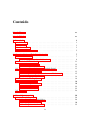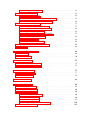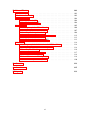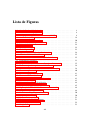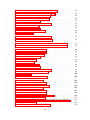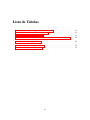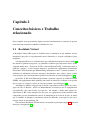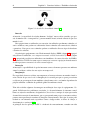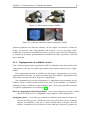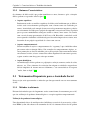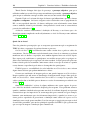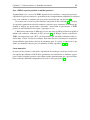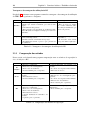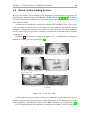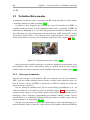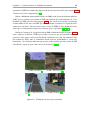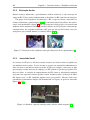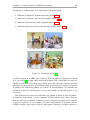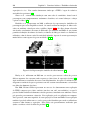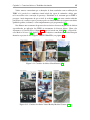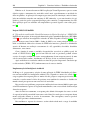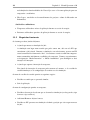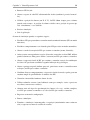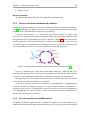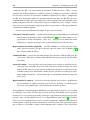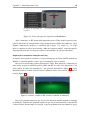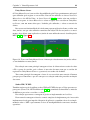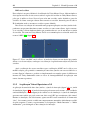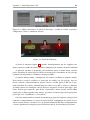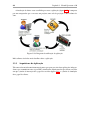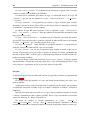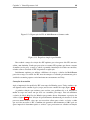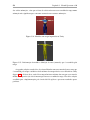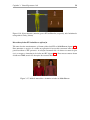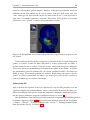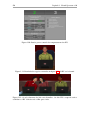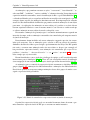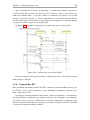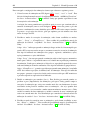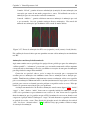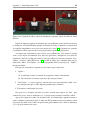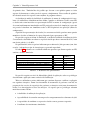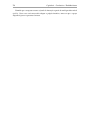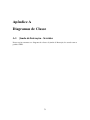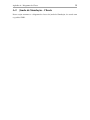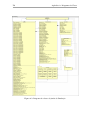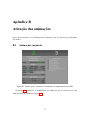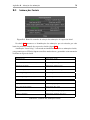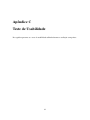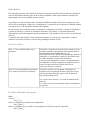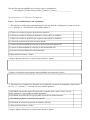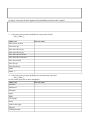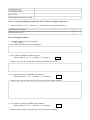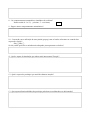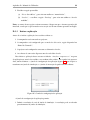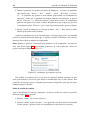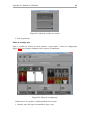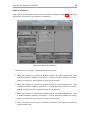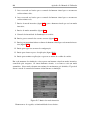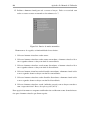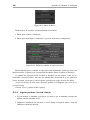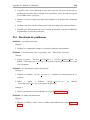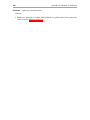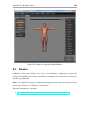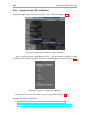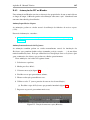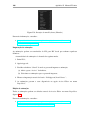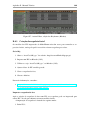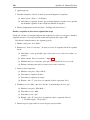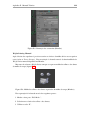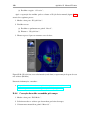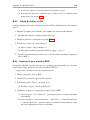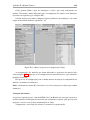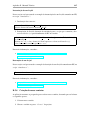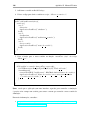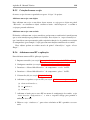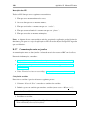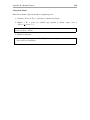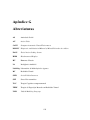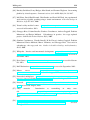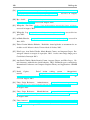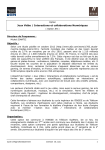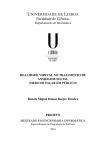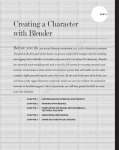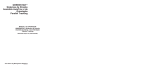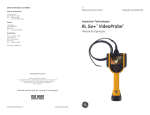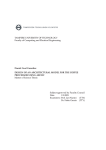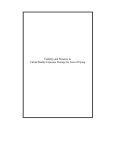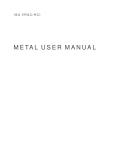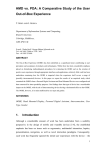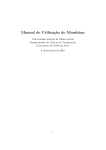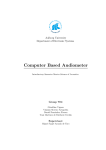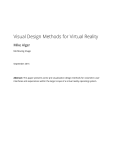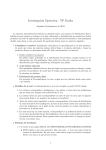Download Projecto em Engenharia Informatica
Transcript
U NIVERSIDADE DE L ISBOA
Faculdade de Ciências
Departamento de Informática
PERSONAGENS VIRTUAIS NO TRATAMENTO DO
CONTROLO DE ANSIEDADE
Eder Wolsen Henriques Lopes
PROJETO
MESTRADO EM INFORMÁTICA
2013
U NIVERSIDADE DE L ISBOA
Faculdade de Ciências
Departamento de Informática
PERSONAGENS VIRTUAIS NO TRATAMENTO DO
CONTROLO DE ANSIEDADE
Eder Wolsen Henriques Lopes
PROJETO
MESTRADO EM INFORMÁTICA
Projeto orientado pela Profa . Doutora Ana Paula Boler Cláudio
e co-orientado pela Profa . Doutora Maria Beatriz Duarte Pereira do Carmo
2013
Agradecimentos
Gostaria de agradecer à minha famı́lia por todo o apoio que me têm dado ao longo
destes anos, em especial ao meu irmão Revelino Lopes.
Agradeço também às minhas coordenadoras, a Prof. Ana Paula Cláudio e a Prof.
Beatriz Carmo que foram fundamentais para o desenvolvimento do projeto.
Agradeço a Prof. Augusta Gaspar e ao Prof. Francisco Esteves pela disponibilidade
que tiveram, para participar no desenvolvimento do projeto.
Também agradeço aos meus colegas do centro de investigação LabMAg pelo apoio
que me deram durante o desenvolvimento do projeto, e a todos os psicólogos que se
disponibilizaram para efetuar os testes de usabilidade.
Por ultimo gostaria de agradecer aos meus colegas de casa e amigos pelo apoio que
me têm dado ao longo dos vários anos longe de casa.
iii
Resumo
A ansiedade social é um transtorno comum que se pode revelar muito debilitante e
que, quando não é tratada devidamente, pode evoluir para patologias graves como fobias e até mesmo depressão. Atualmente existem dois métodos cientificamente aceites
no tratamento da ansiedade social: a utilização de produtos farmacológicos e a terapia
cognitivo-comportamental. A terapia cognitivo-comportamental é orientada para uma
redução incremental dos sintomas, abordando três aspetos distintos: a gestão dos pensamentos que provocam a ansiedade, a aquisição de competências sociais e a terapia de
exposição. Tradicionalmente a terapia de exposição é efetuada in vivo ou in imagino.
Porém, a evolução tecnológica, criou a possibilidade de se aplicar a Realidade Virtual
à Terapia de Exposição, surgindo assim a Terapia de Exposição baseada em Realidade
Virtual.
Neste documento descreve-se uma aplicação de Realidade Virtual desenvolvida com
o objetivo de apoiar no tratamento da ansiedade social relacionada com situações de
avaliação perante um júri. A aplicação gera uma simulação com humanos virtuais num
cenário que recria um júri. O terapeuta dispõe de uma interface gráfica, para parametrizar
o cenário e durante a simulação para manipular as posturas corporais e expressões faciais dos personagens virtuais, controlando assim o nı́vel de ansiedade induzido sobre o
paciente. O uso da Realidade Virtual na terapia de exposição em tratamentos de fobias
sociais envolve normalmente custos muito significativos, em equipamentos e software.
Nesta aplicação recorremos a uma abordagem de baixo custo, usando apenas software e
modelos gratuitos e recorrendo a equipamento vulgar.
A aplicação tem ainda uma outra vertente de uso: a investigação no âmbito da psicologia das emoções. Tirando partido do nı́vel de controlo detalhado que a aplicação suporta,
o investigador pode ajustar as posturas corporais e expressões faciais dos humanos virtuais
e exibi-las perante uma audiência que dirá o que sentiu ou “leu” nesses comportamentos.
Palavras-chave: realidade virtual, ansiedade social, terapia de exposição baseada em
realidade virtual, terapia cognitivo-comportamental, facial action coding system (FACS)
v
Abstract
Social anxiety is a common disorder that may prove to be very debilitating, and when
not properly treated may progress to serious pathologies such as phobias and even depression.
Currently there are two scientifically accepted methods in the treatment of social anxiety: the use of pharmaceutical drugs and the cognitive behavioral therapy. The cognitive
behavioral therapy is oriented towards a gradual reduction of symptoms by addressing
three different aspects: the management of the thoughts that cause anxiety, social skills
training and exposure therapy.
Traditionally exposure therapy is performed in vivo (physical environment) or in imagino (imaginary environment), however with the technological evolution it has become
possible to apply virtual reality in the exposure therapy, thus creating the virtual reality
exposure therapy.
This document describes a virtual reality application, developed to support the treatment of social anxiety, related with evaluations situations in front of a jury. The application generates a simulation with virtual humans in a scenario that recreates a jury. The
therapist has a graphic interface to parameterize the scene and during the simulation to
manipulate the body postures and facial expressions of the virtual characters, thus controlling the level of induced anxiety on the patient. The use of virtual reality exposure therapy
in the treatment of social phobias typically involves very significant costs in equipment
and software. In this application we use a low-cost approach, using only free software
and models, and using common equipment.
The application has yet another strand of use: the research in the facial expression and
emotions domain. By taking advantage of the detailed level of control that the application
supports, the researcher can adjust the body postures and facial expressions of the virtual
human and display them to an audience who will say what he felt or ”read” in these
behaviours.
Keywords: virtual reality, social anxiety, virtual reality exposure therapy, cognitive
behavioral therapy, facial action coding system (FACS)
vii
Conteúdo
Lista de Figuras
xv
Lista de Tabelas
xv
1
2
3
Introdução
1.1 Motivação . . . . . . .
1.2 Objetivo . . . . . . . .
1.3 Contribuições . . . . .
1.4 Estrutura do documento
.
.
.
.
.
.
.
.
.
.
.
.
.
.
.
.
.
.
.
.
.
.
.
.
.
.
.
.
.
.
.
.
.
.
.
.
.
.
.
.
.
.
.
.
.
.
.
.
.
.
.
.
.
.
.
.
.
.
.
.
.
.
.
.
.
.
.
.
.
.
.
.
.
.
.
.
Conceitos básicos e Trabalho relacionado
2.1 Realidade Virtual . . . . . . . . . . . . . . . . . . . . . .
2.1.1 Equipamentos de realidade virtual . . . . . . . . .
2.2 Ansiedade e Fobia Social . . . . . . . . . . . . . . . . . .
2.2.1 Contexto Histórico . . . . . . . . . . . . . . . . .
2.2.2 Sintomas Caracterı́sticos . . . . . . . . . . . . . .
2.3 Tratamentos Disponı́veis para a Ansiedade Social . . . . .
2.3.1 Métodos tradicionais . . . . . . . . . . . . . . . .
2.3.2 Terapia de exposição baseada em realidade virtual
2.3.3 Comparação dos métodos . . . . . . . . . . . . .
2.4 Facial Action Coding System . . . . . . . . . . . . . . . .
2.5 Trabalhos Relacionados . . . . . . . . . . . . . . . . . . .
2.5.1 Stress pós-traumático . . . . . . . . . . . . . . . .
2.5.2 Distração da dor . . . . . . . . . . . . . . . . . .
2.5.3 Ansiedade Social . . . . . . . . . . . . . . . . . .
2.6 Resumo . . . . . . . . . . . . . . . . . . . . . . . . . . .
Virtual Spectator v2.0
3.1 Análise de Requisitos . . . . . . .
3.1.1 Definição dos Stakeholders
3.1.2 Requisitos funcionais . . .
3.1.3 Requisitos não-funcionais
ix
.
.
.
.
.
.
.
.
.
.
.
.
.
.
.
.
.
.
.
.
.
.
.
.
.
.
.
.
.
.
.
.
.
.
.
.
.
.
.
.
.
.
.
.
.
.
.
.
.
.
.
.
.
.
.
.
.
.
.
.
.
.
.
.
.
.
.
.
.
.
.
.
.
.
.
.
.
.
.
.
.
.
.
.
.
.
.
.
.
.
.
.
.
.
.
.
.
.
.
.
.
.
.
.
.
.
.
.
.
.
.
.
.
.
.
.
.
.
.
.
.
.
.
.
.
.
.
.
.
.
.
.
.
.
.
.
.
.
.
.
.
.
.
.
.
.
.
.
.
.
.
.
.
.
.
.
.
.
.
.
.
.
.
.
.
.
.
.
.
.
.
.
.
.
.
.
.
.
.
.
.
.
.
.
.
.
.
.
.
.
.
.
.
.
.
.
.
.
.
.
.
.
.
.
.
.
.
.
.
.
.
.
.
.
.
.
.
1
1
3
3
5
.
.
.
.
.
.
.
.
.
.
.
.
.
.
.
7
7
9
11
12
13
13
13
15
18
19
20
20
22
22
28
.
.
.
.
29
29
29
30
32
3.1.4
Diagrama de sequência . . . . . . . . . . . . . . . . . . . . . . .
33
Planeamento do projeto . . . . . . . . . . . . . . . . . . . . . . . . . . .
34
3.2.1
Recursos do projeto . . . . . . . . . . . . . . . . . . . . . . . . .
34
3.2.2
Processo de desenvolvimento de software . . . . . . . . . . . . .
35
3.2.3
Desvios ao plano de trabalho inicial . . . . . . . . . . . . . . . .
35
Desenvolvimento do projeto . . . . . . . . . . . . . . . . . . . . . . . .
37
3.3.1
Trabalho de pesquisa e validação . . . . . . . . . . . . . . . . . .
37
3.3.2
A aplicação Virtual Spectators v2.0 . . . . . . . . . . . . . . . .
42
3.3.3
Arquitetura da Aplicação . . . . . . . . . . . . . . . . . . . . . .
44
3.3.4
Construção dos elementos do cenário . . . . . . . . . . . . . . .
47
3.3.5
Comunicação entre janelas . . . . . . . . . . . . . . . . . . . . .
58
3.3.6
Controlo dos HV . . . . . . . . . . . . . . . . . . . . . . . . . .
59
3.3.7
Controlo do olhar dos HV . . . . . . . . . . . . . . . . . . . . .
64
3.4
Avaliação da aplicação com especialistas . . . . . . . . . . . . . . . . . .
66
3.5
Conclusão . . . . . . . . . . . . . . . . . . . . . . . . . . . . . . . . . .
68
3.2
3.3
4
Conclusões e Trabalho futuro
69
4.1
Conclusões . . . . . . . . . . . . . . . . . . . . . . . . . . . . . . . . .
69
4.2
Trabalho futuro . . . . . . . . . . . . . . . . . . . . . . . . . . . . . . .
70
A Diagramas de Classe
73
A.1 Janela de Interação - Servidor . . . . . . . . . . . . . . . . . . . . . . . .
73
A.2 Janela de Simulação - Cliente . . . . . . . . . . . . . . . . . . . . . . . .
75
B Ativação das animações
77
B.1 Animações corporais . . . . . . . . . . . . . . . . . . . . . . . . . . . .
77
B.2 Animações faciais . . . . . . . . . . . . . . . . . . . . . . . . . . . . . .
79
C Teste de Usabilidade
81
D Manual de Utilizador
89
D.1 Virtual Spectators v2.0 . . . . . . . . . . . . . . . . . . . . . . . . . . .
89
D.2 Requisitos da aplicação . . . . . . . . . . . . . . . . . . . . . . . . . . .
90
D.3 Utilização da aplicação . . . . . . . . . . . . . . . . . . . . . . . . . . .
90
D.3.1 Instalação da aplicação . . . . . . . . . . . . . . . . . . . . . . .
90
D.3.2 Criação de atalhos . . . . . . . . . . . . . . . . . . . . . . . . .
90
D.3.3 Iniciar a aplicação . . . . . . . . . . . . . . . . . . . . . . . . .
91
D.3.4 Aspetos práticos a ter em atenção . . . . . . . . . . . . . . . . . 100
D.4 Resolução de problemas . . . . . . . . . . . . . . . . . . . . . . . . . . 101
x
E Manual Técnico
E.1 Introdução . . . . . . . . . . . . . . . . . . . . . . . . .
E.2 Software utilizado . . . . . . . . . . . . . . . . . . . . .
E.3 MakeHuman . . . . . . . . . . . . . . . . . . . . . . .
E.3.1 Criação dos HV . . . . . . . . . . . . . . . . . .
E.3.2 Exportação dos HV . . . . . . . . . . . . . . . .
E.4 Blender . . . . . . . . . . . . . . . . . . . . . . . . . .
E.4.1 Importação dos HV no Blender . . . . . . . . .
E.4.2 Animação dos HV no Blender . . . . . . . . . .
E.4.3 Criação do esqueleto facial . . . . . . . . . . . .
E.4.4 Correção da malha escondida pela roupa . . . . .
E.4.5 Adição de objetos aos HV . . . . . . . . . . . .
E.4.6 Exportação para Autodesk FBX . . . . . . . . .
E.5 Unity . . . . . . . . . . . . . . . . . . . . . . . . . . .
E.5.1 Importação de ficheiros Autodesk FBX no Unity
E.5.2 Configuração dos modelos importados . . . . . .
E.5.3 Criação de Prefab . . . . . . . . . . . . . . . . .
E.5.4 Criação de novos cenários . . . . . . . . . . . .
E.5.5 Criação de novos scripts . . . . . . . . . . . . .
E.5.6 Adicionar novo HV a aplicação . . . . . . . . .
E.5.7 Comunicação entre as janelas . . . . . . . . . .
.
.
.
.
.
.
.
.
.
.
.
.
.
.
.
.
.
.
.
.
.
.
.
.
.
.
.
.
.
.
.
.
.
.
.
.
.
.
.
.
.
.
.
.
.
.
.
.
.
.
.
.
.
.
.
.
.
.
.
.
.
.
.
.
.
.
.
.
.
.
.
.
.
.
.
.
.
.
.
.
.
.
.
.
.
.
.
.
.
.
.
.
.
.
.
.
.
.
.
.
.
.
.
.
.
.
.
.
.
.
.
.
.
.
.
.
.
.
.
.
.
.
.
.
.
.
.
.
.
.
.
.
.
.
.
.
.
.
.
.
.
.
.
.
.
.
.
.
.
.
.
.
.
.
.
.
.
.
.
.
.
.
.
.
.
.
.
.
.
.
.
.
.
.
.
.
.
.
.
.
103
103
103
104
104
104
105
106
107
109
112
113
113
114
114
114
116
117
119
119
120
F Glossário
123
G Abreviaturas
125
Bibliografia
133
xi
Lista de Figuras
2.1
2.2
2.3
2.4
2.5
2.6
2.7
2.8
2.9
2.10
2.11
2.12
Os três I’s da realidade virtual . . . . . . . . . . .
Head-mounted display (HMD) . . . . . . . . . . .
Computer automatic virtual environment (CAVE) .
Action Units (AU) . . . . . . . . . . . . . . . . .
Tratamento do medo de aviões . . . . . . . . . . .
Tratamento de stress pós-traumático . . . . . . . .
Distração da dor . . . . . . . . . . . . . . . . . . .
Mudança de atitude . . . . . . . . . . . . . . . . .
Cenários para AS . . . . . . . . . . . . . . . . . .
Representação simbólica do olhar humano . . . . .
Cenários da clı́nica Virtual Better . . . . . . . . . .
Cenários da clı́nica Virtual Reality Medical Centers
.
.
.
.
.
.
.
.
.
.
.
.
.
.
.
.
.
.
.
.
.
.
.
.
.
.
.
.
.
.
.
.
.
.
.
.
.
.
.
.
.
.
.
.
.
.
.
.
.
.
.
.
.
.
.
.
.
.
.
.
.
.
.
.
.
.
.
.
.
.
.
.
.
.
.
.
.
.
.
.
.
.
.
.
.
.
.
.
.
.
.
.
.
.
.
.
.
.
.
.
.
.
.
.
.
.
.
.
.
.
.
.
.
.
.
.
.
.
.
.
8
9
9
19
20
21
22
22
23
24
25
25
3.1
3.2
3.3
3.4
3.5
3.6
3.7
3.8
3.9
3.10
3.11
3.12
3.13
3.14
3.15
3.16
3.17
3.18
3.19
Diagrama de sequência . . . . . . . . . . . . . . . . . .
Diagrama do modelo do Processo Iterativo e Incremental
Teste com tipos de esqueletos no MakeHuman . . . . . .
Demo: escolha de HV, cenário e controlo de animação .
Teste com split screen . . . . . . . . . . . . . . . . . . .
Teste com Unity Master Server . . . . . . . . . . . . . .
Teste com RPC em localhost . . . . . . . . . . . . . . .
Menus alternativos da janela de Interação . . . . . . . .
Janela de Simulação . . . . . . . . . . . . . . . . . . . .
Diagrama de utilização da aplicação . . . . . . . . . . .
Esquema da arquitetura cliente servidor . . . . . . . . .
Exportação do HV do MakeHuman no formato .mhx . .
Esqueleto simple rig no Blender . . . . . . . . . . . . .
Modelo com roupa importado no Unity . . . . . . . . .
Deformação da malha . . . . . . . . . . . . . . . . . . .
Malha com transparência . . . . . . . . . . . . . . . . .
Modelos criados no MakeHuman . . . . . . . . . . . . .
Diversificação dos modelos . . . . . . . . . . . . . . . .
Weight Paint . . . . . . . . . . . . . . . . . . . . . . . .
.
.
.
.
.
.
.
.
.
.
.
.
.
.
.
.
.
.
.
.
.
.
.
.
.
.
.
.
.
.
.
.
.
.
.
.
.
.
.
.
.
.
.
.
.
.
.
.
.
.
.
.
.
.
.
.
.
.
.
.
.
.
.
.
.
.
.
.
.
.
.
.
.
.
.
.
.
.
.
.
.
.
.
.
.
.
.
.
.
.
.
.
.
.
.
.
.
.
.
.
.
.
.
.
.
.
.
.
.
.
.
.
.
.
.
.
.
.
.
.
.
.
.
.
.
.
.
.
.
.
.
.
.
.
.
.
.
.
.
.
.
.
.
.
.
.
.
.
.
.
.
.
.
.
.
.
.
.
.
.
.
.
.
.
.
.
.
.
.
.
.
33
35
39
39
40
41
42
43
43
44
45
49
49
50
50
51
51
52
53
xiii
.
.
.
.
.
.
.
.
.
.
.
.
.
.
.
.
.
.
.
.
.
.
.
.
3.20
3.21
3.22
3.23
3.24
3.25
3.26
3.27
3.28
3.29
Botões para o controlo do comportamento dos HV.
Resultado das opções executadas na figura 3.20. . .
Os três elementos do júri estão distraı́dos. . . . . .
Painel de controlo das expressões faciais . . . . . .
Variação da expressão facial . . . . . . . . . . . .
Menus do processo de importação no Unity . . . .
Comunicação entre janelas . . . . . . . . . . . . .
Zonas de animação dos HV . . . . . . . . . . . . .
Divisão da animação em três zonas . . . . . . . . .
Controlo do olhar . . . . . . . . . . . . . . . . . .
.
.
.
.
.
.
.
.
.
.
54
54
54
55
57
58
59
63
64
65
A.1 Diagrama de classes da janela de Interação . . . . . . . . . . . . . . . . .
A.2 Diagrama de classes da janela de Simulação . . . . . . . . . . . . . . . .
74
76
B.1 Botões para o controlo das animações de comportamento dos HV. . . . .
B.2 Painel de controlo da ativação das animações de expressão facial . . . . .
77
79
.
.
.
.
.
.
.
.
.
.
.
.
.
.
.
.
.
.
.
.
.
.
.
.
.
.
.
.
.
.
.
.
.
.
.
.
.
.
.
.
.
.
.
.
.
.
.
.
.
.
.
.
.
.
.
.
.
.
.
.
.
.
.
.
.
.
.
.
.
.
.
.
.
.
.
.
.
.
.
.
.
.
.
.
.
.
.
.
.
.
.
.
.
.
.
.
.
.
.
.
.
.
.
.
.
.
.
.
.
.
.
.
.
.
.
.
.
.
.
.
.
.
.
.
.
.
.
.
.
.
.
.
.
.
.
.
.
.
.
.
.
.
.
.
.
.
.
.
.
.
.
.
.
.
.
.
.
.
.
.
.
.
.
.
.
.
.
.
.
.
.
.
.
.
.
.
.
.
.
.
.
.
.
.
.
.
.
.
.
.
.
.
.
.
.
.
.
.
.
.
.
.
.
.
.
.
.
.
.
.
.
.
.
.
.
.
.
.
.
.
.
.
.
.
.
.
.
.
.
.
.
.
.
.
.
.
.
.
.
.
.
.
.
.
D.1
D.2
D.3
D.4
D.5
D.6
D.7
D.8
D.9
D.10
D.11
D.12
Diagrama de utilização da aplicação . . . .
Janela de configuração da aplicação . . . .
Atribuição de permissões de rede . . . . . .
Menu de escolha de cenário . . . . . . . . .
Menu de configuração . . . . . . . . . . . .
Menu de simulação . . . . . . . . . . . . .
Botões do modo interativo . . . . . . . . .
Botões do modo automático . . . . . . . .
Botões para o controlo dos eventos sonoros
Botões para aproximar/afastar a câmara . .
Menu de Pause . . . . . . . . . . . . . . .
Painel de controlo da expressão facial . . .
.
.
.
.
.
.
.
.
.
.
.
.
.
.
.
.
.
.
.
.
.
.
.
.
. 90
. 91
. 92
. 93
. 93
. 95
. 96
. 98
. 99
. 99
. 100
. 100
E.1
E.2
E.3
E.4
E.5
E.6
E.7
E.8
E.9
E.10
E.11
Criação dos HV (MakeHuman) . . . . . . . . . . . . . . . . . . . . .
Painel de exportação (MakeHuman) . . . . . . . . . . . . . . . . . .
Importação de ficheiro ”.mhx”(Blender) . . . . . . . . . . . . . . . .
Opções de importação (Blender) . . . . . . . . . . . . . . . . . . . .
Criação de uma nova ação (Blender) . . . . . . . . . . . . . . . . . .
Inserção de uma Keyframe (Blender) . . . . . . . . . . . . . . . . . .
Action Editor, edição das Keyframes (Blender) . . . . . . . . . . . .
Remoção dos constraints (Blender) . . . . . . . . . . . . . . . . . . .
Malha dos olhos e dos dentes separados da malha do corpo (Blender) .
Weight Paint (Blender) . . . . . . . . . . . . . . . . . . . . . . . . .
Menus do processo de importação (Unity) . . . . . . . . . . . . . . .
.
.
.
.
.
.
.
.
.
.
.
.
.
.
.
.
.
.
.
.
.
.
xiv
.
.
.
.
.
.
.
.
.
.
.
.
.
.
.
.
.
.
.
.
.
.
104
105
106
106
107
108
109
111
111
112
115
Lista de Tabelas
2.1
2.2
2.3
2.4
Vantagens e desvantagens da utilização de RV . . . . . . . . . . . .
Comparação dos métodos de exposição . . . . . . . . . . . . . . .
Estudos efetuados na área da AS . . . . . . . . . . . . . . . . . . .
Estudos efetuados sobre a AS com foco no medo de falar em público
.
.
.
.
18
18
27
28
3.1
Resultados dos questionários . . . . . . . . . . . . . . . . . . . . . . . .
67
B.1 Controlo das animações corporais . . . . . . . . . . . . . . . . . . . . .
B.2 Controlo das animações faciais . . . . . . . . . . . . . . . . . . . . . . .
78
79
xv
.
.
.
.
.
.
.
.
Capı́tulo 1
Introdução
O trabalho descrito neste documento foca-se na utilização de um ambiente de realidade
virtual no apoio ao tratamento da ansiedade social, mais precisamente para o medo de
falar em público numa situação de avaliação perante um júri ou numa entrevista, e culminou na construção da aplicação Virtual Spectator v2.0.
Este trabalho vem dar continuidade a um outro anterior concebido para o medo de
falar perante uma audiência [1]. Os aspetos distintivos do presente trabalho prendem-se
com o facto de se recorrer a modelos de humanos mais detalhados e capazes de exibirem
expressões faciais, o que não acontecia na abordagem anterior, numa maior proximidade
com os humanos que estão sentados de frente para o paciente e a adoção de uma outra
ferramenta para o desenvolvimento de videojogos, o Unity 3D [2].
Este trabalho foi realizado no âmbito do Projeto de Informática do Mestrado em Informática da Faculdade de Ciências da Universidade de Lisboa. O trabalho foi realizado
no Laboratório de Modelação de Agentes (LabMAg)1 , uma das unidades de I&D do Departamento de Informática.
1.1
Motivação
A ansiedade social (AS) é um transtorno de ansiedade incapacitante caracterizado por um
medo excessivo de avaliação negativa em situações sociais, os sintomas interferem consideravelmente com rotinas diárias da pessoa, atividades sociais, relacionamentos, funcionamento ocupacional e académico.
A AS quando não é tratada convenientemente pode evoluir para uma fobia social, um
distúrbio que se regista num terço dos indivı́duos com quaisquer distúrbios mentais, pelo
que é considerada a mais comum de entre todas as fobias [3].
A AS não é só uma barreira para o indivı́duo, mas também um problema significativo para a sociedade em geral. Em 1990, o custo anual dos transtornos de ansiedade
para a sociedade nos EUA (por exemplo, em termos de uso dos serviços psiquiátricos,
1
https://labmag.ul.pt/
1
2
Capı́tulo 1. Introdução
mortalidade, perda de produtividade, etc.) foi estimado em 42,3 biliões de dólares [3].
Vários estudos identificaram o medo de falar em público como sendo o medo mais
comum nos indivı́duos que sofrem de fobia social [3].
Existem dois métodos cientificamente validados para combater a AS: uso de produtos
farmacológicos e a terapia cognitivo-comportamental (TCC).
Na utilização de produtos farmacológicos, são utilizados medicamentos
antidepressivos para combater os sintomas fı́sicos da ansiedade, sendo que em grande
parte dos casos os resultados positivos só são mantidos enquanto o paciente estiver a utilizar os medicamentos, criando assim uma taxa de sucesso a longo prazo muito reduzida.
Pelo que geralmente este método é menos utilizado do que a TCC.
Na TCC opta-se por uma redução incremental da ansiedade, recorrendo a três técnicas
distintos: a terapia cognitiva, a terapia comportamental e a terapia de exposição.
Em termos de eficácia distingue-se de uma forma geral a terapia de exposição como a
mais eficaz [4], ou pelo menos como a abordagem de primeira linha.
A terapia de exposição é tradicionalmente efetuada in vivo (exposição a situações reais
ou in imagino (exposição a situações imaginárias), e é considerada fundamental para se
obter uma melhoria permanente nos sintomas.
Os pacientes que procuram ajuda profissional são muitas vezes tratados com a
exposição in vivo, que é considerada a melhor de entre as duas técnicas, para o tratamento de transtornos de ansiedade. Apesar de eficaz, este tratamento tem uma série de
inconvenientes, tais como o controlo muito limitado da exposição, custos elevados e alguns casos onde a exposição real é praticamente impossı́vel (por exemplo, situações que
podem colocar em risco a integridade fı́sica dos participantes).
Desde a década de 1990 que equipas compostas por psicólogos e investigadores, motivados pelas vantagens apresentados pela realidade virtual (RV), têm efetuado pesquisas e
desenvolvido aplicações para testar a eficácia clı́nica das ferramentas de RV no tratamento
de fobias.
A Terapia de Exposição baseada em Realidade Virtual (TERV) apresenta-se como
uma alternativa as técnicas de exposição tradicionais e apresenta vantagens significativas, permitindo exposições a variadas situações, especialmente para o tratamento da
fobia especı́fica (por exemplo, o medo de voar, AS, stress pós-traumático e ataques de
pânico) [5, 6, 7].
A exposição virtual é desejável em muitas situações, uma vez que pode ser menos
intimidante e menos dispendiosa do que a tradicional in vivo.
Estudos efetuados por diversos investigadores demonstraram que a TERV é tão eficaz
quanto a exposição in vivo [8, 9].
No entanto os elevados custos de desenvolvimento, instalação e manutenção não permitem que esta técnica seja acessı́vel ao público geral, mantendo-se apenas em laboratórios ou clı́nicas com grandes recursos financeiros. Outro fator que limita a sua utilização
Capı́tulo 1. Introdução
3
são os efeitos secundários provocados pelos equipamentos de RV que são geralmente utilizados.
1.2
Objetivo
O objetivo deste trabalho foi o de implementar uma aplicação de RV interativa, de baixo
custo de desenvolvimento, instalação e manutenção, que possa ser utilizada: no consultório de um terapeuta para aplicar a TERV em pacientes com AS causada pelo receio
de uma situação do tipo avaliação, onde o paciente é exposto a um júri virtual composto
por humanos virtuais (HV) cujas expressões faciais e corporais são controladas em tempo
real pelo terapeuta.
A aplicação desenvolvida tem dois tipos de utilizadores: um paciente e um terapeuta.
O paciente recebe e reage aos estı́mulos provenientes da simulação do júri que observa
enquanto o terapeuta comanda a simulação, controlando os estı́mulos de modo a provocar
a reação pretendida no paciente. Para tal o terapeuta tem ao seu dispor uma interface
simples e intuitiva que lhe permite controlar o comportamento e a expressão facial dos
HV que formam o júri. Este júri pode ser formado por um, dois ou três HV.
Para esta implementação foram usadas ferramentas gratuitas, fortemente vocacionadas
para o desenvolvimento de videojogos.
1.3
Contribuições
Para desenvolver a aplicação tirámos partido das potencialidades das seguintes ferramentas de software: Unity 3D [2], vocacionado para o desenvolvimento de videojogos e que
disponibiliza um conjunto de funcionalidades que permitiram agilizar o processo de desenvolvimento da aplicação; o Blender [10], vocacionado para a modelação e animação
de objetos 3D; o MakeHuman [11], que permite a criação de HV com um elevado nı́vel de
realismo. Também foram utilizados um conjunto de ferramentas de software especı́ficos,
para efetuar algumas tarefas. Estes software, e a sua utilização, serão descritos posteriormente neste documento. A aplicação desenvolvida gera uma simulação com HV que
recria uma situação de avaliação perante um júri composto por um, dois ou três elementos.
A aplicação tem dois tipos de utilizadores: um utilizador-ativo (o terapeuta) e o
utilizador-passivo (o paciente). O utilizador-ativo configura previamente o cenário e os
personagens da simulação, e controla a simulação em tempo-real. O utilizador-passivo
apenas observa a simulação, não tem qualquer forma de controlo direto sobre ela.
Por exemplo, numa sessão de terapia, o paciente, enquanto efetua a sua apresentação
perante o júri virtual, recebe os estı́mulos provenientes da simulação que observa; o terapeuta, atento ao comportamento e às respostas do paciente aos estı́mulos, interage com a
aplicação de modo a afetar o decurso da simulação em conformidade, quer alterando as
4
Capı́tulo 1. Introdução
expressões faciais e corporais dos HV, quer desencadeando eventos especı́ficos no cenário
(por exemplo, desencadear o som de uma conversa no exterior da sala).
A aplicação cria duas janelas distintas e perfeitamente disjuntas: a janela de interação
que é visualizada no ecrã e é usada pelo utilizador-ativo e a da simulação que é projetada
numa tela ou numa parede vazia.
O equipamento necessário para a implementação da aplicação num ambiente clı́nico
consiste em: um computador (com uma placa gráfica moderna), um projetor, uma tela (ou
uma parede branca) e duas colunas de som.
O desenvolvimento da aplicação foi acompanhado de perto pela psicóloga da equipa,
que tem experiência neste tipo de terapia.
Foi efetuada uma avaliação com peritos (psicólogos/terapeutas) para avaliar a usabilidade da aplicação do ponto de vista do utilizador final (o terapeuta). Esta avaliação
permitiu-nos tirar conclusões sobre a facilidade de interação com a aplicação e o nı́vel
de realismo da simulação. Estes resultados confirmaram que a interface é simples e intuitiva, e que a aplicação tem um bom nı́vel de realismo, sendo que alguns dos terapeutas
mostraram-se disponı́veis para utilizar a aplicação nos seus consultórios. Embora o principal propósito de utilização seja o referido anteriormente, a aplicação tem uma segunda
vertente aplicacional: o suporte a investigação realizada por terapeutas no âmbito de estudos relativos à expressão de emoções. No futuro próximo será explorada esta vertente.
No decurso do projeto foram redigidos dois artigos:
Eder Lopes, Ana Paula Cláudio, Maria Beatriz Carmo, and Augusta Gaspar. ”Personagens virtuais na terapia de exposição”. 2013. Aceite como artigo longo para
a Conferência Interação 2013, 7 e 8 Novembro, Vila Real.
Ana Paula Cláudio, Maria Beatriz Carmo, Augusta Gaspar, and Eder Lopes. ”Virtual characters with affective facial behavior”. 2013. Submetido para a conferência International Conference on Computer Graphics Theory and Applications
- GRAPP 2014.
Houve ainda uma participação no artigo:
Ana Paula Cláudio, Maria Beatriz Carmo, Tânia Pinheiro, Francisco Esteves, and
Eder Lopes. ”Virtual environment to treat social anxiety”. In Design, User Experience,and Usability. Health, Learning, Playing, Cultural, and Cross-Cultural User
Experience. Lecture Notes in Computer Science, volume 8013, pages 442–451.
Springer Berlin Heidelberg, 2013.
Capı́tulo 1. Introdução
1.4
5
Estrutura do documento
Este documento está organizado da seguinte forma:
Capı́tulo 2 Conceitos básicos e Trabalho relacionado
Apresenta um conjunto de conceitos básicos fundamentais para o projeto,
bem como um conjunto de trabalhos realizados na área da TERV.
Capı́tulo 3 Virtual Spectator v2.0
Descreve o trabalho realizado, a análise de requisitos, o planeamento do projeto, o desenvolvimento do projeto e a avaliação da aplicação por peritos
(psicólogos/terapeutas).
Capı́tulo 4 Conclusões e Trabalho futuro
Apresenta as conclusões do trabalho realizado e possibilidades para a expansão da aplicação.
Anexo A
Diagramas de Classe
Anexo B
Ativação das animações
Anexo C
Teste de Usabilidade
Anexo D
Manual de Utilizador
Anexo E
Manual Técnico
Anexo F
Glossário
Anexo G
Abreviaturas
Capı́tulo 2
Conceitos básicos e Trabalho
relacionado
Neste capı́tulo serão apresentados alguns conceitos fundamentais no contexto do projeto
bem como um conjunto de trabalhos realizados na área.
2.1
Realidade Virtual
A Realidade Virtual (RV) pode ser definida como a simulação de um ambiente real ou
imaginário, que pode ser experimentada em três dimensões, e do qual o utilizador é parte
integrante.
A designação RV deve-se a Jaron Lanier, que a introduziu no inı́cio do ano de 1990 [12].
No entanto as primeiras propostas e os primeiros resultados que lançaram as bases da RV
surgiram muito antes. Na década de 50 o cineasta Morton Heilig, considerado como o
primeiro a propor e a criar sistemas imersivos, produziu um equipamento denominado
Sensorama. No Sensorama que Morton Heilig denominava como ”o cinema do futuro”, o
utilizador era submetido a diversas sensações, movimentos, sons, odores, ventos e visão
estereoscópica, que causavam uma experiência de imersão até então inimaginável [13].
Na década de 60, Ivan Sutherland produziu o primeiro capacete de realidade virtual
(HMD), um equipamento muito primitivo em termos de interação e realismo, e tão pesado
que teve que ser suspenso a partir do teto para permitir a sua utilização [12].
Atualmente o público em geral tem ao alcance experiências de RV, graças aos videojogos em 3D e à Internet. A RV está habitualmente associada ao uso de equipamentos
especializados, tais como óculos ou capacetes. No entanto, a forma mais simples de
experiência de RV é uma imagem 3D, que pode ser explorada de forma interativa num
computador pessoal, normalmente através da manipulação de teclas ou do rato, de modo
que o conteúdo da imagem se movimente dando ao utilizador a sensação de que está a
navegar dentro de um ambiente 3D.
Um sistema de Realidade Virtual tem três caracterı́sticas principais (figura 2.1): imersão,
interação e imaginação [14].
7
8
Capı́tulo 2. Conceitos básicos e Trabalho relacionado
Figura 2.1: Os três I’s da realidade virtual[14]
Imersão
A imersão é a capacidade do cérebro humano “desligar” um ou vários sentidos, que possui, do mundo real e “transportá-los” para um mundo virtual, criando a ilusão de que esse
mundo é real.
Para proporcionar ao utilizador esta sensação são utilizados geralmente estı́mulos visuais e auditivos, mas podem ser adicionados outros estı́mulos tais como tácteis, olfativos
e gustativos. Para gerar esses estı́mulos podem ser utilizados diversos tipos de hardware
e técnicas de software.
Os principais equipamentos são: Head-mounted display (HMD) (figura 2.2), apropriado para um só utilizador, e as computer automatic virtual environment (CAVE’s) (figura
2.3), apropriada para diversos utilizadores em simultâneo. Os custos elevados dos HMD’s
e sobretudo das CAVE’s levaram a que se começasse a recorrer a projeção efetuada através
de vı́deo projetores ou através de ecrãs estereoscópicos.
Interação
A interação é a possibilidade de poder interatuar com os elementos presentes no ambiente
virtual e verificar o efeito das suas ações em tempo-real.
Imaginação
É a capacidade do nosso cérebro em compensar as lacunas existentes no mundo virtual, e
criar a ilusão de que este é real. A Imaginação é essencial para que se possa percecionar
os objetos ou personagens de um ambiente virtual como reais e está muito dependente do
próprio utilizador e também da qualidade global do ambiente virtual.
Têm sido referidas algumas desvantagens na utilização deste tipo de equipamento. Segundo LaViola um dos problemas associados é o desenvolvimento de sintomas semelhantes ao enjoo de movimento, designado de Cybersickness, um tipo de enjoo que resulta
de uma falsa sensação de movimento, que se gera quando uma pessoa se encontra estática,
perante uma apresentação contı́nua de imagens em movimento. Este tipo de enjoo pode
traduzir-se em sintomas mais especı́ficos como a fadiga ocular, as dores de cabeça, a
desorientação e as náuseas[15].
A principal área de aplicação da RV é a industria do entretenimento, contudo tem sido
Capı́tulo 2. Conceitos básicos e Trabalho relacionado
9
Figura 2.2: Head-mounted display (HMD)
Figura 2.3: Computer automatic virtual environment (CAVE)
aplicada igualmente em contextos culturais, em arte digital, em situações variadas de
treino e nas áreas da saúde. Em particular, tem crescido o seu uso em terapias várias:
reabilitação de pacientes com deficiências fı́sicas, pacientes com a doença de Alzheimer e
no campo da psicoterapia, particularmente no tratamento de fobias especı́ficas, e têm tido
bons resultados.
2.1.1
Equipamentos de realidade virtual
Com o intuito de proporcionar experiências de RV aos utilizadores têm sido criados vários
equipamentos, pelo que em seguida apresentamos um pequeno conjunto desses equipamentos.
Estes equipamentos podem ser divididos em dois grupos: equipamentos de perceção e
equipamentos de interação. Os grupo apresentam uma vasta gama de equipamentos com
uma enorme variação em termos de preço e complexidade.
Nos equipamentos de perceção encontram-se os equipamentos que permitem aos utilizadores verem o cenário virtual em 2D ou 3D, ouvir os sons emitidos, e possibilitar a
utilização de outros sentidos tais como olfativo e táctil . Neste grupo podemos encontrar
os seguintes equipamentos de visualização [13]:
Ecrãs de computadores/televisões/projetores - estes ecrãs permitem percecionar o cenário
virtual em 2D. Estes são os equipamentos mais simples e menos dispendiosos.
Anaglyphic glasses - são óculos que permitem ao utilizador percecionar o cenário virtual em 3D. Esta perceção é alcançada através projeção de duas versões da mesma
imagem em simultâneo, pelo que os óculos têm que filtrar a imagem. Esta filtragem é efetuada através das lentes dos óculos sendo que cada lente só permite ver
10
Capı́tulo 2. Conceitos básicos e Trabalho relacionado
uma das imagens. O cérebro ao processar as imagens, captadas pelos olhos, efetua
uma sobreposição das duas imagens criando uma perceção de 3D. As duas imagens podem ser criadas através da variação de cores (azul e vermelho) ou através
da variação da polarização (vertical ou horizontal), pelo que os óculos têm que ser
construı́dos especificamente para um dos tipos de diferenciação. Este é o tipo de
tecnologia que geralmente é utilizada nos cinemas para o projeção de filmes em 3D.
Shutter glasses - são óculos que funcionam como as anaglyphic glasse, sendo que se
diferenciam na projeção das duas imagens que não são projetadas em simultâneo e
no processo de filtragem das imagens. Nesta abordagem as duas imagens são projetadas de modo linear, num curto espaço de tempo, pelo que as lentes vão alternando
entre ligado e desligado, nunca estando as duas no mesmo estado. Esta alternação é
efetuada em sincronia com a projeção da imagem. Estes óculos funcionam através
da utilização de baterias ou pilhas e são geralmente utilizadas para a visualização
de conteúdos 3D em televisores.
HMD - são capacetes especiais que permitem projetar uma imagem diferente para cada
olho. Esta projeção é efetuada através de dois pequenos ecrãs embutidos no capacete.
CAVE - são salas de projeção compostas por três a seis telas de projeção, criando uma
espécie de cubo onde os utilizadores são colocados. Sendo que em cada tela é projetada uma parte da imagem criando assim uma sensação de imersão num ambiente
3D.
Ecrãs 3D - são ecrãs que conseguem projetar uma imagem para cada olho, esta projeção
é efetuada através da variação do ângulo de projeção. Esta é uma das tecnologias
mais recentes, pelo que a sua utilização é ainda muito limitada.
Nos equipamentos de interação encontram-se os equipamentos que permitem ao utilizador
interagir com o ambiente gráfico e controlar objetos dentro deste. Os principais equipamentos utilizados são [13]:
Teclado/Joysticks - são utilizados para navegar ou controlar objetos no ambiente gráfico.
Data glove - são luvas que permitem replicar os movimentos das mãos e dos dedos, do
utilizador, no ambiente gráfico.
Equipamentos de motion capture - são equipamentos que permitem identificar e replicar
os movimentos, dos utilizadores, no ambiente gráfico. Estes equipamentos são
geralmente compostos por câmaras de vı́deo e sensores infravermelhos, e podem ser
compactos/portáteis (por exemplo, Kinect1 , eye-trackers) ou do tamanho de salas,
o que permite a captura para vários utilizadores em simultâneo.
1
http://www.xbox.com/en-US/kinect
Capı́tulo 2. Conceitos básicos e Trabalho relacionado
2.2
11
Ansiedade e Fobia Social
“‘What came over you?’ asked Falk. ‘Had you taken leave of your
senses?’ ‘Yes, I think I had. I had worked at my speech for almost six weeks
and I knew exactly what I was going to say, but when I got up there and saw
all those eyes, everything went to pieces. All my carefully constructed arguments broke down like scaffolding; I felt the ground under my feet give way
and my thoughts whirled. Was it very crazy?’”
August Strindberg’s “The Red Room”
A AS refere-se ao nervosismo ou desconforto em situações sociais e quando não é
convenientemente tratada, pode evoluir para uma forma mais severa: a fobia social.
A quarta edição do Diagnostic and Statistical Manual of Mental Disorders (DSM-IV)
define a fobia social como um medo acentuado e persistente de uma ou mais situações
sociais ou de desempenho em que a pessoa é exposta a pessoas desconhecidas ou situações
de possı́vel escrutı́nio por outros[3].
O medo surge do facto de o indivı́duo sentir que será humilhado caso tenha um mau
desempenho. Quando exposto à situação fóbica, ou em antecipação da mesma, o indivı́duo normalmente reage com sintomas de ansiedade, que surgem mesmo que perceba
que as reações são exageradas e irracionais. Consequentemente, as situações temidas são
evitadas ou suportadas com intensa ansiedade.
A fobia social encontra-se dividida em dois tipos [16]:
• Fobia especı́fica, é a menos comum e geralmente inclui um medo associado com
uma ou mais situações especı́ficas. Embora possa ser menos suscetı́vel de causar
prejuı́zos severos na vida do paciente, ainda pode levar a uma fraca realização pessoal, na escola, no trabalho, ou na vida pessoal. Ainda assim, os pacientes com este
subtipo do distúrbio são mais propensos a recuperarem-se de forma espontânea [17];
• Fobia generalizada, é geralmente mais severa e, portanto, mais incapacitante para
os pacientes. A maioria dos pacientes assistidos por médicos, sofrem deste subtipo
do distúrbio.
De acordo com vários estudos efetuados, a fobia social surge geralmente durante a adolescência. Nessa idade, a fobia social é muitas vezes confundida com timidez extrema e
portanto não é tratada. No entanto, enquanto muitos casos de fobia social sejam negligenciados por se confundirem com timidez, outros são diagnosticados como sendo depressão [17].
12
Capı́tulo 2. Conceitos básicos e Trabalho relacionado
Na população em geral, tem sido consistentemente observado que as mulheres são
mais propensas a ter fobia social do que os homens sendo a proporção aproximadamente
3:2 [3]. A AS pode levar a interromper a educação ou impedir o sucesso no trabalho,
causar dependência financeira, e comprometer os relacionamentos pessoais. Num estudo
conduzido por Kessler et al, constatou-se que 8,8% dos indivı́duos que sofriam de um
problema de abuso de substâncias (álcool ou drogas) também sofriam de fobia social [17].
Existem muitos métodos de rastreio que podem ser utilizados para identificar pacientes com fobia social ou para avaliar a gravidade dos sintomas. Os mais utilizados
são: o Liebowitz Social Anxiety Scale2 , o Social Phobia Inventory (SPIN)3 , Fear of Negative Evaluation Scale e o Social Avoidance and Distress Scale [17].
2.2.1
Contexto Histórico
O termo ”fobia”teve origem numa palavra grega ”φóβoς”(que se pronuncia Phobos) que
significa medo ou terror.
O conceito de medo social data do ano 400 a.c, em que Hipócrates descreveu as pessoas excessivamente tı́midas como ”alguém que ama viver na escuridão e que pensa que
estão todos a observá-lo”.
A primeira referência explı́cita à fobia social foi feita no inı́cio do século XX por P.
Janet. Na década de 30, P. Schilder utilizou o termo ”neurose social” para descrever pacientes extremamente tı́midos. O interesse na terapia comportamental para o tratamento
de fobias aumentou de forma acentuada na década de 50, na sequência de um trabalho pioneiro efetuado por J. Wolpe na área da dessensibilização sistemática. Dando seguimento
a esse trabalho I. Marks propôs na década de 60, a classificação da fobia social como
uma fobia independente, ideia que ganhou reconhecimento pela Associação Americana
de Psiquiatria, e em 1980 a fobia social foi oficialmente incluı́do como um diagnóstico
psiquiátrico na terceira edição do Diagnostic and Statistical Manual of Mental Disorders - DSM-III. Nesta edição, a fobia social foi descrita como um medo de situações de
desempenho, e não se incluiu o medo de situações menos formais, como as conversas
casuais [3, 18].
No DSM-III-R de 1987 os critérios de diagnósticos foram revistos e foram criados os
subtipos: fobia especı́fica e fobia generalizada. Em 1994 foi publicado o DSM-IV, em
que foi proposto a alteração do termo ”fobia social”para ”transtorno de ansiedade social”.
Desde a data da publicação do DSM-IV, tem-se dado uma enorme atenção ao tratamento da ansiedade social, pelo que foram desenvolvidas técnicas de terapia cognitivocomportamental apoiadas por evidências de investigações cientı́ficas e ao mesmo tempo,
foram aprovados medicamentos especı́ficos para o tratamento da AS [3, 18].
2
3
http://www.socialanxietysupport.com/disorder/liebowitz/
http://psychology-tools.com/spin/
Capı́tulo 2. Conceitos básicos e Trabalho relacionado
2.2.2
13
Sintomas Caracterı́sticos
Os sintomas da fobia social, que podem manifestar-se antes, durante e após a situação
fóbica, podem ser separados em três tipos [3]:
• Aspetos cognitivos
Praticamente todos os modelos cognitivos de fobia social enfatizam que os fóbicos
sociais estão excessivamente preocupados com a forma como são avaliados por
outros. A ansiedade pode emergir de um excesso de pensamentos negativos, padrões
excessivamente elevados para o próprio desempenho, crenças irreais sobre os padrões
que as pessoas normalmente usam para avaliar os outros, entre outros. De acordo
com a teoria da auto-apresentação de M. Leary e M. Kowalski, a ansiedade social
ocorre quando o indivı́duo está motivado para causar boa impressão nos outros, mas
desconfia de sua própria capacidade de o fazer com sucesso.
• Aspetos comportamentais
São um conjunto de ações e comportamentos de “segurança” que o individuo adota
para tentar evitar a situação fóbica. São exemplos de comportamentos tı́picos: recusar promoções no local de trabalho, pois a nova posição coloca uma maior ênfase
em contactos sociais, evitar o contacto nos olhos enquanto fala com outras pessoas,
segurar as mãos com força para evitar que tremam.
• Aspeto fisiológicos
As manifestações fı́sicas podem ser: palpitações, sudação, tremores, ondas de calor,
náuseas, etc. Estes sintomas de excitação têm origem na atividade exagerada na
divisão simpática do sistema nervoso autónomo, e são caracterı́sticas da resposta
”medo, lutar ou fugir” [19].
2.3
Tratamentos Disponı́veis para a Ansiedade Social
Nesta secção serão apresentados os métodos que têm apresentado sucesso no tratamento
da AS.
2.3.1
Métodos tradicionais
Existem dois métodos que são largamente aceites como formas de tratamento para a AS,
que são: utilização de produtos farmacológicos e a terapia cognitivo-comportamental.
Utilização de produtos farmacológicos
Uma determinada classe de antidepressivos (inibidores reversı́veis de monoamine oxidase
A ou RIMA’s) têm sido eficazes no tratamento da AS. Os sintomas fı́sicos da AS podem
14
Capı́tulo 2. Conceitos básicos e Trabalho relacionado
ser suprimidos com drogas conhecidas como beta-bloqueadores, estes são frequentemente
prescritos para uso ocasional em situações em que se teme que os sintomas fı́sicos possam
ocorrer (por exemplo, o medo de ocorrência de tremores durante uma palestra).
A probabilidade de se alcançar efeitos positivos a longo prazo com o uso de medicamentos antidepressivos é aumentada caso o tratamento seja complementado com terapia
comportamental suplementar [17, 20].
Terapia Cognitivo-comportamental
A TCC é um método de tratamento que é fortemente orientado para à redução dos sintomas.
A TCC aborda três aspetos distintos [9, 20]:
• Gestão dos pensamentos que provocam a ansiedade, a gestão de pensamentos é
também conhecida como terapia cognitiva. O primeiro passo consiste em localizar
os pensamentos negativos e verificar se eles são justificados. E se possı́vel, eles são
substituı́dos por pensamentos mais realista, e muitas vezes mais positivos.
• Aquisição de competências sociais, também conhecida como terapia comportamental. A aquisição de habilidades sociais é normalmente realizado em grupos,
onde os comportamentos sociais são discutidos, demonstrados e praticados.
• Terapia de exposição, a TCC só é bem-sucedida se o paciente deixar de evitar
as situações que provocam a ansiedade. Uma abordagem eficaz é a utilização de
exercı́cios de exposição. Neste caso, o paciente é exposto de uma forma progressiva
às situações que lhe provocam ansiedade.
Ainda não foi possı́vel determinar exatamente qual destes métodos é o mais eficiente para
reduzir a fobia social. No entanto, a exposição às situações sociais temidas tem sido
fundamental para se obter uma melhoria dos sintomas de ansiedade.
Outro elemento importante em praticamente todos os tratamentos da AS com base na
terapia comportamental é o uso de exercı́cios de relaxamento.
Terapia de exposição
Tradicionalmente esta terapia é efetuada in vivo ou in imagino. Ambos os métodos
envolvem exposição incremental, começando com estı́mulos que desencadeiam apenas
baixos nı́veis de ansiedade.
In imagino
Nesta terapia é pedido ao paciente para imaginar que se encontra perante a situação
à qual tem fobia. Embora este método tenha a vantagem de não representar qualquer
Capı́tulo 2. Conceitos básicos e Trabalho relacionado
15
problema prático e de ser facilmente aceite pelos pacientes, tem eficácia limitada, pois
depende exclusivamente da capacidade de imaginação do paciente, pelo que o terapeuta
não tem qualquer controlo sobre o que o paciente está a imaginar.
In vivo
A terapia de exposição in vivo é mais eficaz pois o paciente tem de enfrentar diretamente e de forma concreta o estı́mulo temido. Esta exposição pode ser difı́cil para o
paciente, e também pode ter um elevado custo monetário. Além disso, o ambiente é imprevisı́vel, dado que o terapeuta tem pouco controlo sobre a experiência, pois depende
da reação de outras pessoas o que torna difı́cil a construção de uma hierarquia adequada
de exposição. Ainda assim, a exposição in vivo é geralmente preferida, pois possui uma
maior taxa de sucesso [21].
2.3.2
Terapia de exposição baseada em realidade virtual
A ideia de utilizar a tecnologia de RV para o tratamento de distúrbios psicológicos teve
origem na Universidade de Clark, Atlanta, em 1992. Desde então vários testes foram
realizados com sucesso, em especial no tratamento de fobias especı́ficas [20].
A terapia de exposição baseada em realidade virtual foi proposta como uma alternativa ao TCC (no que diz respeito à terapia de exposição) para o tratamento de desordens
fóbicas. O paciente é exposto a diferentes ambientes virtuais 3D, e especificamente concebidos para diferentes tipos de fobias. Tal como na terapia de exposição in vivo ou in
imagino, na TERV também se aplica uma exposição gradual ao estı́mulo fóbico. Segundo
vários autores, a RV apresenta diversas vantagens na área da psicoterapia: um ambiente de
RV quando aplicado em contexto de terapia pode ser utilizado como um ambiente seguro,
no qual o sujeito, em conjunto com o terapeuta, pode treinar, experimentar e aprender
com as situações temidas [15].
Duas condições são necessárias para que as pessoas possam experimentar ambientes
virtuais como sendo reais e assim aumentar a taxa de sucesso da TERV. Estas duas
condições são conhecidas como: imersão (ver secção: 2.1, página 8) e presença.
Presença
TERV baseia-se no pressuposto de que as pessoas se sentem presentes no ambiente virtual. Vários autores definem o conceito de Presença de diferentes formas.
Alguns autores descrevem a presença como a sensação subjetiva de estar fisicamente
num ambiente virtual [15, 22].
Heeter considera três tipos diferentes de presença: a presença pessoal, que é o grau
em que um indivı́duo se sente como parte do ambiente; a presença social, está relacionada
com a presença de outros humanos no ambiente virtual; e presença ambiental que é o
grau em que o ambiente reconhece e reage à presença do utilizador [23].
16
Capı́tulo 2. Conceitos básicos e Trabalho relacionado
Tomás Saraiva distingue dois tipos de presença: a presença subjetiva, grau que o
utilizador atribui ao seu nı́vel de presença no ambiente apresentado; e presença objetiva,
grau em que o utilizador consegue realizar com sucesso uma tarefa virtual [15].
Segundo Usoh et al. existem dois tipos de fatores que influenciam a presença, fatores
exógenos e endógenos. Os fatores exógenos estão relacionados com o equipamento de
RV e a sua capacidade imersiva. Os fatores endógenos estão relacionados com a forma
como o ambiente virtual é percecionado e interpretado de acordo com as caracterı́sticas
pessoais dos utilizadores [24].
A falta de consenso relativamente à definição de Presença e aos fatores que a influenciam tornam complicado medir objetivamente o nı́vel de Presença num ambiente
virtual [15, 25, 26].
Quais são os riscos?
Uma das primeiras preocupações que os terapeutas apresentaram após o surgimento da
TERV foi sobre a segurança do paciente durante o processo.
O Cybersickness [15] é considerado como sendo o maior risco e pode ter vários inconvenientes. Um dos problemas está relacionado com o facto de os sintomas se poderem
manifestar não só durante a exposição, mas também algumas horas ou até dias depois.
Este aspeto pode condicionar os participantes, na medida em que pode ser perigoso realizar certas atividades após a exposição, tal como conduzir. O enjoo provocado pelos ambientes virtuais pode levar também a uma menor adesão a este tipo de técnicas e quando
ocorre durante a experiência pode afetar o desempenho dos participantes.
É difı́cil prever a suscetibilidade de cada individuo ao Cybersickness, mas existem
alguns fatores básicos que podem minimizar os efeitos.
O atraso na atualização da imagem pode ter um grande impacto no Cybersickness.
Draper considera que um atraso na atualização da imagem maior do que 48ms pode induzir a Cybersickness. Outro causador do Cybersickness é o tempo de exposição. Em
vários estudos têm-se incluı́do pausas durante as sessões de tratamento para reduzir estes
efeitos [15, 21].
Outro risco conhecido é o facto de alguns ambientes não serem capazes de provocar o nı́vel de ansiedade considerada adequada pelo terapeuta. Este problema acontece
quando o ambiente simulado não apresenta um nı́vel de realismo adequado ou apresenta
caracterı́sticas que são impossı́veis de serem mapeados para o mundo real (por exemplo,
humanos com movimentos que são fisicamente impossı́veis), quando isso ocorre o paciente perde a capacidade de percecionar a simulação como sendo real e passa a ver a
simulação como sendo apenas um filme. Isto faz com que a terapia não provoque o nı́vel
de ansiedade pretendido, pois um dos principais requisitos da TERV é que o paciente tem
que ser capaz de mapear a simulação para o mundo real.
Capı́tulo 2. Conceitos básicos e Trabalho relacionado
17
Será a TERV capaz de produzir resultados positivos?
Segundo Krijn et al. o sucesso da TERV depende de três condições: sensação de presença,
capacidade de provocar emoções e generalização dos comportamentos adquiridos às situações
reais, caso contrário as estruturas que provocam a ansiedade não são ativadas [27].
De acordo com a teoria de processamento emocional de Foa e Kozak [28], a terapia
de exposição quando bem-sucedida conduz à criação de novas estruturas de memória que
anulam as antigas que provocavam a ansiedade. Nesta linha de pensamento, a TERV
poderá ser uma alternativa viável para a exposição in vivo.
J. Bush refere num artigo de 2008 que eté essa data, mais de 50 experiências terapêuticas
tinham sido realizadas, com mais de 95% sucesso [21]. E. Klinger estudou a eficácia de
TERV em comparação com a TCC, em 36 pacientes que em média sofriam de fobia social há mais 15 anos. Escalas de avaliação, bem como diversas classificações terapêuticas
foram utilizados para medir a eficácia do tratamento após 12 sessões. Comprovou-se que
ambos são altamente eficazes para o tratamento da fobia especı́fica [22, 29].
Custo monetário
O custo real dos sistemas, varia muito, dependendo da tecnologia, sendo que as mais caras
são aquelas que utilizam a CAVE. Estas geralmente são consideradas as melhores opções
para se obter resultados positivos, mas alguns estudos demonstraram que é possı́vel obter
bons resultados utilizando computadores pessoais e vı́deo projetores [21].
18
Capı́tulo 2. Conceitos básicos e Trabalho relacionado
Vantagens e desvantagens da utilização de RV
Na tabela 2.1 encontra-se um pequeno resumo das vantagens e desvantagens da utilização
da TERV para o paciente e o terapeuta.
Paciente
Terapeuta
Vantagens
* Maior disponibilidade para ser confrontado com os
estı́mulos que causam a ansiedade, pois sente-se mais
seguro;
* Um ambiente mais privado;
* Para pacientes com capacidade de visualização limitada a RV ajuda-as a imaginar a situação provocadora de
ansiedade;
Desvantagens/Riscos
* Cybersickness;
* Risco de criar novo trauma
se o cenário virtual não refletir a situação traumática do paciente com precisão;
* Permite expor o paciente a situações que de outra
forma seriam impossı́veis;
* Permite controlar a intensidade da exposição;
* Possibilidade de treinar os passos a que o paciente vai
ser submetido;
* Os equipamentos podem ser
dispendiosos;
* É necessário treino inicial
para poder utilizar a aplicação;
Tabela 2.1: Vantagens e desvantagens da utilização de RV
2.3.3
Comparação dos métodos
Nesta secção será efetuada uma pequena comparação entre as técnicas de exposição in
vivo, in imagino e RV.
In
imagino
In vivo
RV
Vantagens
* Privado e confidencial;
* Baixo risco de constrangimento;
* Baixo custo de tratamento;
* Técnica familiar para os terapeutas;
Desvantagens
* Grande dificuldade em estimular a ansiedade;
* O controlo do terapeuta é muito limitado;
* Baixa taxa de sucesso;
* Grande facilidade em estimular a ansiedade;
* Elevada taxa de sucesso;
* Técnica familiar para os terapeutas;
* Não tem confidencialidade;
* Elevado risco de constrangimento para o
paciente;
* O controlo do terapeuta é muito limitado;
* Elevado custo de tratamento;
* Pouco atraente para os pacientes;
* Controlo total para o terapeuta;
* Privado e confidencial;
* Baixo risco de constrangimento;
* Baixo custo de tratamento;
* Elevada taxa de sucesso;
* Grande facilidade em estimular a ansiedade;
* Apelativo para os pacientes;
* Elevado custo de aquisição, instalação e
manutenção;
* Pouco familiar para os terapeutas;
Tabela 2.2: Comparação dos métodos de exposição
Capı́tulo 2. Conceitos básicos e Trabalho relacionado
2.4
19
Facial Action Coding System
Facial Action Coding System (FACS) é um sistema para a classificação de expressões faciais humanas, desenvolvido por Paul Ekman e Wallace Friesen [30, 31, 32]. Este sistema
foi criado através da identificação dos músculos da face que são responsáveis por gerar
cada expressão facial.
As unidades de classificação criadas para realizar o FACS foram os Action Units (AU)
e não os próprios músculos pois várias expressões são compostas por mais do que um
músculo e o mesmo músculo pode criar diferentes expressões, por isso foram agrupados
nos AU, onde cada AU representa a contração ou distensão de um músculo ou conjunto
de músculos.
Na figura 2.4 encontram-se exemplos de alguns AU e a identificação dos músculos
(nomes em Latim) que são responsáveis [33].
(a) AU 1 - Frontalis, pars medialis
(b) AU 2 - Frontalis, pars lateralis
(c) AU 4 - Corrugator supercilii, Depressor supercilii
(d) AU 10 - Levator labii superioris
(e) AU 12 - Zygomaticus major
(f) AU 15 - Depressor anguli oris (Triangularis)
Figura 2.4: Action Units (AU)
Os AU podem ocorrer nos modos: isolados ou combinados em que vários AU são conjugados para gerar uma expressão facial. Apesar do número de AU disponı́veis ser relativamente pequeno, já foram observados mais de 7000 combinações de AU possı́veis [30].
Os AU foram utilizados para permitir ao terapeuta um controlo ”fino”das expressões
20
Capı́tulo 2. Conceitos básicos e Trabalho relacionado
dos HV.
2.5
Trabalhos Relacionados
As primeiras experiências sobre a exposição com RV foram realizadas em 1992, embora
a tecnologia ainda fosse muito prematura [27].
O primeiro e mais frequente tipo de fobia que tem sido abordado pela TERV é a
acrofobia (medo de alturas). Um dos primeiros estudos sobre a utilização da TERV foi
conduzido por Rothbaum et al. em 1995. Eles projetaram o ambiente utilizando o software Wavefront, que depois integraram com uma aplicação de RV chamada The Simple
Virtual Environment Library. Na sequência destes estudos pioneiros, várias aplicações
foram desenvolvidas e testadas para o tratamento do medo de aviões (figura 2.5) [22].
(a) Cenário
(b) Equipamento
Figura 2.5: Tratamento do medo de aviões [22]
Outras aplicações foram desenvolvidos e testadas no tratamento da aracnofobia, stress
pós-traumático, fobia social, claustrofobia, medo de conduzir, medo de vários tipos de
animais, défice de atenção, distração da dor, distúrbios alimentares e muitos outros [34].
2.5.1
Stress pós-traumático
Uma das áreas em que se tem utilizado a RV é no tratamento do stress pós-traumático
(SPT), pelo que foram realizados diversos estudos e criadas várias aplicações com o intuito de avaliar a eficácia da TERV no tratamento de SPT com origem em cenários de
guerra ou ataques terroristas.
Um dos principais trabalhos nesta área foi desenvolvido por Rothbaum et al. em
1999, no tratamento de veteranos da guerra do Vietname (figura 2.6(a)). Neste estudo os
veteranos foram expostos a sessões num cenário virtual em que eram simulados voos de
helicóptero, sobre o Vietname, acompanhados por estı́mulos sonoros e visuais. Posteriormente Rizzo et al. utilizaram a mesma técnica para tratar os soldados regressados da
guerra do Iraque e do Afeganistão [22, 35].
Está em curso um estudo de quatro anos, financiado por vários departamentos de estado dos Estados Unidos da América, com o objetivo de determinar a eficácia da TERV no
Capı́tulo 2. Conceitos básicos e Trabalho relacionado
21
tratamento do SPT nos soldados que regressaram das operações Iraqi Freedom (figura 2.6(b))
e Enduring Freedom (Afeganistão) [36].
Difede e Hoffmann efetuaram um estudo, em 2002, onde desenvolveram um ambiente
de RV para os pacientes que sofrem de SPT em resultado dos acontecimentos de 11 de
Setembro de 2001 em Nova York (figura 2.6(c)). No estudo descreveram o tratamento
de uma mulher de 26 anos com SPT que já tinha tentado os métodos de exposição tradicionais mas sem êxito. Ela foi tratada com 6 sessões de TERV de 45 a 60 minutos cada,
sendo que se verificou uma redução nos sintomas após a exposição [9, 22, 37].
Em Israel, Josman et al. desenvolveram em 2008 o ambiente BusWorld (figura 2.6(d))
com o objetivo de utilizar a TERV para ajudar as pessoas que presenciaram atentados
terroristas. Para testar a eficácia do BusWorld efetuaram testes com 30 voluntários (que
não sofriam de SPT), onde os voluntários foram expostos gradualmente a 4 nı́veis de
intensidade. Os resultados indicaram que mesmo com pacientes que não sofrem de SPT
o BusWorld é capaz de gerar vários nı́veis de ansiedade [22, 38].
(a) SPT – Vietname [9]
(b) SPT – Virtual Iraq [34]
(c) SPT – World Trade Center [9]
(d) SPT – BusWorld [22]
Figura 2.6: Tratamento de stress pós-traumático
22
2.5.2
Capı́tulo 2. Conceitos básicos e Trabalho relacionado
Distração da dor
Distrair crianças submetidas a procedimentos médicos dolorosos é outra inovação no
campo da RV. Vários estudos demonstraram os benefı́cios da RV como fator de distração.
Um grupo de investigadores descobriu que a RV é capaz de aliviar a ansiedade nas
crianças submetidas a quimioterapia [39, 40] e num outro estudo foi pedido a dois adolescentes com queimaduras (figura 2.7) que jogassem um videojogo que se desenrola num
ambiente ártico enquanto recebiam os curativos diários. Os dois pacientes relataram que
sentiram menos dor enquanto utilizavam a RV, pelo que foi possı́vel reduzir a dose de
analgésicos que recebiam durante os curativos diários [9, 41].
Figura 2.7: Distração da dor (ambiente ártico para distrair da dor de queimaduras) [9]
2.5.3
Ansiedade Social
Os sistemas de RV para a AS mais testados focam-se no medo de falar em público ou
em ambientes mais restritos. Nestes sistemas as pessoas são convidadas habitualmente a
falar em frente a um número maior ou menor de HV, por exemplo, como parte de uma
apresentação ou uma entrevista de emprego. Os HV podem ser gerados por gráficos 3D,
fotos ou vı́deos. A variação do comportamento dos HV centra-se sobretudo na mudança
de postura, das expressões faciais (positivo, neutro, desinteressado) e da direção do olhar.
Em alguns casos, os HV articulam algumas frases pré-gravadas. Mesmo sendo comportamentos relativamente simples têm demonstrado ser capazes de provocar ansiedade
(figura 2.8) [35].
Figura 2.8: Reunião: esquerda, atitude positiva; direita, atitude negativa [35]
Capı́tulo 2. Conceitos básicos e Trabalho relacionado
23
Geralmente os ambientes para a AS são divididos em quatro grupos:
• Ambiente de afirmação, defender uma ideia (figura 2.9(a));
• Ambiente de avaliação, apresentar um trabalho (figura 2.9(b));
• Ambiente de performance, falar em público (figura 2.9(c));
• Ambiente ı́ntimo, uma conversa durante uma refeição (figura 2.9(d));
(a) cenário Afirmação
(b) cenário de Avaliação
(c) cenário de Performance
(d) cenário Íntimo
Figura 2.9: Tratamento da AS [9]
A primeira aplicação de TERV para o medo de falar em público foi proposta por North
et al. em 1998 [42], e tinha como cenário um auditório com a capacidade de conter até
100 HV. O software foi concebido para permitir que os HV entrem no auditório de forma
individual ou em grupos de 5. Foi utilizado áudio pré-gravado para simular as respostas
do público, tais como bater palmas, rir, ou frases de encorajamentos. Foi utilizado um
sistema de colunas de som durante as sessões para permitir aos utilizadores ouvir o eco
da sua voz.
Esta aplicação foi testada em 8 indivı́duos que sofriam de medo de falar em público.
O tratamento consistiu em 5 sessões semanais de 10-15 minutos cada, onde o paciente
tinha que falar para o auditório. Durante a sessão, o terapeuta conseguia variar o número
de pessoas na plateia e as suas atitudes. Os autores explicam que os pacientes sujeitos
à TERV tiveram várias reações (fı́sicas e emocionais) similares às sentidas durante as
24
Capı́tulo 2. Conceitos básicos e Trabalho relacionado
exposições in vivo. Este estudo demonstrou ainda que a TERV é capaz de reduzir a
ansiedade dos pacientes [42].
Slater et al. criaram uma simulação com uma sala de seminários virtual com 8
personagens com comportamentos autónomos aleatórios, tais como balançar a cabeça
e piscar os olhos [43].
Herbelin et al. propuseram em 2002 a utilização de representações simbólicas de
personagens para criar um público virtual. Os autores utilizaram imagens de olhos colocados no ambiente virtual para criar o público (figura 2.10). Os olhos foram colocados
em cı́rculos concêntricos em torno do utilizador, que utilizava um HMD. O seu sistema
permitia a definição do número de cı́rculos, o número de olhos por cı́rculo e a distância ao
utilizador, a fim de alterar o nı́vel de ansiedade induzida. Apesar de serem representações
muito básicas eram capazes de gerar ansiedade [35, 44].
Figura 2.10: Representação simbólica do olhar humano [35]
Horley et al. utilizaram em 2003 um eye-tracker para rastrear o olhar das pessoas
fóbicas enquanto elas estavam sendo expostos a várias fotos de expressões faciais [45].
Após analisarem os resultados dos testes com 30 voluntários, dos quais 15 sofriam de AS,
chegaram a conclusão de que os pacientes com AS estavam constantemente a evitar olhar
nos olhos dos humanos das fotos.
Em 2009, Helena Grillon apresentou na sua tese de doutoramento uma aplicação
de TERV composta por vários cenários (um bar, um café, um auditório), na qual é
possı́vel definir o número de humanos virtuais presentes, introduzir sons ambiente e frases
pré-gravadas para aumentar a imersão. Essa aplicação pode ser utilizada em computadores pessoais, com uma superfı́cie de retro-projeção ou com um HMD. Nesta aplicação
também é possı́vel utilizar um eye-tracker para poder identificar para onde os utilizadores
estavam a olhar durante a exposição. Estes dados são posteriormente analisados para
ajudar a verificar o nı́vel da fobia do paciente [34].
Capı́tulo 2. Conceitos básicos e Trabalho relacionado
25
Vários autores concordam que a obtenção de bons resultados com a utilização da
TERV só é possı́vel se o ambiente virtual criado for capaz de estimular a fobia, para
tal é necessário criar a sensação de presença. Strickland et al. notaram que na TERV a
presença é mais importante do que o nı́vel de realismo [46], em outro estudo realizado
por Slater et al. revelou-se que a presença pode ser obtida mesmo em sistemas com baixa
qualidade gráfica (realismo) e com comportamentos pré-programados [47].
Nos últimos anos o aumento da procura dessas técnicas levou ao surgimento de clı́nicas
especializadas na aplicação das TERV no tratamento de diversas fobias. Entre elas
destacam-se a Virtually Better (figura 2.11), que foi criado em 1996 [35] e a Virtual Reality Medical Centers [48] (figura 2.12). Com objetivos semelhantes, a União Europeia
financiou o projeto de investigação VEPSY UPDATED (ver página 26).
Figura 2.11: Cenários da clı́nica Virtual Better [35]
Figura 2.12: Cenários da clı́nica Virtual Reality Medical Centers [48]
26
Capı́tulo 2. Conceitos básicos e Trabalho relacionado
Pinheiro et al. desenvolveram em 2012 a aplicação Virtual Spectators, que teve como
objetivo apoiar o tratamento da ansiedade social, mais especificamente a ansiedade de
falar em público. A aplicação foi composta por uma janela de simulação, onde foi simulado um auditório contendo um conjunto de HV animados, e por uma interface de utilizador a partir do qual o terapeuta/psicólogo pode controlar o comportamento dos HV.
Esta aplicação pode ser utilizada em computadores pessoais ligados a um vı́deo projetor [1].
Projeto VEPSY UPDATED
O ”Telemedicine and Portable Virtual Environment in Clinical Psychology”-VEPSY UPDATED foi um projeto de investigação financiado pela Comunidade Europeia (IST-2000253234 ) que envolveu investigadores oriundos da Itália, Espanha e França [9, 49]. Este
projeto decorreu entre Janeiro 2001 e Junho de 2003 e teve como principal objetivo estudar a viabilidade clı́nica dos sistemas de TERV não imersivos, portáteis e distribuı́dos
através da Internet, na avaliação e tratamento de: AS, agorafobia, obesidade, distúrbios
alimentares, entre outros.
Com o intuito de tornar os módulos desenvolvidos acessı́veis ao público geral, foi
criado o VEPSY Website [50], que foi um Webside onde os pacientes podiam efetuar
sessões de terapia, sozinhos ou com o acompanhamento de um terapeuta através de uma
sala de conversações online. Atualmente este Website já não se encontra disponı́vel.
Após analisarem os resultados obtidos no final do projeto chegaram à conclusão que
os dois métodos (TERV e TCC) tinham uma taxa de sucesso similar.
Implementação de Inteligência Artificial
Ni Kang et al., propuseram a criação de uma aplicação de TERV distribuı́da pela Internet com um módulo de inteligência artificial (IA). Segundo os autores do estudo [8], a
carga cognitiva do terapeuta pode ser muito elevada, porque o terapeuta precisa não só de
controlar o estado mental e fı́sico do paciente, mas também de controlar os detalhes do
mundo virtual para provocar um certo nı́vel de ansiedade.
Para resolver este problema, propuseram a utilização de um sistema Multi-Agente para
criar HV autónomos capazes de responder naturalmente, sem a necessidade da intervenção
direta do terapeuta.
Antes de iniciar o tratamento, o terapeuta pode definir a hierarquia das cenas e o nı́vel
de exposição inicial pretendido bem como o nı́vel final, de modo que os terapeutas ficam
menos ocupados durante as sessões de tratamento. Por conseguinte, torna-se possı́vel
expor vários pacientes simultaneamente.
Para melhorar o suporte do sistema e assim reduzir ainda mais a carga de trabalho
4
www.cybertherapy.info
27
Capı́tulo 2. Conceitos básicos e Trabalho relacionado
do terapeuta, o sistema também pode incluir um terapeuta virtual que monitoriza automaticamente o nı́vel de ansiedade dos pacientes, e também pode desempenhar algumas
tarefas do terapeuta, por exemplo, ajustar automaticamente a exposição para um nı́vel de
ansiedade inferior.
O principal entrave à utilização desses projetos em ambientes clı́nicos reside precisamente
na complexidade do hardware e software utilizados na sua criação e execução.
A facilidade dos terapeutas em controlar os sistema de TERV tem-se revelado ser
essencial para a aceitação destes sistemas pelo que algumas pesquisas têm-se focado na
usabilidade das interfaces dos terapeutas, propondo diferentes melhorias no design.
Estudos efetuados na área
Nas tabelas seguintes encontram-se alguns dos estudos mais importantes que foram efetuados sobre a utilização da TERV no tratamento da AS [9].
Alvo
AS
Autores
Herbelin
al., 2002
AS
Roy et
2003
al.,
AS
Anderson
al., 2003
et
AS
James et al.,
2003
AS
Klinger et al.,
2005
et
Objetivos
Tratamento da AS utilizando a TERV, utilizando uma representação simbólica de
HV. Equipamento de exposição: HMD.
Estudo com 8 pacientes, utilizando protocolos clı́nicos, para comparar os resultados da TERV aos da TCC. Equipamento de
exposição: Ecrã de computador.
Estudo de dois casos utilizando a TERV.
Equipamento de exposição: HMD.
Estudo com 10 pacientes, utilizando diversos ambientes virtuais, com nı́veis de
realismo distintos.
Equipamento de
exposição: CAVE.
Estudo, controlado, com 36 pacientes, para
compara os resultados da TERV aos da
TCC. Equipamento de exposição: Ecrã de
computador.
Conclusões
TERV consegue estimular a
ansiedade, pelo que pode
substituir a exposição in
vivo.
Os resultado demonstraram
uma eficácia equivalente.
Os resultados demonstraram
que a TERV pode ser eficaz
no tratamento de AS.
TERV é capaz de estimular a
ansiedade mesmo quando o
ambiente for pouco realista.
Comprovada a eficácia da
TERV.
Tabela 2.3: Estudos efetuados na área da AS
28
Capı́tulo 2. Conceitos básicos e Trabalho relacionado
Alvo
Medo de falar
em público
Autores
North et
al., 1998
Medo de falar
em público
Slater et
al., 1999
Medo de falar
em público
Anderson
et
al.,
2000
Lee et
al., 2002
Medo de falar
em público
Medo de falar
em público
Pertaub
et
al.,
2002
Medo de falar
em público
Botella
et
al.,
2004
Slater et
al., 2004
Medo de falar
em público
Objetivos
Estudo, controlado, com 8 pacientes,
submetidos a TERV. Equipamento de
exposição: HMD.
Estudo sobre os efeitos da mudança do
comportamento (positivo, negativo) dos
HV sobre os pacientes. Equipamento de
exposição: HMD.
Aplicou a TERV a um paciente. Equipamento de exposição: HMD.
Propôs um sistema em que a audiência seria composta por imagens reais (fotos ou
vı́deos).
Estudo sobre o impacto da mudança do
comportamento (positivo, negativo) dos
HV sobre os pacientes e comparação de
técnicas para provocar o sentimento de
imersão. Equipamento de exposição:
HMD e projetor.
Testou a aplicação Talk to Me num paciente. Equipamento de exposição: Ecrã
de computador.
Estudo, controlado, com 36 pacientes,
sendo que 20 não sofriam de fobia.
Foram expostos a um ambiente virtual com e sem HV. Equipamento de
exposição: HMD.
Conclusões
A TERV é eficaz para reduzi
o medo de falar em público.
Os seres humanos respondem a mudança de
comportamento
mesmo
sabendo que se trata apenas de uma representação
virtual do comportamento.
Obteve resultados positivos.
Não foram publicados resultados.
Os pacientes apresentaram
uma maior ansiedade perante uma audiência negativa.
Foi verificado que
as mulheres sentiam uma
maior imersão.
Verificou uma diminuição
nos sintomas.
Aumento de ansiedade
verificada
apenas
na
presença dos HV. Os 20
pacientes que não sofriam
de fobia não sentiram qualquer ansiedade em ambos os
cenários.
Tabela 2.4: Estudos efetuados sobre a AS com foco no medo de falar em público
2.6
Resumo
Neste capı́tulo foi apresentado um apanhado sobre os trabalhos que têm sido efetuados na
TERV, por várias equipas de investigadores.
Este apanhado permitiu-nos identificar as vantagens/desvantagens da TERV, os tipos
de hardware/software que têm sido testados pela comunidade cientifica e os resultados
obtidos com as diferentes técnicas que têm sido utilizados para a TERV. Pelo que nos
permitiu determinar a nossa linha de trabalho e antever os possı́veis resultados da nossa
solução.
Capı́tulo 3
Virtual Spectator v2.0
O objetivo do nosso trabalho foi criar uma solução de RV de baixo custo para o apoio à
terapia de exposição no tratamento da AS, mais especificamente para o medo de falar em
público numa situação de avaliação perante um júri ou numa entrevista e que pode ser
utilizada facilmente no consultório de um terapeuta.
O cenário é constituı́do por: uma sala, um júri formado por um, dois ou três HV
distribuı́dos por três cadeiras, e uma mesa sobre a qual encontram-se alguns objetos (por
exemplo, portáteis, um telefone, entre outros).
Esta aplicação é dirigida para dois tipos de utilizadores, um terapeuta e um paciente.
Enquanto o paciente interage (fala) com os HV presentes no cenário, o terapeuta terá
como função interpretar o comportamento do paciente e modificar os parâmetros (comportamento dos HV, luzes do ambienta, etc.) da aplicação conforme necessário.
Neste capı́tulo são apresentados: a análise de requisitos, o planeamento do projeto,
os diversos aspetos relativos ao desenvolvimento da aplicação Virtual Spectator v2.0 e a
avaliação feita por terapeutas/psicólogos.
3.1
Análise de Requisitos
Nesta secção serão apresentados os stakeholders, os requisitos funcionais e não funcionais
do projeto.
3.1.1
Definição dos Stakeholders
Stakeholders não utilizadores:
• Ana Paula Cláudio, Beatriz Carmo, envolvidas no desenvolvimento do projeto e
coordenadoras do projeto;
• Augusta Gaspar e Francisco Esteves, Doutorados em Psicologia e professores do
Departamento de Psicologia Social e das Organizações do ISCTE/IUL, envolvidos
29
30
Capı́tulo 3. Virtual Spectator v2.0
na definição das funcionalidades do Virtual Spectator v2.0 como aplicação para uso
terapeutico e académico;
• Eder Lopes, envolvido no desenvolvimento do projeto e aluno de Mestrado em
Informática;
Stakeholders utilizadores:
• Terapeutas, utilizadores-ativos da aplicação durante as sessão de terapia;
• Pacientes, utilizadores-passivos da aplicação durante as sessão de terapia;
3.1.2
Requisitos funcionais
O sistema gera duas janelas disjuntas:
• A janela que mostra a simulação do júri;
A simulação tem lugar num cenário que pode conter um, dois ou três HV que
constituem o júri virtual. Durante a simulação, em cada instante, apenas um HV
estará controlável de forma mais “fina”. Os restantes estarão a exibir um comportamento automático inicialmente escolhido pelo terapeuta. Usamos, respetivamente,
as designações “Modo Interativo” e “Modo Automático” para distinguir as duas
situações de interação.
• A janela que suporta a interação do terapeuta;
Esta janela de interação do terapeuta pode mostrar três menus: o de escolha de
cenário/simulação, o de configuração do cenário ou o de simulação.
O menu de escolha de cenário permite as seguintes opções:
• Escolher o cenário que se pretende simular;
• Sair da aplicação;
O menu de configuração permite ao terapeuta:
• Escolher a decoração da sala em que se desenrola a simulação (cor das paredes, tipo
de mesa e tipo cadeiras);
• Adicionar/Remover objetos à mesa;
• Escolher os HV presentes na simulação e definir a posição que vão ocupar na mesa
do júri;
Capı́tulo 3. Virtual Spectator v2.0
31
• Remover HV do júri;
• Alterar o aspeto de cada HV adicionando-lhe óculos (também é possı́vel removêlos);
• Calibrar a posição da câmara (em X, Y, Z). Os HV olham sempre para a câmara
quando estão atentos. A posição da câmara coicide com a posição da pessoa que
está “virtualmente” a ser avaliada;
• Iniciar a simulação;
• Sair da aplicação;
O menu de simulação permite as seguintes opções:
• Escolher o HV que pretendemos controlar num determinado instante (HV em modo
interativo);
• Escolher o comportamento a ser efetuado pelos HV que estão em modo automático;
• Alterar o estado de atenção do HV que estamos a controlar (atento, distraı́do);
• Ativar eventos correspondentes a ações (discordar, concordar, receber SMS, utilizar
portátil, adormecer, olhar para a direita e sussurrar) no HV que estamos a controlar;
• Alterar a expressão facial do HV que estamos a controlar, através da combinação
de vários AU que foram escolhidos segundo indicação dos psicólogos;
• Alterar a postura corporal (inclinar para trás, para frente, neutro e cruzar/descruzar
os braços) no HV que estamos a controlar;
• Combinar diversos comportamentos e expressões faciais de modo a poder gerar um
conjunto amplo de possibilidades de atitudes dos HV;
• Controlar a intensidade luminosa dentro da sala;
• Utilizar estı́mulos sonoros (sons habituais como por exemplo, carros a passar na
rua, chuva, conversa no corredor);
• Alternar entre três tipos de aproximação da câmara (close up): cenário completo,
só o HV que estamos a controlar e só a face do HV que estamos a controlar;
• Regressar ao menu de configuração;
• Pausar a simulação;
• Terminar a simulação, interrompendo a exposição (introduzindo uma cortina na
sala) e regressar ao menu de escolha de cenário;
32
Capı́tulo 3. Virtual Spectator v2.0
3.1.3
Requisitos não-funcionais
• Desempenho: O sistema não deve funcionar com tempos de espera observáveis;
• Usabilidade: O sistema deve fornecer uma interface gráfica simples e intuitiva;
• Funcionalidade: Os elementos do ambiente virtual devem obedecer aos comandos
inseridos pelo utilizador;
• Restrições de execução: O sistema deve ser possı́vel de executar em ambientes
Windows. O sistema deve funcionar em computadores com uma placa gráfica
equivalente ou superior à NVIDIA Quadro FX 1700/PCI/SSE2;
• Portabilidade: O sistema tem que ser de fácil transferência de um ambiente para
outro, desde que cumprem as restrições de execução;
• Extensibilidade: O sistema tem que ter a capacidade de incorporar novos cenários
identificados como úteis para o tratamento de AS;
• Restrição de custo: O sistema deve ser desenvolvido com software de domı́nio
público ou versões gratuitas de software proprietário;
• Restrições de desenvolvimento: O sistema deve ser desenvolvido utilizando as
seguintes linguagens de programação: C#, JavaScript ou Boo. O processo de
desenvolvimento a adotar será o Processo Iterativo e Incremental, visto que será
necessário apresentar o sistema periodicamente ao psicólogo da equipa;
Capı́tulo 3. Virtual Spectator v2.0
3.1.4
33
Diagrama de sequência
Na figura 3.1 encontra-se o diagrama de sequência da aplicação, segundo as especificações
UML.
Figura 3.1: Diagrama de sequência (UML)
No final da sessão, o terapeuta pode solicitar ao paciente que preencha um questionário,
completando assim a sessão de terapia.
34
Capı́tulo 3. Virtual Spectator v2.0
3.2
Planeamento do projeto
Nesta secção serão apresentados os recursos do projeto, o processo de desenvolvimento
de software adotado e a análise dos desvios ao plano de trabalho inicial.
3.2.1
Recursos do projeto
Software:
• Blender1 (2.61 e 2.64): aplicação de modelação 3D, pelo que foi utilizado para efetuar a modelação e animação dos objetos 3D a serem incorporados na plataforma;
• Unity2 (desde a versão 3.5 até à 4.1.5f1): motor de jogo, que foi utilizado para
efetuar a ligação entre os objetos 3D e a parte lógica da aplicação, e assim criar a
aplicação;
• MakeHuman3 (1.0 Alpha 7): aplicação que permite criar e configurar humanos
virtuais com diferentes caracterı́sticas fı́sicas;
• GIMP4 (2.8.4): software de edição de ficheiros de imagem, utilizado para criar/editar
as texturas dos objetos 3D;
• Free Audio Editor5 (2012 8.5.1): software de edição de ficheiros de áudio, utilizado
para criar/editar os efeitos sonoros.
A aplicação foi desenvolvida para o sistema operativo Windows porque no inı́cio do
desenvolvimento deste trabalho o Unity só funcionava nest ambiente e em MAC OS.
Optámos por escolher o Windows por restrições do equipamento disponı́vel.
Hardware:
R
• Processador: 2x Intel
CORETM 2 Duo E8400 @3.00GHz;
• Memória: 4GB;
• Placa Gráfica: NVIDIA Quadro FX 1700/PCI/SSE2;
• Projetor;
• Tela de projeção;
1
http://www.blender.org/
http://unity3d.com/
3
http://www.makehuman.org/
4
http://www.gimp.org/
5
http://www.free-audio-editor.com/
2
Capı́tulo 3. Virtual Spectator v2.0
35
• Colunas de som;
Recursos humanos:
São aqueles que foram indicados nos stakeholders não utilizadores.
3.2.2
Processo de desenvolvimento de software
O processo de desenvolvimento de software escolhido foi o Processo Iterativo e Incremental [51]. Escolhemos este método pois trata-se de um método que permite uma interação
frequente com o utilizador final da aplicação (o psicólogo).
O objetivo deste método é o de desenvolver um software através de vários ciclos
(iterativo) e em pequenos incrementos ao longo do tempo (incremental), permitindo assim
tirar partido do que foi aprendido nas iterações anteriores (figura 3.2). Em cada iteração
é criada uma nova versão da aplicação que é avaliada pelos utilizadores, e este processo
é repetido até que se obtenha uma versão final da aplicação. O processo é composto pela
fase de inicialização, as fases de iteração e pela lista de controlo do projeto.
Figura 3.2: Diagrama do modelo do Processo Iterativo e Incremental [51]
Na fase de inicialização é criada uma versão muito simples da aplicação em que o
utilizador pode interagir. Esta versão deverá contemplar uma amostra dos aspetos chaves
do sistema e apresentar uma solução que seja simples de entender e de implementar.
Para guiar o processo de iteração é criado uma lista de controlo do projeto, que contém
a lista de todas as tarefas que têm de ser realizadas.
As fases de iteração, envolvem o redesenho de funcionalidades, a implementação
de tarefas da lista de controlo do projeto, a criação de novas versões da aplicação e a
avaliação dessas versões. A avaliação das versões é baseada no feedback dos utilizadores
e no cumprimento das tarefas da lista. A lista de controlo do projeto é modificada de
acordo com o resultado das avaliações.
3.2.3
Desvios ao plano de trabalho inicial
A sequência definida no plano inicial de trabalho foi seguida. Os atrasos temporais registados foram devidos sobretudo à morosidade inerente às tarefas de ajuste da modelação
36
Capı́tulo 3. Virtual Spectator v2.0
e animação dos HV e de transferência de elementos do Blender para o Unity. A complexidade das malhas poligonais e o número elevado de animações associados a cada HV
fez com que o processo de exportação do Blender, importação no Unity e configuração
dos HV após importação demorasse aproximadamente uma hora por HV. Este processo
consumiu imenso tempo visto que sempre que se notava algum erro numa animação ou na
malha poligonal de um HV era necessário regressar ao Blender para o corrigir e efetuar
todo o processo de exportação e importação outra vez para todos os HV que partilhavam
a animação ou malha poligonal.
As tarefas que consumiram mais tempo do que o previsto foram:
Criação de animações faciais - o problema surgiu quando se tentou importar as animações
faciais feitas nos modelos criados no MakeHuman [11], nesta altura notou-se a incapacidade do Unity em importar “shape keys”. Pelo que essas animações foram
eliminadas e a solução passou por criar apenas animações baseadas em ossos.
Representação dos cabelos compridos - dos HV femininos no Unity que não ficava
com o aspeto de cabelo, pelo que foi preciso regressar várias vezes ao Blender [10]
para editar a malha do cabelo.
Controlo do olhar - foi preciso criar uma solução para controlar o olhar dos HV para que
estivessem a olhar para a câmara independentemente da posição da câmara dentro
do cenário.
Ajuste das roupas - foi necessário criar uma solução para resolver o problema provocado pelo facto da malha da pele dos HV atravessar a malha da roupa em vários
pontos do HV. Após testar um conjunto de hipóteses chegou-se a conclusão de que
a melhor solução seria transformar a malha da pele, que fica escondida pela roupa,
numa malha transparente. Assim mesmo que se sobreponha a malha da roupa não
será visı́vel.
Representação de sombras - foi preciso criar uma solução para resolver o problema do
fraco tratamento de sombras efetuado pela versão free do Unity. A solução passou
por testar varias combinações e posicionamentos de fontes de luzes.
Adicionalmente, existiram algumas dificuldades na representação em full screen da janela
de simulação. Na versão do Unity que foi usada no inı́cio do trabalho, não era possı́vel
efetuar full screen na janela do paciente (janela que é apresentada na tela de projeção pelo
projetor), pois a funcionalidade de full screen disponibilizada pelo Unity [2] só efetuava
full screen no ecrã principal que no caso é o ecrã do computador. Também não era possı́vel
redimensionar a janela do paciente arrastando os cantos da janela. Pelo que a única opção
que se tinha era a de definir a janela com um tamanho fixo, correndo o risco do projetor
Capı́tulo 3. Virtual Spectator v2.0
37
não suportar esse tamanho. Após algum tempo foi encontrado uma solução que passava por obter todas as resoluções de ecrã suportadas pelo computador e apresentá-las ao
psicólogo no menu de configuração, onde o psicólogos teria que experimentar as várias
opções listadas até encontrar a que melhor se adaptava ao projetor que estava a utilizar.
Mas com o lançamento do Unity 4.0 este problema foi corrigido passando a ser possı́vel
efetuar full screen no ecrã secundário e também passou a ser possı́vel redimensionar a
janela ao arrastar os cantos da mesma, pelo que a solução anterior foi abandonada.
3.3
Desenvolvimento do projeto
Nesta secção serão descritos os passos realizados no desenvolvimento do projeto. Os
termos técnico mencionados nesta secção encontram-se definidos no anexo (Glossário).
3.3.1
Trabalho de pesquisa e validação
Nesta fase foi efetuada uma análise de vários artigos cientı́ficos realizados na área da
TERV, na qual efetuámos uma comparação das técnicas utilizadas e dos resultados obtidos
pelas mesmas. Isso permitiu-nos identificar as vantagens e desvantagens da TERV bem
como as limitações das diversas técnicas e tecnologias disponı́veis para à construção de
uma aplicação para o auxilio no tratamento da AS. O resultado desta fase do trabalho
reflete-se no capı́tulo 2.
De seguida foi efetuada a análise do problema e o levantamento dos requisitos funcionais e não funcionais do sistema, que se encontram identificados na secção anterior.
Ainda nesta fase foi efetuado um conjunto de testes para averiguar as capacidades de
um conjunto de software, de modo a identificar quais é que possibilitavam o cumprimento
dos requisitos do sistema identificados anteriormente. E que nos permitiram definir as
aplicações a usar no desenvolvimento (ver secção 3.2.1).
Descrevemos em seguida os principais testes realizados.
Escolha da plataforma de desenvolvimento e motor de jogo
Nesta fase foram exploradas as capacidades das plataformas: Blender, Unity 3D Free
e o UDK (versão gratuita do Unreal Engine) [52], no que diz respeito à modelação de
objetos, criação de texturas, criação de animações, importação de motion capture, lógica
e desempenho do motor de jogo.
Após concluı́dos os testes, chegou-se às seguintes conclusões:
• Os motores de jogo Unity 3D e UDK são mais potentes do que o motor de jogo
do Blender, pelo que permitem executar ambientes mais complexos e com maior
fluidez;
38
Capı́tulo 3. Virtual Spectator v2.0
• As capacidades de modelação 3D do Blender são melhores do que as do Unity 3D
e UDK;
• Não existe muita diferença na lógica e desempenho dos motores de jogos Unity 3D
e UDK;
• O motor de jogo Unity 3D apresentou uma maior compatibilidade com o Blender e
tem uma comunidade de utilizadores muito ativa;
Depois de se analisar os resultados chegou-se à conclusão de que a melhor solução
seria utilizar o motor de jogos Unity 3D juntamente com o Blender, como plataforma de
modelação e animação 3D.
O Unity é um motor de jogo com um conjunto de ferramentas simples e intuitivas
que permitem um rápido fluxo de trabalho na criação de conteúdos 3D interativos, e com
suporte para diferentes plataformas: Windows, Mac, Linux, iOS, Android, Web Player,
PS3, Xbox 360 e Wii U. Sendo que a plataforma escolhida foi o Windows.
O desenvolvimento das aplicações pode ser programado através de scripts: C#, Boo
ou JavaScript na plataforma Mono6 . O Mono é uma plataforma open source para o desenvolvimento de software que se encontra integrado no Unity. Sendo que não há diferença
no tempo de execução de cada linguagem por parte do Unity, foi a experiência já adquirida
anteriormente durante a licenciatura e o mestrado que ditou a escolha da linguagem de
programação a ser utilizado, o C#.
Escolha dos modelos de Humanos Virtuais
Nos objetivos do projeto não se incluı́a a modelação das personagens a usar. Assim, foi
preciso escolher os modelos disponı́veis, que fossem facilmente ajustáveis e convertı́veis
com qualidade para o Blender.
Foram exploradas as plataformas DAZ Studio 4 [53] e MakeHuman [11].
Após alguns testes chegou-se a conclusão que o MakeHuman tinha uma maior compatibilidade com o Blender e que gerava HV mais realistas, pelo que foi a plataforma
escolhida.
Identificação do melhor tipo de HV disponı́vel no MakeHuman
Outra tarefa importante foi testar todos os tipos de esqueletos que o MakeHuman consegue exportar para o Blender (figura 3.3(a)). Para tal foi construido um HV (figura 3.3(b))
para cada um dos testes, e foram importados para o Blender onde foram animados através
de animações motion capture obtidas através de bibliotecas, de motion capture, online
disponibilizadas gratuitamente (por exemplo, cgspeed.com7 , mocap.cs.cmu.edu8 ).
6
http://mono-project.com/Main Page
http://www.cgspeed.com/
8
http://mocap.cs.cmu.edu/
7
39
Capı́tulo 3. Virtual Spectator v2.0
(a) Opções de exportação de
esqueletos
(b) Criação do modelo do HV
Figura 3.3: Teste com tipos de esqueletos no MakeHuman
Após a animação, os HV foram todos importados para o Unity onde foi possı́vel compará-los em termos de complexidade, tempo de importação e fluidez das animações. Após
algumas comparações chegou-se à conclusão que a opção ”Use simple rig” era a que
mais se adequava às nossas necessidades: tinha um esqueleto simples, com um tempo de
importação menor mas era capaz de realizar os movimentos de que necessitávamos.
Importação e controlo de animações no Unity
O objetivo desta tarefa foi verificar se era possı́vel importar no Unity um HV animado no
Blender, e controlar quando e onde é que essa animação seria executada.
Para isso foi criada uma pequena aplicação no Unity. Esta aplicação é composta por
uma janela, na qual o utilizador pode escolher um HV de entre dois disponı́veis e em
qual cenário, de entre dois disponı́veis, é que pretende introduzi-lo (figura 3.4). Após
introduzir o HV no cenário é possı́vel ativar a animação várias vezes através de atalhos de
teclado (figura 3.4).
Figura 3.4: Demo: escolha de HV, cenário e controlo de animação
Este teste permitiu comprovar que era possı́vel importar um HV animado e controlar
as animações. Também nos permitiu comprovar que era possı́vel instanciar e destruir HV
e outros objetos 3D em tempo de execução, o que nos permitiu criar um conjunto de peças
40
Capı́tulo 3. Virtual Spectator v2.0
de mobiliários e HV de entre os quais o utilizador pode escolher livremente, aumentando
assim o número de situações (cenários) que pode simular.
Comunicação entre janelas
Visto que um dos principais requisitos da aplicação era que funcionasse com duas janelas
diferentes, uma para a interface do terapeuta e outra para a simulação, foram realizadas
várias experiências para tentar criar uma aplicação com duas janelas, visto que o Unity
não disponibilizava esta opção. Uma das primeiras soluções encontradas foi a criação de
uma aplicação que funcionasse em modo split screen (figura 3.5).
Figura 3.5: Teste com split screen
Esta solução foi posteriormente abandonada devido aos seguintes factos:
• não permitia colocar o “lado” referente à janela de simulação em modo full screen
no projetor pois isso fazia com que o “lado” reservado ao terapeuta também ficasse
muito grande não sendo possı́vel representá-lo na sua totalidade num simples ecrã
de computador;
• esta opção também limitava a utilização do computador por parte do terapeuta,
pois o “lado” destinado ao terapeuta ocupava todo o espaço disponı́vel no ecrã do
computador, o que impedia o terapeuta de utilizar outras aplicações (por exemplo,
bloco de notas) no computador enquanto estivesse a utilizar a aplicação pois para
tal teria que minimizar a aplicação e sendo que a aplicação só tinha uma janela o
“lado” destinado ao paciente também seria minimizado;
Após abandonar o modo split screen a solução encontrada foi a de criar duas aplicações
separadas. Uma só com os menus que são apresentados ao terapeuta e outra só com a
janela de simulação que é projetada, pelo que a aplicação passou a ter uma arquitetura
similar à dos videojogos multiplayer online, perfeitamente suportada pelo Unity.
O passo seguinte passou por determinar qual seria a melhor opção para se efetuar a
comunicação entre as duas aplicações. Nesta fase foram testadas as seguintes opções:
Unity Master Server [54] , Socket UDP, TCP/IP e RPC em localhost.
Capı́tulo 3. Virtual Spectator v2.0
41
Unity Master Server
O Unity Master Server é um servidor disponibilizado pela Unity gratuitamente onde qualquer utilizador pode registar o seu servidor. Para tal são utilizadas as classes Network e
MasterServer da API do Unity. A classe Network [55, 56] permite criar um servidor e
definir o seu porto. A classe MasterServer efetua o registo desse servidor no Unity Master Server, com um nome único que é definido pelo utilizador, e efetua a conexão do
cliente.
Para testar esta funcionalidade foi criada uma pequena aplicação cliente servidor com
duas janelas, em que cada utilizador controlava um objeto 3D na sua janela e os movimentos desse objeto eram replicados na janela do outro utilizador através da utilização de
RPC [56, 57] (figura 3.6).
Figura 3.6: Teste com Unity Master Server. A interação efetuada numa das janelas refletese em simultâneo na outra janela.
Esta solução tem como principal vantagem o facto do cliente não necessitar de saber
o IP e o porto do servidor, pois o cliente só necessita do nome com que o servidor foi
registado no Unity Master Server e a password, caso tenha sido definida.
Tem como principal desvantagem o facto de ser necessário uma conexão à Internet
para que possa funcionar, o que fez com que essa solução tenha sido preterida em função
das outras.
Socket UDP, TCP/IP
Também surgiu a opção de utilizar sockets UDP ou TCP/IP visto que o Unity apresenta suporte para a framework .NET da Microsoft [58, 59], permitindo assim utilizar os métodos
da biblioteca para criar o servidor e o cliente.
Esta solução apresentava a vantagem de poder ser implementada em localhost.
E tem como desvantagens o facto de ser mais complexa de implementar pois é necessário
implementar threads para impedir o bloqueio da aplicação, e também o facto de ser implementada sobre o .NET o que aumenta o risco de incompatibilidade com outros sistemas
operativos.
42
Capı́tulo 3. Virtual Spectator v2.0
RPC em localhost
Esta solução é em parte idêntica à da utilização do Unity Master Server, diferenciando-se
desta apenas no facto de não ser necessário o registo do servidor no Unity Master Server,
pelo que só utiliza a classe Network para criar um servidor, sendo definido o porto do
servidor. O cliente consegue efetuar uma conexão ao servidor, bastando para tal saber o
IP da máquina onde se encontra o servidor e porto definido.
Para testar esta solução foi construı́da uma pequena aplicação com duas janelas independentes em que uma funcionava como servidor e a outra como cliente. Após conectarse ao servidor o cliente tinha um botão que permitia alterar a cor de um objeto na janela
do servidor. Tal como no Unity Master Server essa comunicação era efetuada através do
recurso à RPC [60] (figura 3.7).
Figura 3.7: Teste com RPC em localhost. A janela do cliente tem um botão que permite
alterar a cor de um objeto, sendo que esta alteração é replicada num objeto na janela do
servidor.
Após a realização dos testes concluiu-se que a utilização de RPC em localhost era a
melhor solução, pois permitia a comunicação entre duas janelas sem a necessidade de se
ter uma ligação à Internet e poderia ser implementado recorrendo apenas às bibliotecas
internas do Unity diminuindo assim os riscos de incompatibilidade da aplicação com
outros sistemas operativos.
3.3.2
A aplicação Virtual Spectators v2.0
A aplicação desenvolvida abre duas janelas: a janela de interação (figura 3.8) e a janela
de simulação (figura 3.9). A janela de interação pode mostrar três menus: o de escolha de
cenário/simulação, o de configuração do cenário ou o de simulação. A janela de simulação
apresenta um cenário que pode conter um, dois ou três HV que constituem o júri virtual.
Durante a simulação, em cada instante, apenas um HV estará controlável de forma mais
“fina”. Os restantes estarão a exibir um comportamento automático inicialmente escolhido pelo terapeuta. Usamos, respetivamente, as designações “Modo Interativo” e “Modo
Automático” para distinguir as duas situações de interação.
Capı́tulo 3. Virtual Spectator v2.0
43
Figura 3.8: Menus alternativos da janela de Interação: escolha de cenário (esquerda),
configuração (centro) e simulação (direita)
Figura 3.9: Janela de Simulação
A janela de interação (figura 3.8) contém, alternativamente um dos seguintes três
menus: menu de escolha de cenário, menu de configuração de cenário e menu de simulação.
A aplicação encontra-se preparada para facilmente passar a incluir novos cenários
para o tratamento de outros tipos de fobias ou mesmo para o tratamento da AS, pelo que
o primeiro menu permite a escolha do cenário pretendido.
O segundo menu permite a configuração do cenário (escolhido no primeiro menu).
Neste menu é possı́vel escolher-se a decoração do cenário (cor das paredes, tipos de
mesas, cadeiras e adicionar/remover objetos à mesa), escolher quais os HV que se pretende introduzir no cenário, adicionar/remover óculos nesses HV e efetuar a calibração
da câmara através de translações em três direções ortogonais: deslocar para cima e para
baixo, deslocar para esquerda e para direita, e aproximar e afastar (zoom). Os HV olham
sempre para a câmara quando estão atentos. A posição da câmara representa a posição da
pessoa que está “virtualmente” a ser avaliada.
O terceiro menu permite o controlo da simulação por parte do terapeuta, sendo possı́vel
controlar o comportamento e a expressão facial dos HV, a iluminação do cenário, desencadear eventos sonoros e efetuar o close up de um determinado HV. Estes comportamentos
e eventos permitem ao terapeuta provocar diferentes nı́veis de ansiedade nos pacientes.
44
Capı́tulo 3. Virtual Spectator v2.0
A instalação de baixo custo escolhida para usar a aplicação (figura 3.10) é composta
por um computador que a executa, um projetor, uma tela de projeção e duas colunas de
som.
Figura 3.10: Diagrama de utilização da aplicação
Mais adiante são dados mais detalhes sobre a aplicação.
3.3.3
Arquitetura da Aplicação
Tal como referenciado anteriormente tivemos que optar por criar duas aplicações independentes que comunicam entre si por RPC criando uma arquitetura do tipo cliente servidor
em que a janela de interação faz o papel de servidor (figura 3.11) e a janela de simulação
faz o papel de cliente.
Capı́tulo 3. Virtual Spectator v2.0
45
Figura 3.11: Esquema da arquitetura do cliente servidor
Cliente
Na nossa aplicação o cliente funciona como um Thick client [61], que é a abordagem
mais utilizada quando se trata de videojogos multyplayer online, na qual o cliente é o
responsável por realizar grande parte da computação. Esta abordagem é utilizada pois
permite aproveitar a alta capacidade de processamento e de hardware gráfico especı́fico
(do cliente) para proporcionar uma melhor experiência multimédia, e reduzir o fluxo de
dados que são transferidos através da rede evitando assim a ocorrência de Lag (latência
no jogo) [62].
A articulação da aplicação cliente com o motor de jogo Unity encontra-se esquematizado na figura 3.11.
De seguida serão apresentados os scripts que foram desenvolvidos para criar e controlar o cliente.
Quando a aplicação é inicializada, é executado o script “choose scenario”.
O script “choose scenario” é associado ao cenário através da criação de um “Empty
GameObject” no cenário. Os scripts para serem ativados (utilizados) têm que estar associados a um objeto que esteja dentro do cenário. O Unity permite criar um objeto
sem representação gráfica cuja única função é a de permitir a associação de componentes
(por exemplo, scripts) que têm como função controlar todo o cenário, esses objetos são
os “Empty GameObject”. Após termos um script associado ao cenário passamos a ter
acesso em tempo de execução a todos os objetos (3D e outros scripts) que estão incluı́dos
na pasta do projeto, bastando para tal saber o nome do objeto.
46
Capı́tulo 3. Virtual Spectator v2.0
O script “choose scenario” é o responsável por estabelecer a ligação com o servidor
e inı́ciar o cenário 3D escolhido pelo utilizador.
O cenário 3D é atualizado pelo motor de jogo e é controlado através do script C#
“simulator”, que por sua vez controla os scripts: “characterControler”, “eye rotation”
e “rotation”.
O script “simulator” é o responsável por receber os inputs enviados pelo servidor,
instanciar e destruir os objetos 3D (os HV e os moveis presentes na simulação), controlar
as animações e reproduzir os efeitos sonoros.
Os objetos do tipo HV têm associados a eles os seguintes scripts: “characterControler”, “eye rotation” e “rotation”. Pelo que quando são instanciados cada um fica com
uma cópia destes scripts.
O script “characterControler” é o responsável por controlar a execução das animações no HV à que está associado e controlar a direção do olhar do HV através do controlo
do script “eye rotation” que é acedido a partir deste script.
O script “eye rotation”, como indicado no parágrafo anterior é o responsável por
controlar a direção do olhar do HV a que está associado.
O script “rotation”, por sua vez é responsável pela rotação do objeto a que está associado. Esta rotação serve para rodar os objetos na direção da câmara, garantindo que
mesmo os objetos (HV e cadeiras) que se encontram na periferia do cenário estejam centrados em relação à câmara.
Os objetos do tipo cadeira têm associados a eles o script “rotation”. Pelo que, quando
são instanciados, cada um fica com uma cópia deste script. O funcionamento deste script
nesses objetos é equivalente ao que se passa nos objetos do tipo HV.
Servidor
A articulação da aplicação servidor com o motor de jogo Unity encontra-se esquematizado
na figura 3.11.
De seguida serão apresentados os scripts que foram desenvolvidos para criar e controlar o servidor.
A aplicação servidor, como já referenciado, é composto por três menus, que permitem
ao utilizador (terapeuta) escolher o tipo de cenário, configurar o cenário e controlar a
simulação.
Para tal cada menu tem associado a si scripts C# que permitem controlar os menus
e efetuar a comunicação com o cliente por RPC. Esses scripts encontram-se associados
através da utilização de “Empty GameObjects”.
No menu de escolha de cenário encontram-se os scripts: “menu 0” e
“menu 0 persistent data”. O script “menu 0” tem como função: inicializar o servidor,
efetuar uma chamada ao sistema para iniciar a execução da aplicação cliente, receber o pe-
Capı́tulo 3. Virtual Spectator v2.0
47
dido e efetuar a conexão do cliente, permitir a escolha do tipo de cenário pretendido e executar o menu de configuração de cenário. O script “menu 0 persistent data” tem como
função garantir que a chamada ao sistema sejá efetuada apenas na primeira execução deste
menu. Para tal foi necessário especificar no inı́cio do script que os dados presentes neste
script não devem ser destruı́dos quando o script é executado outra vez. Pois sempre que
um script é executado o Unity faz um “reset” do script destruindo todos os valores que
já tinham sido alterados.
No menu de configuração de cenário,
encontram-se os scripts:
“menu interview comfiguration” e “interview comfiguration data”.
O “menu interview comfiguration”, tem como função permitir que o utilizador (terapeuta) configure o cenário, comunicar as escolhas do utilizador ao cliente através de RPC,
e executar o menu de escolha de cenário ou o menu de simulação, consoante a escolha do
utilizador.
O “interview comfiguration data”, tem como função guardar as escolhas do utilizador
para o caso do utilizador querer regressar a este menu quando estiver no menu de simulação.
Este processo foi efetuado através da mesma técnica utilizada no script
“menu 0 persistent data”.
No menu de simulação, encontra-se o script “menu interview simulation”, que tem
como função permitir o controlo dos eventos da simulação, comunicar ao cliente por
RPC quais os eventos que devem ser executado, receber o feedback do cliente (através de
RPC) e atualizar os dados no menu, permitir pausar a simulação, terminar a simulação e
regressar ao menu de configuração.
No anexo (Diagramas de Classe) encontram-se os diagramas de Classe das aplicações
(cliente e servidor) desenvolvidas.
3.3.4
Construção dos elementos do cenário
Nesta secção será apresentado em detalhe todo o processo da construção do modelo 3D
para a simulação.
Modelação da sala e objetos
A criação do modelo da sala, cadeiras, mesas, óculos, telemóveis e dos objetos visı́veis
em cima da mesa foi efetuada inteiramente no Blender.
Sendo que o objetivo do trabalho não era o de modelar objetos 3D, optámos por incluir
objetos já construı́dos que foram importados dos seguintes websites: Blender for Architecture9 , TF3DM10 e Resources.blogscopia11 . Após a importação, estes modelos foram
9
http://blender-archi.tuxfamily.org/Main Page
http://tf3dm.com/
11
http://resources.blogscopia.com/
10
48
Capı́tulo 3. Virtual Spectator v2.0
editados de modo a reduzir a sua complexidade. A importação dos modelos permitiu-nos
poupar tempo e obter modelos bastante realistas.
Todos os modelos importados são de utilização livre.
Efeitos sonoros
Para aumentar o realismo da simulação, algumas animações são acompanhadas por efeitos
sonoros e também foram introduzidos eventos sonoros para representar os sons ambientes
que podem ouvir-se dentro de um edifı́cio numa cidade.
• Sons para o acompanhamento de animações:
– Som de entrada de um SMS no telemóvel;
– Barulho das teclas do portátil;
– Som do cochichar entre duas pessoas;
• Sons ambientes:
– Barulho da chuva na rua;
– Som do telefone de secretaria;
– Barulho de carros a passarem na rua;
– Som de um avião a sobrevoar o edifı́cio;
– Barulho de pessoas a conversarem no corredor;
Os efeitos sonoros utilizados na aplicação, todos de uso gratuito, foram importados
dos websites: freeSFX12 , SoundBible13 e Sound Jay’s14 , e editados com o Free Audio
Editor.
Modelação dos HV
Para a modelação dos HV foi utilizado o software MakeHuman que permite criar facilmente modelos de HV realistas. A ferramenta permite exportar estes modelos para o
Blender através de um formato especı́fico para o Blender (Blender Exchange, .mhx), no
qual é possı́vel configurar um conjunto de opções em relação ao HV (figura 3.12).
Estão disponı́veis sete tipos de esqueletos para o HV: ”mhxrig”, ”rigifyrig”, ”game
rig”, ”rigid rig”, ”second life rig”, ”simple rig” e ”xonotic rig”. Como descrito anteriormente optámos pelo “simple rig” (figura 3.13) pois era o de menor complexidade e
continha todos os ossos que necessitávamos.
12
http://www.freesfx.co.uk/
http://soundbible.com/
14
http://www.soundjay.com/index.html
13
Capı́tulo 3. Virtual Spectator v2.0
49
Figura 3.12: Exportação do HV do MakeHuman no formato .mhx
Figura 3.13: Esqueleto simple rig no Blender
Para reduzir o tempo de criação dos HV optámos por criar apenas dois HV: um masculino e um feminino. Sendo que para criar os restantes HV optámos por alterar a textura
da malha (cor da pele), a roupa, o cabelo e permitir a introdução de óculos nos modelos,
criando assim a variedade de HV disponı́veis na aplicação.
Inicialmente optámos por utilizar a biblioteca de roupas e cabelos do MakeHuman
para criar a roupa e o cabelo dos HV, mas tiveram que ser editados posteriormente pois a
variedade era muito pequena e não funcionavam corretamente no Unity.
Correção do vestuário
Após a importação do modelo do HV com roupa do Blender para o Unity, notámos que
em algumas zonas a malha da pele (corpo) atravessava a malha da roupa (figura 3.14).
A primeira solução que testámos para resolver este problema foi a de deformar a
malha do corpo nas zonas em que deve ser escondida pela roupa. Para tal utilizámos
a técnica de Mesh Modeling do Blender que permite alterar diretamente a posição dos
vértices (figura 3.15). Esta solução foi posteriormente abandonada pois tratava-se de um
processo muito moroso, visto que era necessário editar quase vértice a vértice e tinha
que ser feito em todos os HV, e também não garantia o funcionamento a 100% pois era
quase impossı́vel determinar quais os vértices é que precisavam ser editados em função
50
Capı́tulo 3. Virtual Spectator v2.0
das várias animações, visto que o facto do vértice não atravessar a malha da roupa numa
animação não significava que o mesmo acontecia nas restantes animações.
Figura 3.14: Modelo com roupa importado no Unity
Figura 3.15: Deformação da malha e definição da zona (amarelo) que é escondida pela
roupa
A segunda solução testada foi a de criar no Blender um novo material para a zona que
é escondida pela roupa e atribuir o nı́vel máximo de transparência a esse material no Unity
(figura 3.16). O facto de ter o nı́vel de transparência no máximo faz com que essa zona da
malha do corpo não seja visı́vel mesmo que atravesse a malha da roupa. Esta foi a solução
escolhida para a implementação pois é mais fácil de aplicar e apresenta resultados quase
perfeitos.
Capı́tulo 3. Virtual Spectator v2.0
51
Figura 3.16: Novo material (amarelo) para o HV no Blender (esquerda), nı́vel máximo de
transparência Unity (direita)
Diversificação dos HV incluı́dos na aplicação
Tal como descrito anteriormente, só foram criados dois HV no MakeHuman (figura 3.17).
Para aumentar as opções de escolha na aplicação foi necessário encontrar uma solução
para diversificar os HV presentes. A solução encontrada foi a de alterar a textura da pele
(cor), as roupas e a introdução de óculos nos HV (figura 3.18). Estas novas texturas foram
criadas no GIMP, através da alteração das texturas iniciais.
Figura 3.17: Modelo masculino e feminino criados no MakeHuman
52
Capı́tulo 3. Virtual Spectator v2.0
(a) Modelo masculino
(b) Modelo feminino
Figura 3.18: Diversificação dos modelos
Criação dos ossos da face
Tal como descrito anteriormente, notámos que o Unity só consegue importar animações
baseadas em ossos. Pelo que tivemos que criar um conjunto de ossos para a face, pois os
modelos do MakeHuman até à data só têm ossos para controlar o corpo. Os únicos ossos
que têm na cabeça são para controlar a abertura e fecho da boca e dos olhos, sendo que as
expressões faciais ficam a cabo das shape keys.
Após alguma pesquisa encontrámos um script em Python no website Rulflinks
Blender [63] que permite criar um facial rig (esqueleto da face) automático. O “AutoFacialRig.py” funciona através da criação de um “molde” do esqueleto de uma face no
qual é possı́vel editar o tamanho e a posição de cada osso de modo a adequá-lo ao HV em
que pretendemos introduzi-lo. Após a edição do “molde” o esqueleto é inserido na face
do modelo do HV.
Tivemos um problema de incompatibilidade, pois o “AutoFacialRig.py” só funcionava
na versão 2.62 do Blender e os nossos modelos (HV) tinha sido editados no Blender 2.64
pelo que foi preciso reimportar os HV (um masculino e um feminino) do MakeHuman na
versão 2.62 do Blender para permitir a utilização do “AutoFacialRig.py”. Após a criação
do esqueleto da face para um HV masculino e um feminino estes esqueletos foram reimportados para os modelos que já tinham sido editados no Blender 2.64 e incorporados nos
esqueletos dos corpos dos HV através da funcionalidade “join” do Blender que permite
efetuar a junção de objetos.
Após a junção dos esqueletos foi necessário associar os vértices da malha da face
aos respetivos ossos (criar os Vertex Groups). Para efetuar essa associação tivemos que
utilizar a funcionalidade de Weight Paint manual (figura 3.19) disponı́vel no Blender.
Esta funcionalidade permite “pintar” os vértices, que pretendemos ter no Vertex Groups,
Capı́tulo 3. Virtual Spectator v2.0
53
através de uma interface gráfica simples e intuitiva. O Weight Paint funciona através da
atribuição de um peso (influência) do osso no vértice. Este peso pode variar entre zero
e um, sendo que são representados através de uma escala de cor: o azul representa o
valor zero e o vermelho representa o valor um. Para efetuar o Weight Paint é necessário
selecionar o osso e “pintar” os vértices que pretendemos associar.
Figura 3.19: Weight Paint, osso selecionado (verde claro) e representação do peso do osso
nos vértices
Com a utilização do Weight Paint surgiu-nos o problema de que era quase impossı́vel
“pintar” os vértices à volta dos olhos sem pintar os vértices pertencentes aos olhos, o
mesmo acontecia com os vértices à volta dos dentes, o que fazia com que as animações
destes ossos provocassem movimentos involuntários nos olhos ou nos dentes. A solução
que encontrámos para este problema foi a de separar a malha dos olhos e dos dentes da
malha do corpo. Esta solução permitiu-nos efetuar o Weight Paint sem correr o risco de
“pintar” os vértices pertencentes aos olhos e aos dentes, pois o Weight Paint só afeta os
vértices da malha que se encontra selecionada.
Animação dos HV
Após a inclusão do esqueleto da face no esqueleto do corpo dos HV passámos a ter um
esqueleto completo que permite animar o corpo e a face do HV de modo a aumentar o realismo da simulação. Pelo que foi criado um conjunto de animações que foram divididos
em dois grupos: animações corporais e animações faciais (ver anexo B).
Para possibilitar a concessão das opções de controlo do comportamento dos HV disponı́veis
no menu de simulação (figura 3.20) foi associado uma animação a cada botão, excetuando
os botões: “Whisper”, “Leaning backward arms crossed” e “Leaning backward inner
brow down arms crossed” (ver anexo B.1).
54
Capı́tulo 3. Virtual Spectator v2.0
Figura 3.20: Botões para o controlo do comportamento dos HV.
Figura 3.21: Resultado das opções executadas na figura 3.20. O HV está a dormir.
Figura 3.22: Os três elementos do júri estão distraı́dos. Os dois HV à esquerda estão a
cochichar e o HV à direita está a olhar para o lado.
Capı́tulo 3. Virtual Spectator v2.0
55
As animações, que permitem executar as ações: ”estar atento”, ”estar distraı́do”, ”receber um SMS”, ”cochichar”, ”ouvir o cochicho”e ”adormecer/acordar”foram importados
a partir dos modelos construı́dos, através da utilização da Kinect, pela Tânia Pinheiro [64],
e editados no Blender pois os esqueletos utilizados nos modelos não eram iguais o que fez
com que alguns aspetos das animações funcionassem mal. Esta importação foi efetuada
através de uma funcionalidade do Blender que permite transferir animações de um objeto
para outro. A replicação das animações no novo objeto só é perfeita se os dois objetos
tiverem esqueletos idênticos e com os mesmos nomes. Caso isto não se verificar tem que
se editar a animação no novo objeto de modo a adequá-lo a este.
Excetuando a animação de pestanejar, que é executado automaticamente segundo um
intervalo de tempo, todas as animações construı́das são controlados pelo terapeuta através
da janela de interação.
Posteriormente foram incluı́das três novas animações corporais que não são controlados pelo terapeuta. São as animações para: colocar os HV na posição de sentados,
diminuir a abertura dos olhos e para corrigir o posicionamento dos braços dos HV quando
não estão a executar uma animação onde são necessários os braços (por exemplo olhar para direita, expressões faciais), estas animações são controlados por scripts C# especı́ficos (“simulator”, “characterControler” e “eye rotation”, ver anexo A.2) e executados sempre que seja necessário.
Foram identificadas, com a ajuda dos psicólogos da equipa, as AU consideradas mais
interessantes para a simulação [65, 66]. Estas AU são conseguidas através da utilização
e/ou conjugação de um conjunto de animações faciais que foram desenvolvidas [33, 67].
As animações para o controlo da expressões faciais encontram-se divididos em dois
grupos (figura 3.23): animações do olhos/sobrancelhas e animações dos lábios/bochecha.
Esta divisão permite ao terapeuta conjugar animações destes dois grupos de modo a conseguir a expressão facial pretendida.
Figura 3.23: Painel de controlo das expressões faciais na janela de interação
O painel das expressões faciais pode ser arrastado livremente dentro do menu e permite controlar a expressão facial do HV que se encontra no modo interativo.
56
Capı́tulo 3. Virtual Spectator v2.0
Na figura 3.24 podemos ver a variação da expressão facial de um dos HV.
(a) Baseline brows e Baseline lips (b) Baseline brows e Lips up
(AU12)
(c) Inner brow up (AU1) e Smile (d) Full brow + eyelid
(AU6+12)
(AU1+2+5) e Baseline lips
lift
Capı́tulo 3. Virtual Spectator v2.0
57
(e) Brows brought together (AU4) e (f) Inner brow up (AU1) e Lip
Baseline lips
corners down (AU15)
Figura 3.24: Variação da expressão facial
Todas as animações faciais e corporais foram construı́das e/ou editadas no Blender através
da introdução de Keyframes e da edição manual destes Keyframes através do Action Editor
no menu DopeSheet.
Exportação/Importação dos HV do Blender para o Unity
Após concluirmos a modelação e animação dos HV no Blender, os HV são exportados
com o formato Autodesk FBX (.fbx). Este formato foi escolhido porque é suportado pelo
Unity e permite exportar objetos com animações baseados em esqueleto, mas só consegue
exportar um esqueleto de cada vez pelo que os HV foram exportados um a um.
Após o processo de exportação, que pode demorar algum tempo em função da complexidade do modelo e do número de animações, temos que incluir o ficheiro no projeto
do Unity, arrastando o ficheiro para dentro do editor do Unity. Após a inclusão do ficheiro
temos que configurar os parâmetros de importação através dos três menus (figura 3.25)
que são apresentados: Model, Rig e Animations. No Model podemos mudar a escala,
otimizar a malha poligonal e controlar outros aspetos do modelo. O Rig permite definir o
tipo das animações e como é que serão armazenados no modelo. O menu Animations permite configurar alguns parâmetros das animações, tais como tempo de inı́cio/fim, modo
de reprodução (uma só vez, em ciclo, entre outros). Este processo de configuração pode
ser muito moroso em função da complexidade do modelo e do número de animações. Por
exemplo: para um modelo com 57706 vértices e 33 animações o processo demora cerca
R
de uma hora, numa máquina com um Processador: 2x Intel
CORETM 2 Duo E8400
@3.00GHz e com 4GB de memória.
58
Capı́tulo 3. Virtual Spectator v2.0
Figura 3.25: Menus do processo de importação no Unity
O mesmo processo é efetuado para a importação dos objetos 3D que compõem o
cenário, sendo que o tempo de exportação e importação destes é mais reduzido pois têm
menor complexidade e não têm animações.
Os objetos importados do Blender foram transformados em objetos do tipo Prefab
no Unity. O que permite que sejam instanciados e destruı́dos dinamicamente durante a
execução da aplicação.
Este processo de exportação/importação foi repetido diversas vezes pois só quando
as animações interagiam com os objetos no cenário é que se conseguia detetar alguns
problemas nas animações ou modelos 3D.
3.3.5
Comunicação entre janelas
Para possibilitar o controlo da simulação por parte do psicólogo, foi necessário criar uma
janela independente (janela de interação). Pelo que foi necessário criar uma solução para
efetuar a comunicação entre as duas janelas.
A solução criada foi a de criar uma aplicação do tipo cliente servidor em localhost,
em que como explicamos atrás a comunicação entre as duas janela é realizado através da
utilização de RPC. Esta implementação foi possı́vel graças a utilização da classe Network
da API do Unity.
Logo após a inicialização da aplicação (janela de interação, menu de escolha de
cenário), é criado o servidor e definido o seu porto, pelo que a aplicação fica à espera
do pedido de conexão do cliente. Assim que o menu de escolha de cenário é executado, pela primeira vez, é efetuado uma chamada ao sistema para inicializar a janela de
simulação.
Capı́tulo 3. Virtual Spectator v2.0
59
Após a inicialização da janela de simulação, é efetuado um pedido de conexão ao
servidor (janela de interação) com o IP (neste caso localhost), o porto e a password (caso
tenha sido definida uma). O servidor verifica os parâmetros do pedido, caso estejam
corretos é efetuada a conexão, e o cliente é informado se a conexão foi bem sucedida ou
não. Passando assim as duas janelas a estarem ligadas. Esta ligação só é destruı́da quando
o terapeuta escolher a opção de sair da aplicação.
Na figura 3.26 encontra-se o diagrama da comunicação entre as duas janelas.
Figura 3.26: Comunicação entre janelas(UML)
Com esta solução foi-nos possı́vel efetuar a comunicação entre as duas janelas de uma
forma simples e eficiente.
3.3.6
Controlo dos HV
Para possibilitar um melhor controlo dos HV as animações foram divididas em oito grupos: básicos, ações, ações permanentes, ações individuais, automáticos, regionais, posturas e expressões faciais.
As animações funcionam num de dois modos: aditivo ou comutativo. Consideram-se
em modo Aditivos as animações que quando executadas são conjugadas com a animação
que o HV estiver a executar. Consideram-se em modo Comutativos as animações que
quando executadas interrompem a execução das restantes animações do HV, excetuando
a execução de algumas animações aditivas.
60
Capı́tulo 3. Virtual Spectator v2.0
As animações funcionam sempre em modo comutativo em relação às outras do mesmo
grupo, pelo que só é possı́vel executar uma de cada vez. Porém esta condição não funciona nos grupos: posturas e expressões faciais, pois estes grupos estão divididos em
subgrupos, sendo que a execução de animações entre os subgrupos é aditivo e a execução
das animações dentro dos subgrupos é comutativo.
Sempre que a execução de uma animação aditiva é concluı́da o HV regressa ao estado
em que se encontrava antes da execução da animação. No final da execução das animações
comutativas os HV regressam à animação do estado básico correspondente (aquela em que
se encontrava antes da animação).
Básicos
Neste grupo encontram-se as animações: “atento” e “distraı́do”. Estas animações foram
consideradas básicas pois estão sempre a ser executados. Ou seja o HV está sempre atento
ou distraı́do e as restantes animações são executadas “sobre” este estado. As animações
deste grupo quando são interrompidas passam a ser executadas em segundo plano até que
a animação que a interrompeu seja concluı́da e a animação que estava em segundo plano
regressa ao primeiro plano.
Quando os HV são criados encontram-se todos no estado atento. De momento existem
duas versões para a animação “distraı́do”, pelo que sempre que um HV inicia o estado
distraı́do o script escolhe aleatoriamente uma das duas animações para executar. Esta
opção foi implementada para aumentar a variedade dos movimentos dos HV, evitando
assim o problema dos HV aparentarem estarem a mover-se em sincronia.
O estado atento de momento só tem uma animação, mas encontra-se preparado para
receber novas versões tal como o estado distraı́do.
Ações
Este grupo é composto pelas animações: “receber SMS”, “cochichar” e “escutar cochicho”. As animações deste grupo são caracterizados pelo facto de serem comutativas e de
que quando são executados assumem o controlo de todo o corpo do HV, interrompendo a
execução das animações dos restantes grupos, sendo que só podem ser conjugados com
as animações dos grupos automático, expressões faciais e algumas animações do grupo
“posturas”.
Ações permanentes
Este grupo é composto pela animação “utilizar portátil”, e comporta-se do mesmo modo
que as animações do grupo “ações”, diferenciando-se apenas pelo facto de que esta animação
será executada enquanto o utilizador não o interromper e de não se conjugar com as
animações do grupo “posturas”.
Capı́tulo 3. Virtual Spectator v2.0
61
Ações individuais
Este grupo é composto pela animação “adormecer”, e funciona como as animações do
grupo “ações permanentes”, diferenciando-se apenas no facto de que quando a animação
adormecer é executada todas as outras animações desse HV são interrompidos até ao final
da animação ”adormecer”.
Automáticos
Este grupo é composto pela animação “pestanejar”, sendo que é caracterizado pelo facto
de ser aditivo e de ser executado automaticamente, de x em x segundos, pelo que é possı́vel
conjugá-lo com as animações de todos os grupos excetuando o grupo “ações individuais”.
Regionais
Este grupo é composto pelas animações: ”concordar”, ”discordar”e ”olhar para a direita”.
Este grupo é caracterizado pelo facto das animações serem aditivas e de afetarem apenas
uma região do corpo do HV (cabeça), pelo que é possı́vel conjugá-las com as animações
de todos os grupos excetuando o grupo “ações individuais”.
Posturas
Tal como referenciado anteriormente, este grupo encontra-se dividido em dois subgrupos:
posturas das costas e posturas dos braços.
Posturas das costas, é composto pelas animações: ”inclinar-se para frente”, ”inclinarse para trás”e ”inclinação neutra”. Posturas dos braços, é composto pelas animações:
”cruzar os braços”e ”descruzar os braços”.
Estas animações são todas do tipo aditivo, pelo que é possı́vel conjugá-las com as
animações de todos os grupos excetuando os grupos: “ações individuais” e “ações permanentes”.
Expressões faciais
Tal como referenciado anteriormente, este grupo encontra-se dividido em dois subgrupos:
expressões de sobrancelhas e expressões de lábios.
Expressões de sobrancelhas, é composto pelas seguintes animações: ”brow up”, ”outer
brow up”, ”forehead in”, ”forehead in ++”, ”inner brow down”e ”inner brow up”. Expressões de lábios, é composto seguintes animações: ”lower lid up”, ”lips down”, ”lips
up”, ”lips up ++”e ”cheek up”.
Estas animações são todas do tipo aditivo, pelo que é possı́vel conjugá-las com as
animações de todos os grupos excetuando o grupo: “ações individuais”. Estas animações
são todas permanentes, ou seja o HV irá manter a expressão enquanto o terapeuta não
escolher outra expressão.
62
Capı́tulo 3. Virtual Spectator v2.0
Para conseguir a conjugação das animações tivemos que efetuar os seguintes passos:
1. Criar três zonas de animação nos HV (figura 3.27): “root”, “neck” e “head”. Esta
divisão foi implementada através da utilização do método “AddMixingTransform”
da classe “AnimationState” [68] da API do Unity, que permite especificar a zona
de atuação de cada animação.
A criação das zonas permitiu-nos especificar quais os ossos que estariam sobre o
controlo da animação (zona a verde na figura 3.27), a zona das pernas e pés não
pertence a nenhuma das zonas definidas pois como os HV estão sempre sentados,
as pernas e os pés não são visı́veis, pelo que optámos por não animar estas duas
zonas do corpo dos HV.
2. Escolher o modo de execução da animação, onde foram escolhidos os modos:
“Once”, “Loop” e “ClampForever”. Esta escolha foi possibilitada através da
utilização da variável “wrapMode” da classe “AnimationState” [68] da API do
Unity.
O tipo “Once” indica que quando a animação chega ao fim ela é interrompida passando o HV a estar no estado em que se encontrava antes da execução da animação.
Este tipo foi utilizado nas animações dos grupos: regionais, automáticos, ações,
ações permanentes e ações individuais.
O tipo “Loop”, faz com que quando a animação atinja o final regresse automaticamente para o inı́cio e é reproduzida outra vez, criando uma reprodução permanente
da animação. Sendo que a animação só deixa de ser reproduzida quando for executada uma animação do modo comutativo. Este tipo foi utilizado no grupo básicos.
O tipo “ClampForever”, permite especificar que quando uma animação é concluı́da
o HV deve manter a posição, da última frame da animação. Este tipo foi utilizado
nos grupos: posturas e expressões faciais, onde era necessário que o HV mantivesse
a postura corporal ou expressão facial indicada.
3. Dividir as animações por camadas (layer). Esta divisão por camada permite especificar o peso (importância) das animações, pelo que o Unity garante sempre a
execução da animação que estiver na camada mais alta em detrimento da outra,
resolvendo assim possı́veis conflitos entre as animações. Ou seja, quando duas
animações estão a ser executadas e ambas tentarem animar o mesmo osso, o Unity
verifica a camada das duas animações e atribui o controlo do osso à animação que
estiver na camada mais alta. Esta distribuição por camadas foi efetuada através da
utilização da variável “layer” da classe “AnimationState” [68] da API do Unity.
4. Escolher o modo de transição entre as animações, onde foram escolhidos os modos: “Blend” e “Additive”. Esta escolha foi possibilitada através da utilização da
variável “blendMode” da classe “AnimationState” [68] da API do Unity.
Capı́tulo 3. Virtual Spectator v2.0
63
O modo “Blend”, permite efetuar a substituição (transição) de uma animação (em
execução) por outra de um modo progressivo e suave. Foi utilizado em todas as
animações que são executados em modo comutativo.
O modo “Additive”, permite adicionar uma nova animação à animação que está
a ser executada. Ou seja, permite conjugar diversas animações. Este modo foi
utilizado nas animações que definimos como sendo do modo aditivo.
Figura 3.27: Zonas de animação dos HV: root (esquerda), neck (centro) e head (direita)
Foi a utilização destas técnicas que nos permitiu executar várias animações em simultâneo
nos HV.
Animações com duração indeterminada
Após uma reunião com os psicólogos da equipa foi-nos pedido que parte das animações:
“utilizar portátil” e “adormecer” passassem a ser executados num modo cı́clico enquanto
o terapeuta não os interromper. Ou seja, possibilitar a execução de uma parte da animação
por um perı́odo de tempo indeterminado.
Como não era possı́vel saber a priori o tempo de execução que o terapeuta iria
escolher para as animações não tinhamos como criar a animação com a duração pretendida. Também não podı́amos simplesmente executar a animação várias vezes seguidas
pois essas animações tinham um inı́cio e um fim (movimento do corpo para se colocar na
posição para escrever ou dormir) que não podiam ser repetidos todas as vezes. Pelo que
tivemos de procurar uma solução para este problema.
A solução encontrada foi a de dividir as animações em três zonas (figura 3.28): “inı́cio”,
“corpo” e “fim”. Onde o “inı́cio” ficou com os segundos iniciais da animação, em que
o HV está a posicionar-se para adormecer ou escrever. O “fim” ficou com os segundos
finais da animação, que é o perı́odo em que o HV já terminou de escrever ou dormir e está
a regressar à posição inicial. Sendo que o “corpo” foi onde ficaram os segundos referentes
ao perı́odo de escrita e sono. Esta divisão foi efetuada através da utilização da variável
“time” da classe “AnimationState” [68] da API do Unity, que permite verificar o tempo
de execução da animação.
64
Capı́tulo 3. Virtual Spectator v2.0
Assim que são determinadas as três zonas, a animação é executada normalmente;
porém a cada frame verificamos o tempo da animação e quando o tempo chegar ao
primeiro segundo da zona “fim” alteramos o tempo para o valor equivalente ao primeiro
segundo da zona “corpo”. Esta comutação é efetuada enquanto o terapeuta não interromper a escrita ou sono. Quando o terapeuta interrompe a ação, alteramos o tempo da
animação para o valor equivalente ao primeiro segundo da zona “fim”. Permitindo assim
que os segundos finais da animação sejam executados e a animação seja concluı́da.
Figura 3.28: Divisão da animação em três zonas
3.3.7
Controlo do olhar dos HV
Uma das caracterı́sticas mais importantes da simulação é que o paciente tem que ter a
perceção de que os HV estão a olhar para ele (para a câmara) quando estão atentos. Pelo
que tı́nhamos que assegurar que os HV seguissem a câmara com os olhos.
Ao contrário dos outros movimentos corporais dos HV esse movimentos dos olhos não
podia ser criado como uma animação no Blender, visto que para se criar uma animação
no Blender temos que ter uma posição inı́cial e uma posição final. No caso do movimento
dos olhos só tı́nhamos a posição inicial, pois é impossı́vel saber no Blender qual a posição
que a câmara ocupará no Unity.
A solução encontrada foi a de controlar os ossos responsáveis pelo movimento do
olhar, através de script no Unity. Para tal foi criado um script cuja a única função é a
de controlar o olhar. Quando um HV é instanciado o script “percorre” o esqueleto do
HV à procura dos ossos que controlam os olhos. O script verifica a posição da câmara
e efetua uma rotação dos ossos de modo a apontarem para a câmara, para tal o código
foi colocado dentro da função “Update” da classe “MonoBehaviour” [69] da API do
Unity, que é chamado uma vez por cada frame. Este processo só é efetuado se o HV
estiver atento e não se encontrar a executar uma animação em que tem que olhar para um
determinado lado.
Na figura 3.29 podemos ver os HV com os olhos apontados para a câmara. Na janela
do editor do Unity (direita), podemos ver uma linha a vermelho que tem origem do centro
de cada olho e fim no centro da câmara.
Após integrar o script com os HV animados notámos que sempre que era executado
uma animação o script era interrompido e os olhos deixavam de estar apontados para a
câmara. Este facto ocorria mesmo quando a animação que era executada não utilizava os
ossos que controlam o olhar.
Capı́tulo 3. Virtual Spectator v2.0
65
Figura 3.29: Controlo do olhar: janela de simulação (esquerda), janela do editor do Unity
(direita)
Depois de alguma pesquisa descobrimos que este problema ocorria devido ao facto de
as animações criadas no Blender quando executadas no Unity assumirem o controlo total
do esqueleto impedindo o acesso aos ossos através de scripts [70]. E quando este controlo
é assumido os olhos regressavam a sua posição inicial (apontados para frente).
A solução que encontrámos para resolver este problema foi a de efetuar a rotação
com o script depois da animação, mas antes de apresentar a imagem no ecrã (antes de
renderizar). Para tal o código para rodar os ossos dos olhos foi colocado na função “LateUpdate” da classe “MonoBehaviour” [69] da API do Unity, que é chamado uma vez por
cada frame. Mas o “LateUpdate” só é chamado quando todas as operações do “Update”
forem concluı́das.
Pelo que são efetuados os seguintes passos uma vez por cada frame:
1. “Update”,
(a) A animação assume o controlo do esqueleto e efetua o movimento;
(b) São efetuadas as restantes operações que tem por efetuar;
2. “LateUpdate”, o script recupera o controlo dos ossos que controlam o olhar e efetua a rotação para que os olhos fiquem apontados para a câmara;
3. É efetuada a renderização da frame;
Este processo é efetuado em todas as frames criando uma espécie de “luta”, pelo
controlo dos ossos, entre as animações e o script que tem por função controlar o olhar.
Apesar da rotação dos olhos ser efetuado antes da renderização, quando fazemos o
zoom e olhamos com atenção para os olhos dos HV podemos notar uns pequenos saltos
na posição dos olhos. Estes saltos são provocados pelo continua “luta” entre as animações
e o script pelo controlo dos ossos.
66
Capı́tulo 3. Virtual Spectator v2.0
Para resolver este problema decidimos tentar conjugar o pestanejar com o controlo do
olhar, assim os saltos ocorrem só quando os olhos estão fechados pelo que o utilizador
não os consegue ver. Porém não foi possı́vel criar uma sincronia perfeita pelo que em
alguns casos ainda é possı́vel ver o “salto”.
3.4
Avaliação da aplicação com especialistas
Para avaliar a usabilidade da aplicação no domı́nio da TERV fizemos testes com de
utilização com utilizadores peritos na área do tratamento da AS.
O nosso universo de peritos foi composto por seis psicólogos (dois homens e quatro
mulheres) com idades compreendidas entre os 36 e os 59 anos, sendo que todos estão familiarizados com a utilização da terapia de exposição.
Três dos terapeutas
dedicam-se exclusivamente a terapia com pacientes enquanto que os outros efetuam terapia e investigação. Todos os terapeutas se sentiam confortáveis com a ideia de utilizar
técnicas de RV no suporte à terapia de exposição.
As avaliações foram efetuadas individualmente, numa sala com todo o equipamento
necessário: um projetor, uma parede branca, duas colunas de som colocada junto à parede
e um portátil para executar a aplicação e apresentar a interface do terapeuta. Todos os
testes foram acompanhados por membros da equipa que desenvolveu a aplicação.
O teste foi dividido em duas fases e no final de cada fase foi-lhes pedido que
preenchessem um questionário de avaliação. No anexo (C) encontra-se uma cópia do
inquérito efetuado.
A primeira fase foi de familiarização com a aplicação e teve uma duração de aproximadamente 15 minutos. Nesta fase o terapeuta teve um primeiro contacto com a aplicação,
durante o qual lhe foi pedido que: 1) iniciasse a aplicação; 2) configurasse o cenário, o
que inclui-o experimentar todas as funcionalidades do menu de configuração; 3) iniciasse a simulação, e que experimentasse todas as funcionalidades do menu de simulação.
Esta fase permitiu ao terapeuta uma livre utilização e observação da aplicação. Após a
conclusão desta fase foram colocadas algumas questões referentes a utilização dos menus
que apresentados. Os terapeutas utilizaram uma escala de 1 (péssimo) a 5 (excelente) para
responder às questões apresentadas.
Na segunda fase dos testes foi solicitado aos terapeutas que efetuassem duas sessões
de terapia com um paciente (hipotético) que sofra de um nı́vel elevado de AS em situações
de avaliação perante um júri. A primeira sessão seria equivalente a uma das primeiras
sessões do paciente e a segunda seria equivalente a uma das últimas sessões do paciente.
O objetivo desta fase foi de averiguar se o terapeuta conseguia utilizar a aplicação para
realizar uma determinada tarefa, em particular gerar as posturas corporais e expressões
faciais pretendidas. Esta fase teve uma duração de cerca de 20 minutos e no final foi
pedido aos terapeutas que respondessem a algumas questões, utilizando a mesma escala
67
Capı́tulo 3. Virtual Spectator v2.0
da primeira fase. Também lhes foi pedido que dessem a sua opinião quanto a vários
aspetos da ferramenta e sobre possı́veis aspetos a implementar. Esta recolha de opiniões
foi efetuada através da resposta a um conjunto de perguntas abertas.
A classificação média da facilidade de utilização do menu de configuração foi excelente. Os utilizadores identificaram duas falhas: quando se adicionava óculos a um HV,
os óculos não eram inseridos na representação do HV no menu de configuração (apesar
de serem imediatamente introduzidos no HV projetado na janela de simulação) e que não
era possı́vel visualizar em simultâneo todos os HV disponı́veis na aplicação (menu de
configuração).
A questão da representação dos óculos já se encontra resolvida, porém a outra questão
mantém-se devido as limitação do espaço disponı́vel para apresentar os HV.
No que diz respeito ao menu de simulação, a média da facilidade de utilização foi de
5 excetuando a facilidade em alterar a expressão facial que obteve uma média de 4,5 com
um desvio padrão (σ) de 0,58.
No questionário, todos os peritos indicaram que o número de júris presentes (um, dois
ou três) é adequado ao tipo de situação que se pretende reproduzir.
Na tabela 3.1 podemos ver o resultado obtido nas questões que dizem respeito aos HV,
cenário e eventos simulados.
Média
Realismo dos HV
Realismo das expressões faciais
Realismo das posturas corporais
Realismo dos comportamentos automáticos simulados
Realismo do cenário
Interesse dos eventos simulados
3.75
3.75
4.25
4.25
4.5
4.25
Desvio
padrão(σ)
0.50
0.50
0.50
0.50
0.58
0.96
Tabela 3.1: Resultados dos questionários
No que diz respeito ao nı́vel de dificuldade global da aplicação, todos os psicólogos
classificaram a aplicação como sendo de fácil utilização.
Todos os utilizadores peritos indicaram que estariam dispostos a utilizar a aplicação
nas seguintes situações: numa fase intermédia do tratamento de pacientes com AS, na
preparação das sessões de exposição dos pacientes a situações reais(como ferramenta de
treino) e na investigação na área das emoções. Os aspetos que os psicólogos acharam
mais interessantes foram:
• A facilidade de utilização da aplicação;
• A possibilidade de controlar em tempo real o comportamento dos elementos do júri;
• A capacidade de combinar as expressões faciais com as posturas corporais;
• O realismo dos movimentos simulados;
68
Capı́tulo 3. Virtual Spectator v2.0
A realização dos testes também nos permitiu a recolha de sugestões de novas funcionalidades e aspetos que poderiam melhorar a aplicação. Ainda foi possı́vel implementar algumas dessas melhorias, sendo que as restantes ficaram como trabalho futuro devido
à sua complexidade e ao pouco tempo disponı́vel.
3.5
Conclusão
Durante o desenvolvimento da ferramenta foi necessário fazer algumas adaptações para
incluir ou excluir funcionalidades que não estavam previstas inicialmente.
A aplicação foi desenvolvida com uma arquitetura que permite a extensibilidade da
ferramenta. Sendo que podem ser incluı́dos novos elementos gráficos (objetos 3D) no
cenário ou mesmo novos cenários para o tratamento da AS ou outros tipos de fobias.
Também é possı́vel introduzir novas animações nos HV, ou mesmo adicionar novas versões
para alguns movimento (atento e distraı́do) aumentando assim a diversidade desses movimentos. Nos anexos (D) e (E) encontram-se o manual de utilizador e o manual técnico.
Através dos testes de avaliação foi possı́vel concluir que a aplicação tem um bom
nı́vel de realismo e uma interface simples e intuitiva e que os psicólogos que participaram
no estudo estão dispostos a utilizá-la no tratamento de pacientes com AS e em futuras
investigações.
Capı́tulo 4
Conclusões e Trabalho futuro
Ao longo dos últimos anos a utilização da RV tem sido baseada em equipamentos de elevado custo monetário, porém os significativos avanços que se tem registado no hardware
dos computadores pessoais tem proporcionado o surgimento de variados sistemas de RV
de baixo custo, permitindo assim que se tornem acessı́veis ao público geral e aumentando
a sua utilização no tratamento das fobias.
4.1
Conclusões
O principal entrave à criação e posterior utilização, em ambiente clı́nico, deste tipo de
ferramentas reside na complexidade das tecnologias e no elevado custo de instalação e
manutenção do hardware num ambiente clı́nico. O que faz com que exista uma lacuna
entre a investigação na área e a implementação destas ferramentas em ambientes clı́nicos.
A solução desenvolvida recorreu apenas a software e modelos 3D gratuitos, e permite
simular um ambiente de avaliação perante um júri, com o intuito de expor o utilizador a
um ambiente suscetı́vel de provocar a AS. A aplicação desenvolvida funciona com dois
tipos de utilizadores: o paciente e o terapeuta/psicólogo.
O paciente efetua uma apresentação perante o júri virtual e reage aos estı́mulos provenientes da simulação, enquanto que o terapeuta por sua vez controla a simulação de modo
a gerar as reações pretendidas no paciente. Para tal o terapeuta tem ao seu dispor um
conjunto de funcionalidades que lhe permite: fazer variar o comportamento dos HV (por
exemplo, escrever no portátil, receber um SMS, concordar), controlar a postura corporal
dos HV (por exemplo, cruzar os braços, inclinar-se), controlar a expressão facial dos HV
e desencadear eventos sonoros no ambiente. Estas funcionalidades podem ser conjugadas
de modo a gerar vários nı́veis de estı́mulo.
A solução de instalação em ambiente clı́nico que propomos é a seguinte: um computador moderno, um projetor, uma tela de projeção ou mesmo uma parede branca e duas
colunas de som. Esta instalação de baixo custo também traz a vantagem de eliminar os
efeitos secundários dos dispositivos imersivos de RV.
69
70
Capı́tulo 4. Conclusões e Trabalho futuro
A criação dos HV e a sua respetiva animação foram mais complexas e demoradas do
que o previsto. Quando se trata de AS ou agorafobia com multidões, é muito mais difı́cil
obter-se resultados considerados credı́veis pois, como seres humanos, somos especialistas
em representações e comportamentos dos próprios humanos. Além disso no tratamento
da AS com a RV, existe uma real necessidade de dotar os personagens virtuais com possibilidades de interagir e até mesmo com uma forma de criar empatia. Um utilizador deve
ser capaz de sentir que o personagem virtual o entende e que este reage ao que ele está
fazendo ou dizendo. E deve ser capaz de compreender as reações do personagem virtual
e associá-los com aqueles que uma pessoa real poderia ter.
Durante o desenvolvimento e animação dos HV tivemos que ter em conta o “uncanny
valley” (vale da estranheza), que é uma hipótese no campo da robótica e animação 3D
introduzida pelo professor Masahiro Mori [71], que diz que quando réplicas humanas se
comportam de um modo muito parecido (mas não idêntico) aos seres humanos reais, elas
provocam um sentimento de repulsa por parte dos observadores. Pelo que os nossos HV
têm um nı́vel de realismo que os situa fora deste “vale”, visto que é possı́vel notar-se que
são bonecos e não humanos reais.
Também tivémos que ter em conta o facto de que para os psicólogos se sentirem
motivados para utilizar a aplicação era necessário apresentar uma interface gráfica simples
e intuitiva. Pois a complexidade das interfaces é considerado um dos principais motivos
para à não utilização das aplicações de TERV por parte dos psicólogos. Pelo que a nossa
interface foi mantida o mais simples e intuitivo possı́vel.
Sendo que após o processamento dos resultados dos testes com peritos podemos dizer
que conseguimos criar uma aplicação capaz de simular situações reais e que os psicólogos
estariam dispostos a utilizá-lo em ambientes clı́nicos ou mesmo num ambiente académico
como ferramenta de auxilio a investigação na área das emoções humanas.
4.2
Trabalho futuro
Como trabalho futuro será necessário efetuar a avaliação da solução desenvolvida num
cenário clı́nico para poder aferir da sua efetiva utilidade para os psicólogos/terapeutas.
Nesta avaliação poderão ser efetuadas medições biomédicas (batimento cardı́aco, sudação,
etc) para se verificar se o nı́vel de ansiedade causado é a adequada.
Também será efetuada a avaliação da solução desenvolvida num contexto de investigação
no âmbito da Psicologia das Emoções.
Durante o desenvolvimento e avaliação da aplicação, surgiram ideias para novas funcionalidades que podem vir a ser incorporadas na aplicação.
Incluir novos cenários de simulação adequados para o tratamento da AS ou ainda para
suportar estudos que exijam um controlo “fino” das expressões faciais.
Mais variações no aspeto dos HV disponı́veis na aplicação:
Capı́tulo 4. Conclusões e Trabalho futuro
71
• Através da variação da variação de aspetos fı́sicos dos HV (por exemplo, faixa
etária, peso, altura);
• Através da variação do tipo de roupa (por exemplo, fato e gravata, bata branca, traje
académico);
Possibilidade de alterar a roupa dos HV. Arrastando a roupa pretendida, a partir de um
menu de roupas, para os HV.
Mais variações de comportamentos, em termos de eventos desencadeados pelo terapeuta:
• Dotar os HV com a capacidade de reagir aos eventos sonoros e comportamentos dos
restantes HV presentes no cenário (por exemplo, distrair-se quando o telefone da
sala tocar, olhar para o lado quando os outros dois estiverem a cochichar, distrair-se
com o barulho no corredor);
• Dotar os HV com a capacidade de olhar para os objetos presentes no cenário,
criando assim uma maior diversificação do estado “distraı́do”;
• Adicionar mais expressões faciais;
• Adicionar novos eventos nos HV (por exemplo, entrar ou sair da sala,
espreguiçar-se, bocejar);
Incluir inteligência artificial nos HV que estão no “modo automático”:
• Capturar a discurso do paciente através de um microfone e permitir que os HV que
estão no “modo automático” alterem o seu comportamento consoante o tom de voz
do paciente. Neste caso seria necessário integrar um modulo de processamento de
áudio;
• Possibilidade de se criar um perfil, na primeira sessão, para cada paciente, sendo
que esse perfil seria atualizado automaticamente ou manualmente a cada sessão e
seria utilizado pelos HV com inteligência artificial ou em “modo automático” para
melhor se adaptarem a cada paciente;
Dotar os HV com a capacidade de fala, através de um conjunto de frases gravadas a
priori.
Melhorar a aparência dos cabelos e das roupas, recorrendo, por exemplo, à utilização
de um Sistema de Partı́culas.
Controlar o olhar dos HV através da utilização de uma Webcam, para efetuar um eyetracking, permitindo assim que os HV que estão no estado “atento” estejam sempre a
olhar para a paciente, pelo que o paciente já não teria que permanecer no mesmo lugar
(sentado ou em pé) durante a simulação.
72
Capı́tulo 4. Conclusões e Trabalho futuro
Permitir que o terapeuta execute a janela de interação a partir de um dispositivo móvel
(tablet). Neste caso seria necessário adaptar a própria interface, uma vez que o espaço
disponı́vel para o representar é menor.
Apêndice A
Diagramas de Classe
A.1
Janela de Interação - Servidor
Nesta secção encontra-se o diagrama de classes da janela de Interação, de acordo com os
padrões UML.
73
74
Apêndice A. Diagramas de Classe
Figura A.1: Diagrama de classes da janela de Interação
Apêndice A. Diagramas de Classe
A.2
75
Janela de Simulação - Cliente
Nesta secção encontra-se o diagrama de classes da janela de Simulação, de acordo com
os padrões UML.
76
Apêndice A. Diagramas de Classe
Figura A.2: Diagrama de classes da janela de Simulação
Apêndice B
Ativação das animações
Neste anexo encontra-se a identificação das animações que são ativadas por cada botão
dos menus.
B.1
Animações corporais
Figura B.1: Botões para o controlo das animações de comportamento dos HV.
Na tabela B.1 encontra-se a identificação das animações que são ativadas por cada
botão do menu de simulação (figura B.1).
77
78
Apêndice B. Ativação das animações
Botão
Attentive
Animações
estar atento;
Distracted
estar distraı́do;
Disagree
discordar;
Agree
concordar;
SMS
receber um SMS;
Use laptop/Stop using laptop
utilizar o portátil ou parar de utilizar o portátil;
Sleep/Wake Up
adormecer ou acordar;
Look to the right
olhar para a direita;
Whisper
cochichar; ouvir o cochicho;
Leaning neutral
posição neutra;
Leaning forward
inclinar-se para frente;
Leaning backward
inclinar-se para trás;
Cross arms/Uncross arms
cruzar os braços ou descruzar os braços;
Leaning backward arms crosser
inclinar-se para trás; cruzar os braços;
Attentive (neutral)
estar atento;
Attentive (agreeing)
estar atento; concordar;
Attentive (disagreeing)
estar atento; discordar;
Distracted (agreeing)
estar distraı́do; concordar;
Distracted (disagreeing)
estar distraı́do; discordar;
Leaning backward inner brow down arms
crossed
inclinar-se para trás; cruzar os braços; inner
brow down;
Tabela B.1: Controlo das animações corporais
79
Apêndice B. Ativação das animações
B.2
Animações faciais
Figura B.2: Painel de controlo da ativação das animações de expressão facial
Na tabela B.2 encontra-se a identificação das animações que são ativadas por cada
botão do painel de controlo das expressões faciais (figura B.2).
A animação “lower lid up” é executada em simultâneo com todas as animações faciais,
para garantir que os HV não fiquem com olhos muito abertos, garantindo assim um maior
realismo na expressão facial.
Botões
Baseline brows
Animações
lower lid up; neutro;
Full brow + eyelid lift (AU1+2+5)
lower lid up; brow up;
Inner brow up (AU1)
lower lid up; inner brow up;
Outer brow up (AU2)
lower lid up; outer brow up;
Brow brought together (AU4)
lower lid up; inner brow down; forehead in;
Brow brought together++ (AU4)
lower lid up; inner brow down; forehead in++;
Baseline lips
lower lid up; neutro;
Lips up (AU12)
lower lid up; lips up;
Lips corner down (AU15)
lower lid up; lips down;
Smile (AU6+12)
lower lid up; cheek up; lips up;
Smile++ (AU6+12)
lower lid up; cheek up; lips up++;
Tabela B.2: Controlo das animações faciais
Apêndice C
Teste de Usabilidade
De seguida apresenta-se o teste de usabilidade utilizado durante a avaliação com peritos.
81
Introdução
Este protótipo que tem como objetivo auxiliar um terapeuta na aplicação da terapia de exposição a
casos de ansiedade causados pelo medo de falar em público, mais especificamente, situações de
apresentação oral de um trabalho perante um júri.
O protótipo cria uma simulação num cenário de Realidade Virtual com um júri composto por um,
dois ou três personagens virtuais que é configurável e controlável pelo terapeuta, permitindo induzir
no paciente o nível de ansiedade considerado adequado.
No decurso de uma sessão de terapia, o protótipo é composto por 2 janelas: a janela de simulação e
a janela de interação. A janela de simulação apresenta o júri virtual , é projetada numa tela e
observada pelo paciente enquanto apresenta oralmente o seu trabalho, como se estivesse perante um
júri real.
A janela de interação apenas é observada pelo terapeuta, no ecrã do seu computador, e permite
controlar expressões corporais e faciais dos personagens virtuais do júri.
Fases dos Testes
Fase 1: Uso e familiarização com o
protótipo.
Nesta fase o terapeuta terá um primeiro contacto com o
protótipo, durante o qual poderá experimentar todas as
funcionalidades disponibilizadas por este.
Nesta fase terá de se explicar ao terapeuta que, durante a
simulação, os personagens virtuais do júri podem estar
no modo automático ou no modo interativo.
E que no modo automático existem 2 comportamentos
pré-definidos à escolha, enquanto no modo interativo é
possível controlar de forma muito mais fina as
expressões faciais e corporais.
Fase 2: Uso do protótipo na preparação
de 2 sessões de terapia de exposição.
Nesta fase solicita-se ao terapeuta a realização da
seguinte tarefa: preparação de duas sessões de terapia
para um paciente (hipotético) que sofra de um nível
grave de ansiedade social .
A 1ª sessão será referente à 1ª sessão do tratamento do
paciente;
a 2ª sessão será referente à última sessão do tratamento
do paciente.
Perfil do Utilizador Terapeuta
Idade: _____
Género:
M▢F▢
Sente-se confortável ao utilizar um computador?
Sim ▢Não ▢
Sente-se confortável com a ideia de um protótipo de auxílio à terapia de exposição
Sim ▢Não ▢
Em qual das áreas de trabalho na psicologia é que se enquadraria?
Investigação ▢Terapia com pacientes ▢Ambos ▢ Outros:_______________
Questionário ao Utilizador Terapeuta
Fase 1: Uso e familiarização com o protótipo
1 - Em relação à configuração/parametrização do júri (no menu de configuração), numa escala de 1
a 5 (1 - péssimo, 5 - excelente) dê a sua opinião quanto à:
a) Clareza na escolha do tipo de decoração do auditório
b) Clareza na escolha do número de humanos virtuais (HV) no auditório
c) Clareza na escolha de qual HV que ocupará cada posição no auditório
d) Clareza do controlo da posição/zoom da câmara
e) Clareza da funcionalidade de inserção de óculos num determinado HV
f) Clareza da funcionalidade de remoção de um determinado HV
g) Clareza da funcionalidade de cada botão/slider
h) Disposição dos botões e sliders
i) Sugere algumas alterações no aspeto desta interface? Quais?
j) Sugere a inserção de mais algumas funcionalidades nesta interface? Quais?
2 - Em relação aos comandos de interação com a simulação (no menu de simulação), numa escala
de 1 a 5 (1 - péssimo, 5 - excelente) dê a sua opinião quanto à:
a) Facilidade em perceber qual o HV que está a controlar (isto é, qual é o que está em
modo interativo) e quais estão em modo automático
b) Facilidade na escolha do HV que pretende controlar em modo interativo
c) Facilidade em alterar a expressão facial do HV
d) Facilidade de controlo de posição da câmara (close up)
e) Disposição dos botões e sliders
f) Sugere algumas alterações no aspeto desta interface? Quais?
g) Sugere a inserção de mais algumas funcionalidades nesta interface? Quais?
3 – Concorda com os nomes atribuídos às expressões faciais?
Sim ▢Não ▢
Onde está
Deveria estar
Face brows neutral
Face brow up
Face inner brows up
Face outer brows up
Face inner brows down
Face inner brows down ++
Face lips neutral
Face lips up
Face lips down
Smile
Smile ++
4 – Concorda com os nomes atribuídos aos movimentos corporais?
Sim ▢Não ▢
Se não, então qual seria o nome adequado?
Onde está
Deveria estar
Attentive
Distracted
Desagree
Agree
SMS
Use laptop
Sleep
Look to the right
Wispers
Leaning neutral
Leaning forward
Leaning backward
Cross arms
Leaning backward arms crossed
Fase 2: Uso do protótipo na preparação de 3 sessões de terapia de exposição
1 - Numa escala de 1 a 5 (1 - péssimo, 5 - excelente) dê a sua opinião quanto ao:
a) Realismo do cenário
b) Realismo dos HV
Fase 3: Perguntas abertas
1 - O número de HV no júri é adequado?
Sim ▢Não ▢
Se não, então qual seria o número adequado?
2 - Os eventos simulados são interessantes?
Numa escala de 1 a 5 (1 - péssimo, 5 - excelente)
3 - Sugere outro tipo de eventos que seriam interessantes de simular?
4 – As expressões faciais simuladas são realistas?
Numa escala de 1 a 5 (1 - péssimo, 5 – excelente)
5 - Sugere outro tipo de expressões faciais que seria interessante simular?
6 – As posturas corporais simuladas são realistas?
Numa escala de 1 a 5 (1 - péssimo, 5 – excelente)
7 - Sugere outras posturas corporais que seria interessante simular?
8 – Os comportamentos automáticos simulados são realistas?
Numa escala de 1 a 5 (1 - péssimo, 5 – excelente)
9 - Sugere outros comportamentos automáticos?
10 – Concorda com a utilização de uma janela (pop up) com os botões referentes ao controlo das
expressões faciais?
Sim ▢Não ▢
Se não, então qual seria o método mais adequado para apresentar os botões?
11- Qual o aspeto da simulação que achou mais interessante? Porquê?
12 - Qual o aspeto do protótipo que mais lhe chamou atenção?
13 - Que aspetos/funcionalidades do protótipo poderiam ser melhorados ou adicionados?
14 - Numa escala de 1 a 5 (1 – muito complexo, 5 - simples) dê a sua opinião quanto ao nível de
dificuldade da utilização do protótipo.
i) Que aspetos considerou difíceis?
ii) Que aspetos considerou fáceis?
15 - Acharia útil à introdução de um botão “Help” em cada menu da aplicação para descrever
detalhes das funcionalidades disponíveis nesse menu?
Sim ▢Não ▢
Porquê?
16 - Utilizaria este protótipo como apoio a uma sessão de terapia de exposição ou noutra vertente
(por ex. Na investigação) para a simulação proposta?
Sim ▢Não ▢
Porquê?
17 – Observações
Apêndice D
Manual de Utilizador
Neste anexo encontra-se o manual de utilizadores da aplicação Virtual Spectators v2.0.
Neste manual encontra-se a especificação dos equipamentos necessários para a execução
da aplicação, o processo de instalação e interação com a aplicação e um guia para resolver
possı́veis problemas.
D.1
Virtual Spectators v2.0
O Virtual Spectators v2.0 é uma aplicação que tem como objetivo a aplicação da realidade
virtual no tratamento da ansiedade social, mais precisamente no medo de falar em público,
ou na investigação. A aplicação pode ser utilizada, pelo psicólogo, como uma ferramenta
de treino antes da sessão com o paciente ou expondo o paciente à aplicação numa fase
inicial da terapia de exposição, pois permite proporcionar um ambiente controlado com
humanos virtuais que apresentam comportamentos realistas.
A aplicação é composta por duas janelas: de simulação e de interação. A janela de
simulação é responsável por projetar um cenário virtual de uma sala contendo um conjunto de um a três humanos virtuais que representam o júri. Humanos esses que se encontram animados com comportamentos e expressões faciais controlados dinamicamente.
Na janela de interação encontra-se uma interface, composta por vários menus, através do
qual é efetuado o controlo dos humanos virtuais e de um conjunto de eventos que podem
ser desencadeados na simulação.
A aplicação funciona com dois utilizadores: o paciente e o terapeuta. Sendo que o
paciente observa a simulação na janela de simulação, reagindo ao estı́mulos provenientes
da simulação, e o terapeuta controla essa simulação através da janela de interação, de
modo a provocar a reação pretendida (figura D.1).
89
Figura D.1: Diagrama de utilização da aplicação
D.2
Requisitos da aplicação
• Computador com:
– Placa gráfica equivalente ou superior à NVIDIA Quatro FX 1700;
– Sistema operativo Windows XP ou superior;
• Projetor;
• Tela de projeção ou parede branca;
• Duas colunas de som;
D.3
Utilização da aplicação
D.3.1
Instalação da aplicação
Para efetuar a instalação da aplicação basta descomprimir o ficheiro “VirtualSpectators v2.0.zip” no local pretendido (por exemplo: área de trabalho, documentos,. . . ).
D.3.2
Criação de atalhos
Após a descompressão do ficheiro podem ser criados atalhos para a aplicação no “menu
iniciar” ou na “área de trabalho”.
A criação dos atalhos pode ser efetuado do seguinte modo:
1. Com o botão direito do rato no executável “interface terapeuta.exe”;
Apêndice D. Manual de Utilizador
91
2. Escolher a opção pretendida:
(a) “Pin to Start Menu”, para criar um atalho no “menu iniciar”;
(b) “Send to”, e escolher a opção “Desktop”, para criar um atalho na “área de
trabalho”;
Nota: os nomes destas opções variam consoante a lı́ngua em que o sistema operativo foi
instalado, sendo que os apresentados nesta secção são de um sistema operativo em Inglês.
D.3.3
Iniciar a aplicação
Antes de se iniciar a aplicação é necessário verificar se:
1. O computador está conectado ao projetor;
2. O computador está configurado para o modo de dois ecrãs, opção disponı́vel no
“Painel de Controlo”;
3. O projetor está configurado consoante as dimensões da tela;
4. As colunas de som estão dispostas uma de cada lado da tela;
Para iniciar a aplicação basta executar o ficheiro “interface terapeuta.exe” na pasta
da aplicação ou através dos atalhos, caso tenham sido criados. De seguida irão aparecer
duas janelas distintas: a janela de configuração da aplicação (figura D.2) que depois se
transforma na janela de simulação, e a janela de interação da qual falaremos adiante.
Figura D.2: Janela de configuração da aplicação
A janela de configuração da aplicação permite:
1. Definir a resolução de ecrã da janela de simulação. A resolução pode ser alterada
posteriormente na janela de simulação;
92
Apêndice D. Manual de Utilizador
2. Definir a qualidade dos gráficos na janela de simulação. As opções de qualidade
apresentadas são: “Fastest”, “Fast”, “Simple”, “Good”, “Beautiful” e “Fantastic”. A qualidade dos gráficos é inversamente proporcional ao desempenho da
aplicação. Sendo que a qualidade de imagem aumenta a medida que se aproxima do “Fantastic” e a aplicação começa a exigir mais recursos do computador,
podendo em alguns casos tornar-se lento. Recomenda-se que sempre que possı́vel,
seja utilizado o nı́vel “Fantastic” pois é o que apresenta um maior grau de realismo;
3. Iniciar a janela de simulação ao carregar no botão “Play!”. Esta janela no inı́cio
simula apenas uma cortina fechada;
A janela de simulação deverá ser arrastada para o ecrã do projetor, onde o seu tamanho
poderá ser ajustado do mesmo modo que se ajustam as janelas do Windows. E a janela de
interação deverá ficar no monitor do computador.
Nota: Quando a aplicação é executada pela primeira vez no computador, será apresentado, uma janela (figura D.3) para atribuir permissões de rede à aplicação. Para tal é
preciso carregar no botão “Allow access”.
Figura D.3: Atribuição de permissões de rede
Este pedido de permissão deve-se ao facto da aplicação utilizar estruturas de rede
(mais precisamente a rede local) para efetuar a comunicação entre as duas janelas. Esta
permissão diz respeito apenas à comunicação interna no computador, pelo que não efetua
nenhuma ligação à Internet.
Menu de escolha de cenário
Após a inicialização da janela de simulação, o menu de escolha de cenário na janela de
interação (figura D.4) é ativado.
1. Iniciar o cenário “Assessment Situation”;
2. Iniciar o cenário “Public Speaking” (esta opção não está ainda ativada, foi mantida
o botão porque a aplicação pode ser expandida para suportar novos cenários);
Apêndice D. Manual de Utilizador
93
Figura D.4: Menu de escolha de cenário
3. Sair da aplicação;
Menu de configuração
Após a escolha do cenário no menu anterior é apresentado o menu de configuração
(figura D.5), que permite configurar vários aspetos da simulação.
Figura D.5: Menu de configuração
Enumeram-se de seguida, as funcionalidades deste menu.
1. Alternar entre dois tipos de mobiliários para a sala;
94
Apêndice D. Manual de Utilizador
2. Alternar entre duas cores para as parede da sala;
3. Adicionar/Remover objetos à mesa;
4. Botão que permite adicionar um humano virtual à cadeira número um (mais à esquerda);
5. Botão que permite adicionar um humano virtual à cadeira número dois (centro);
6. Botão que permite adicionar um humano virtual à cadeira número três (mais à direita);
7. Representação do humano virtual que está a ocupar essa cadeira. Quando há um
humano virtual na cadeira são ativadas dois novos botões junto a imagem:
(a) ”Remove”, permite remover o humano virtual da cadeira;
(b) “Add glasses/Remove glasses”, permite a adição ou remoção de óculos no
humano virtual;
8. Representação do humano virtual que está a ocupar essa cadeira, funciona como o
número 7;
9. Representação do humano virtual que está a ocupar essa cadeira, funciona como o
número 7;
10. Tabela com os humanos virtuais disponı́veis. Neste momento estão disponı́veis 12
humanos virtuais (6 homens e 6 mulheres), onde em cada linha estão três variantes
do mesmo humano virtual, pelo que quando um humano virtual é escolhido a sua
linha fica bloqueada. Para adicionar um humano virtual ao cenário tem que se
escolher a cadeira pretendida (botões 4, 5 ou 6), após a escolha basta carregar no
humano pretendido que ele é inserido no cenário;
11. Deslocar a câmara em altura;
12. Deslocar a câmara para a direita e para a esquerda;
13. Afastar/Aproximar a câmara;
14. Sair da aplicação;
15. Regressar ao menu de escolha de cenário;
16. Iniciar a simulação;
Observe-se que a simulação pode ser iniciada com um, dois ou três humanos virtuais no
cenário.
Apêndice D. Manual de Utilizador
95
Menu de simulação
Após o inı́cio da simulação será apresentado o menu de simulação (figura D.6), onde estão
disponı́veis vários botões para controlar a simulação.
Figura D.6: Menu de simulação
Enumeram-se de seguida, as funcionalidades deste menu.
1. Botão para alternar o controlo do humano virtual, da cadeira número um, entre
o modo automático (número em branco) e o modo interativo (número em verde),
quando a cadeira não tem ocupante o botão fica desativado;
2. Botão para alternar o controlo do humano virtual, da cadeira número dois, entre
o modo automático (número em branco) e o modo interativo (número em verde),
quando a cadeira não tem ocupante o botão fica desativado;
3. Botão para alternar o controlo do humano virtual, da cadeira número três, entre
o modo automático (número em branco) e o modo interativo (número em verde),
quando a cadeira não tem ocupante o botão fica desativado;
4. Área reservada aos botões para o controlo do humano virtual que se encontra na
cadeira número um;
96
Apêndice D. Manual de Utilizador
5. Área reservada aos botões para o controlo do humano virtual que se encontra na
cadeira número dois;
6. Área reservada aos botões para o controlo do humano virtual que se encontra na
cadeira número três;
7. Botões do modo interativo (figura D.7), para o humano virtual que está em modo
interativo;
8. Botões do modo automático (figura D.8);
9. Controlo da intensidade da iluminação no cenário;
10. Botões para o controlo dos eventos sonoros (figura D.9);
11. Botões para aproximar/afastar a câmara do humano virtual que está em modo interativo (figura D.10);
12. Botão para regressar ao menu de configuração;
13. Botão para efetuar o pause da aplicação (figura D.11);
14. Botão para terminar a aplicação e regressar ao menu de escolha de cenário.
Em cada momento da simulação, existe apenas um humano virtual em modo interativo,
controlado pelo terapeuta. Os outros humanos virtuais, se os houver, estão em modo
automático. Neste modo efetuam um conjunto de movimentos pré-definidos. É possı́vel
alterar o modo de controlo do humano virtual durante a simulação.
Figura D.7: Botões do modo interativo
Enumeram-se de seguida, as funcionalidades destes botões.
Apêndice D. Manual de Utilizador
97
1. Colocar o humano virtual no estado atento, este estado será mantido enquanto o
utilizador não o alterar para o estado distraı́do;
2. Colocar o humano virtual no estado distraı́do, este estado será mantido enquanto o
utilizador não o alterar para o estado atento;
3. Ativar o evento “Discordar” no humano virtual, pode ser associado com todos os
outros eventos excetuando o do número 7;
4. Ativar o evento “Concordar” no humano virtual, pode ser associado com todos os
outros eventos excetuando o do número 7;
5. Ativar o evento “Receber um SMS” no humano virtual;
6. Ativar o evento “Escrever no computador” no humano virtual, quando este evento é
ativado o humano virtual vai escrever no computador até o utilizador ativar o evento
“Parar de escrever” que funciona no mesmo botão;
7. Ativar o evento “Adormecer” no humano virtual, quando este evento é ativado o humano virtual vai adormecer até o utilizador ativar o evento “Acordar” que funciona
no mesmo botão;
8. Ativar o evento “Olhar para à direita” no humano virtual, pode ser associado com
todos os outros eventos excetuando o do número 7;
9. Ativar o evento “Sussurrar” no humano virtual. Atualmente este evento só está
disponı́vel para os humanos virtuais que tenham outro humano virtual à sua esquerda;
10. Abrir o painel de controlo das expressões faciais (figura D.12) do humano virtual,
as expressões aqui definidas podem ser associadas com todos os outros eventos
excetuando o do número 7;
11. Colocar o humano virtual com uma inclinação neutra. Pode ser associado com
todos os outros eventos excetuando os dos números 6 e 7;
12. Inclinar o humano virtual para a frente. Pode ser associado com todos os outros
eventos excetuando os dos números 6 e 7;
13. Inclinar o humano virtual para trás. Pode ser associado com todos os outros eventos
excetuando os dos números 6 e 7;
14. Ativar o evento “Cruzar os braços” no humano virtual, quando este evento é ativado
o humano virtual vai manter os braços cruzados até o utilizador ativar o evento
“Descruzar os braços” que funciona no mesmo botão ou até que execute os eventos
dos números 6 e 7;
98
Apêndice D. Manual de Utilizador
15. Inclinar o humano virtual para trás e cruzar os braços. Pode ser associado com
todos os outros eventos excetuando os dos números 6 e 7;
Figura D.8: Botões do modo automático
Enumeram-se de seguida, as funcionalidades destes botões.
1. Colocar o humano virtual no estado atento;
2. Colocar o humano virtual no estado atento concordante: o humano virtual vai de x
em x segundos abanar a cabeça em sinal de concordância;
3. Colocar o humano virtual no estado atento discordante: o humano virtual vai de x
em x segundos abanar a cabeça em sinal de discordância;
4. Colocar o humano virtual no estado distraı́do concordante: o humano virtual vai de
x em x segundos abanar a cabeça em sinal de concordância;
5. Colocar o humano virtual no estado distraı́do discordante: o humano virtual vai de
x em x segundos abanar a cabeça em sinal de discordância;
6. Colocar o humano virtual no estado: inclinado para trás com os braços cruzados e
com a expressão facial “Brows brought together (AU4)”;
Estas opções irão manter-se enquanto o utilizador não escolher um evento do modo interativo para o humano virtual a que dizem respeito.
Apêndice D. Manual de Utilizador
99
Figura D.9: Botões para o controlo dos eventos sonoros
Enumeram-se de seguida, as funcionalidades destes botões.
1. Ativar o evento “Chuva na rua”, a chuva vai manter-se até que o utilizado ative o
evento “Parar de chover” que funciona no mesmo botão;
2. Ativar o evento “Toque de telefone”;
3. Ativar o evento “Ruı́do do trânsito”;
4. Ativar o evento “Avião a sobrevoar a sala”;
5. Ativar o evento “Ruı́do no corredor”, ruı́do vai manter-se até que o utilizado ative o
evento “Parar o ruı́do” que funciona no mesmo botão;
Nota: se forem ativados muitos eventos sonoros em simultâneo, podem-se transformar
num ruı́do pouco realista.
Figura D.10: Botões para aproximar/afastar a câmara
Enumeram-se de seguida, as funcionalidades destes botões.
1. Coloca a câmara numa posição central onde é possı́vel ver-se as três cadeiras da
sala;
2. Efetua um close up (aproximação da câmara) ao corpo do humano virtual que estiver no modo interativo. Quando não está nenhum humano virtual no modo interativo esta opção é desativada;
3. Efetua um close up (aproximação da câmara) à face do humano virtual que estiver
no modo interativo. Quando não está nenhum humano virtual no modo interativo
esta opção é desativada;
100
Apêndice D. Manual de Utilizador
Figura D.11: Menu de Pause
Enumeram-se de seguida, as funcionalidades deste menu.
1. Botão para retomar a simulação;
2. Botão para interromper a simulação e regressar ao menu de configuração;
Figura D.12: Painel de controlo da expressão facial
Painel flutuante para o controlo da expressão facial do humano virtual que estiver no
modo interativo. O painel pode ser arrastado livremente dentro da janela de interação.
O controlo da expressão facial encontra-se dividido em dois grupos: zona das sobrancelhas e zona dos lábios. Na zona das sobrancelhas encontram-se os seis primeiros
botões do menu, sendo que os cinco restantes pertencem ao grupo da zona dos lábios.
A ação dos botões de duas zonas diferentes podem ser conjugados para criar as expressões faciais.
O botão “Close” permite fechar o painel.
D.3.4
Aspetos práticos a ter em atenção
• Ter em atenção o tamanho da projeção, de modo a que os humanos virtuais não
fiquem com um tamanho irreal;
• Diminuir a iluminação da sala onde se está a efetuar a terapia de modo a criar um
ambiente com maior imersão;
101
Apêndice D. Manual de Utilizador
• O projetor deve estar pendurado no teto, mas caso não seja possı́vel tem que se
garantir que o paciente não se coloque entre o projetor e a tela, de modo a não gerar
a sua sombra sobre a projeção;
• Durante a sessão de terapia o paciente deverá manter-se no mesmo sı́tio, sentado ou
em pé;
• Verificar o nı́vel do som das colunas para evitar sons muito altos ou muito baixos;
• Garantir que o paciente não tem acesso à janela de interação, o que pode influenciar
negativamente a sensação de imersão;
D.4
Resolução de problemas
Problema: o executável não corre.
Solução:
1. Verificar se o computador cumpre os requisitos indicados anteriormente.
Problema: o executável não corre e apresenta o erro: ”Data folder not found”.
Solução:
1. Copiar as pastas: “interface paciente Data” e “interface terapeuta Data” do
ficheiro “VirtualSpectators v2.0.zip” para a pasta da aplicação substituindo as que
lá se encontram.
Problema: só é apresentada a janela de interação.
Solução 1:
1. Verificar se o ficheiro ”interface paciente.exe” encontra-se na mesma pasta do executável.
2. Voltar a copiar o ficheiro ”interface paciente.exe”
”VirtualSpectators v2.0.zip” para a pasta da aplicação.
do
ficheiro
Solução 2:
1. Ativar as permissões de rede indicadas na secção (Iniciar a aplicação).
Problema: os atalhos não funcionam.
Solução:
1. Eliminar os atalhos e voltar a criar os atalhos como indicado na secção (Criação de
atalhos).
102
Apêndice D. Manual de Utilizador
Problema: a aplicação está muito lenta
Solução:
1. Reiniciar a aplicação e escolher uma qualidade de gráficos mais baixa como indicado na secção (Iniciar a aplicação).
Apêndice E
Manual Técnico
Neste anexo encontra-se o manual técnico da aplicação VirtualSpectators v2.0.
Neste manual encontra-se a especificação de como a aplicação foi construida.
E.1
Introdução
O VirtualSpectators v2.0 é uma aplicação que tem como objetivo o uso da realidade virtual
no tratamento da ansiedade social, mais precisamente no medo de falar em público, numa
situação de avaliação perante um júri ou numa entrevista. O utilizador é confrontado com
um júri composto por HV dotados de movimentos, comportamentos e expressões faciais
realistas. A aplicação poderá ainda ser usada em trabalhos de investigação na área das
emoções, devido às funcionalidades de definição de expressões faciais e corporais que
oferece.
Esta aplicação é dirigida a dois tipos de utilizadores, um terapeuta e um paciente.
Enquanto o paciente interage (fala) com os humanos virtuais (HV) presentes no cenário,
o terapeuta terá como função interpretar o comportamento do paciente e modificar os
parâmetros (comportamento dos HV, luzes no ambiente, etc.) da aplicação conforme
necessário.
E.2
Software utilizado
A aplicação foi concebida no software Unity 3D1 , mas também foram utilizados os seguintes
software para apoiar a construção da aplicação: Blender2 (modelação de objetos 3D),
MakeHuman3 (modelação dos HV), GIMP4 (criar/editar as texturas dos objetos 3D) e
Free Audio Editor5 (criar/editar os efeitos sonoros).
1
http://unity3d.com/
http://www.blender.org/
3
http://www.makehuman.org/
4
http://www.gimp.org/
5
http://www.free-audio-editor.com/
2
103
104
E.3
Apêndice E. Manual Técnico
MakeHuman
O MakeHuman (1.0 Alpha 7) é um software open source que permite criar HV realistas
que podem ser exportados em diferentes formatos.
E.3.1
Criação dos HV
A janela de criação dos HV no MakeHuman (figura E.1) permite alterar diversos parâmetros
sobre os HV, tais como: género, tamanho, peso, roupa, cabelo, cor de pele, .etc.
Figura E.1: Criação dos HV (MakeHuman)
Para mais informações, consultar :
• http://makehuman.org/documentation;
E.3.2
Exportação dos HV
Após a criação do HV, este tem que ser exportado para um formato compatı́vel com o
Blender, que neste caso é o “Blender exchange (.mhx)”.
As opções de exportação encontram-se no painel “Files” da janela do MakeHuman
(figura E.2).
Neste painel deve-se escolher o sub-painel “Export”, onde deverão ser selecionadas
todas as opções indicadas na figura E.2).
Para mais informações, consultar :
• http://makehuman.org/doc/node/export_your_work.html;
Apêndice E. Manual Técnico
105
Figura E.2: Painel de exportação (MakeHuman)
E.4
Blender
O Blender (2.64) é um software open source de modelação e animação de objetos 3D,
pelo que foi utilizado para efetuar a modelação e animação dos objetos 3D a serem incorporados na plataforma.
Nota: caso alguma das opções de importação/exportação não estiver no respetivo menu,
tem-se que verificar se os Add-Ons estão ativados.
Para mais informações, consultar :
• http://wiki.blender.org/index.php/Doc:2.6/Manual;
106
Apêndice E. Manual Técnico
E.4.1
Importação dos HV no Blender
A opção de importação encontra-se no painel ”File” do Blender (figura E.3)
Figura E.3: Importação de ficheiro ”.mhx”(Blender)
Após a escolha da opção “MakeHuman (.mhx)”, será apresentada a janela de escolha
de ficheiro onde podemos encontrar o painel de configuração de parâmetros (figura E.4).
Figura E.4: Opções de importação (Blender)
Neste painel devem ser selecionadas as opções indicadas na figura E.4.
Para mais informações, consultar :
• https://sites.google.com/site/makehumandocs/
blender-export-and-mhx/mhx-import-in-blender-2-5;
Apêndice E. Manual Técnico
E.4.2
107
Animação dos HV no Blender
Uma animação no Blender consiste na alteração das propriedades de um ou mais objetos
ao longo do tempo. O Blender guarda cada animação como uma “ação” identificada com
um nome introduzido pelo utilizador.
Animação por Motion Capture
As animações pedem ser criadas através da utilização de ficheiros de motion capture
(.bvh).
Para mais informações, consultar :
• http://blenderunderground.com/forums/viewtopic.php
?t=1664;
Animação manual através de Keyframes
As animações também podem ser criadas manualmente através da introdução das
Keyframes, que permitem definir valores (tamanho, posição, rotação, . . . ) de um objeto
numa determinada frame. Pelo que o Blender faz a interpolação entre as keyframes para
gerar a animação dos objetos, que podem ser editadas posteriormente.
Estas animações são criadas da seguinte forma:
1. Selecionar o esqueleto;
2. Mudar para Pose Mode;
3. Criar uma nova ação (figura E.5);
4. Escolher o osso que pretendemos animar;
5. Efetuar a alteração pretendida no osso;
6. Utilizar a tecla “I” (com o ponteiro do rato na área de modelação);
(a) Escolher o tipo de Keyframes que pretende introduzir (figura E.6);
7. Regressar ao passo 4 para animar mais ossos;
Figura E.5: Criação de uma nova ação (Blender)
108
Apêndice E. Manual Técnico
Figura E.6: Inserção de uma Keyframe (Blender)
Para mais informações, consultar :
• http://wiki.blender.org/index.php/Doc:2.6/Manual/
Animation/Keyframes;
Importação de animações
As animações podem ser transferidas de HV para HV desde que tenham esqueletos
idênticos.
A transferência de animações é efetuada do seguinte modo:
1. Painel File;
2. Opção Append;
3. Escolher o ficheiro “.blend” de onde se pretende importar a animação;
(a) Abrir a pasta “Action” do ficheiro;
(b) Selecionar as animações que se pretende importar;
4. Efetuar a importação através do botão “Link/Append from Library”;
5. As animações passam a estar disponı́veis na opção Action Editor no menu
DopeSheet;
Edição de animações
Todas as animações podem ser editadas através do Action Editor no menu DopeSheet
(figura E.7).
Para mais informações, consultar :
• http://wiki.blender.org/index.php/Doc:2.6/Manual/
Animation/Editors/DopeSheet/Action;
Apêndice E. Manual Técnico
109
Figura E.7: Action Editor, edição das Keyframes (Blender)
E.4.3
Criação do esqueleto facial
Os modelos dos HV importados do MakeHuman não têm ossos para controlar as expressões faciais, razão pela qual é necessário criar um esqueleto para a face.
Facial Rig
1. Obter o “AutoFacialRig.py” do website: http://www.rulflinks.blogspot.pt/;
2. Importar um HV no Blender (2.62);
3. Utilizar o script “AutoFacialRig.py”, no Blender (2.62);
4. Ajustar à face do HV o molde gerado;
5. Gerar o esqueleto da face;
6. Gravar o ficheiro;
Para mais informações, consultar :
• http://www.rulflinks.blogspot.pt/2012/02/autofacialrig
-y-facialstore-para-261.html;
Importar o esqueleto da face
Após a criação do esqueleto da face num HV esse esqueleto pode ser importado para
outros HV’s desde que tenham as mesmas medidas faciais.
A importação do esqueleto é efetuado do seguinte modo:
1. Painel File;
110
Apêndice E. Manual Técnico
2. Opção Append;
3. Escolher o ficheiro “.blend” de onde se pretende importar o esqueleto;
(a) Abrir a pasta “Object”, do ficheiro;
(b) Selecionar o esqueleto da face que pretende importar (o nome será o que lhe
foi atribuı́do a quando da sua criação no ficheiro de origem);
4. Efetuar a importação através do botão “Link/Append from Library”;
Fundir o esqueleto da face com o esqueleto do corpo
Sendo que o Unity só consegue importar um esqueleto de cada vez, tem que se fundir o
esqueleto da face e o do corpo criando assim um esqueleto único para o HV.
Esta fusão é efetuada através dos seguintes passos:
1. Mudar a vista para “Pose Mode”;
2. Remover os “Bone Constraints” de todos os ossos do esqueleto facial do seguinte
modo:
(a) Selecionar o osso pretendido (que estará com a cor verde caso tenha constraints);
(b) Abrir o menu “Bone Constraints” (figura E.8);
(c) Eliminar todos os constraints, pelo que o osso deixará de ter a cor verde;
(d) Efetuar o mesmo para todos os outros ossos com constraints;
3. Juntar os dois esqueletos:
(a) Mudar a vista para “Object Mode”;
(b) Selecionar o esqueleto da face;
(c) Selecionar o esqueleto do corpo;
(d) Efetuar “ctrl + J” (esta short cut equivale a fazer a operação Join);
4. Identificar o osso “filho” que deve “herdar” os movimentos do osso “pai”:
(a) Mudar a vista para “Edit Mode”;
(b) Selecionar o osso “filho”
(c) Selecionar o osso “pai”
(d) Efetuar “ctrl + P” (esta short cut equivale a fazer a operação Parent):
i. Escolher opção: “Keep Offset”;
5. Efetuar o passo 4 para todos os ossos em que seja necessário;
Apêndice E. Manual Técnico
111
Figura E.8: Remoção dos constraints (Blender)
Weight Painting Manual
Após à fusão dos esqueletos é preciso associar os vértices da malha da face aos respetivos
ossos (criar os Vertex Groups). Esta associação é efetuada através da funcionalidade de
Weight Paint manual disponı́vel no Blender.
Mas antes de efetuar o Weight Paint, tem que se separar a malha dos olhos e dos dentes
da malha do corpo (figura E.9)
Figura E.9: Malha dos olhos e dos dentes separados da malha do corpo (Blender)
Esta separação foi efetuada através dos seguintes passos:
1. Mudar a vista para “Edit Mode”;
2. Selecionar os vértices dos olhos e dos dentes;
3. Utilizar a tecla “P”:
112
Apêndice E. Manual Técnico
(a) Escolher a opção: “Selection”;
Após a separação das malhas pode-se efetuar o Weight Paint manual (figura E.10)
através dos seguintes passos:
1. Mudar a vista para “Weight Paint”;
2. Escolher o osso:
(a) Escolher os parâmetros no painel “Brush”;
(b) Efetuar o “Weight Paint”;
3. Efetuar o passo 2 para os restantes ossos da face;
Figura E.10: Weight Paint, osso selecionado (verde claro) e representação do peso do osso
nos vértices (Blender)
Para mais informações, consultar :
• http://wiki.blender.org/index.php/Doc:2.6/Manual/
Modeling/Meshes/Vertex_Groups/Weight_Paint;
E.4.4
Correção da malha escondida pela roupa
1. Mudar a vista para “Edit Mode”;
2. Selecionar todos os vértices que devem ficar por baixo da roupa;
3. Criar um novo material no painel “Material”:
Apêndice E. Manual Técnico
113
(a) Associar os vértices a esse material através do botão “Assign”;
(b) Este material, depois de exportado para o Unity terá de ser definido como
transparente (ver secção E.5.2);
E.4.5
Adição de objetos aos HV
A adição de objetos tais como: telemóvel e óculos aos HV é efetuado através dos seguintes
passos:
1. Importar os objetos para o ficheiro, caso tenham sido criados noutro ficheiro;
2. Adicionar um esqueleto ao objeto (apenas um osso);
3. Efetuar os passos 3 e 4 indicados na secção (E.4.3);
4. Selecionar o objeto (em “Object Mode”):
(a) Abrir o painel: “Object Modifiers”;
(b) Introduzir o nome do esqueleto do HV no campo: “Object”;
5. Corrigir o posicionamento do objeto caso seja necessário (arrastando o objeto em
“Object Mode”);
E.4.6
Exportação para Autodesk FBX
Os modelos 3D (HV e objetos) têm que ser exportados para um formato que seja compatı́vel com o Unity, que neste caso será o Autodesk FBX (.fbx).
A exportação é efetuada através dos seguintes passos:
1. Mudar a vista para “Object Mode”;
2. Selecionar o(s) objeto(s) que pretende exportar;
3. Selecionar a opção “Export” do menu “File”:
(a) Escolher a opção: “Autodesk FBX (.fbx)”;
4. Configurar as opções de exportação no painel “Export FBX”:
(a) Ativar a opção: “Selected Objects”, para exportar apenas os objetos que foram
selecionados;
(b) Ativar as opções: “Include Animation”, “All Actions”, ”Include Default Take”
e “Optimize Keyframes” quando o objeto selecionado contem animações, para
que essas animações possam ser exportadas.
114
Apêndice E. Manual Técnico
5. Exportar o objeto através do botão: “Export FBX”;
Nota: só é possı́vel exportar um esqueleto de cada vez, pelo que se for preciso exportar
vários esqueletos terão de ser exportados um de cada vez. Quanto mais complexo for o
modelo a ser exportado maior será a duração do processo. Por exemplo: para um modelo
com 57706 vértices e 33 animações o processo demora cerca de uma hora, numa máquina
R
com um Processador: 2x Intel
CORETM 2 Duo E8400 @3.00GHz e 4GB de memória.
E.5
Unity
O Unity (versão 4.1.5f1) é um motor de jogo com um conjunto de ferramentas simples e
intuitivas que permitem um rápido fluxo de trabalho na criação de conteúdos 3D interativos, e com suporte para diferentes plataformas.
Para mais informações, consultar :
• http://unity3d.com/learn;
• http://devmag.org.za/2012/07/12/50-tips-for-workingwith-unity-best-practices/;
E.5.1
Importação de ficheiros Autodesk FBX no Unity
Para importar um ficheiro para o projeto no Unity tem que se arrastar o ficheiro “.fbx”
para a pasta “Blender Models” que se encontra disponı́vel no painel “Project” do editor
do Unity.
Nota: por questões de organização convém criar uma pasta, dentro da pasta
“Blender Models”, para cada objeto importado. Quanto mais complexo for o ficheiro
“.fbx” maior será o tempo de importação.
E.5.2
Configuração dos modelos importados
Após a importação dos modelos para o projeto, esses modelos têm que ser editados.
Parâmetros de importação
A parametrização da importação pode ser efetuado através dos três menus (figura E.11)
que são apresentados: Model, Rig e Animations.
No Model pode-se: mudar a escala, otimizar a malha poligonal e controlar outros
aspetos do modelo.
Apêndice E. Manual Técnico
115
O Rig permite definir o tipo das animações e como é que serão armazenados no
modelo. Este menu é muito importante para a configuração dos objetos com animações
baseadas em esqueletos (por exemplo, HV).
O menu Animations permite configurar alguns parâmetros das animações, tais como
tempo de inı́cio/fim, modo de reprodução, .etc.
Figura E.11: Menus do processo de importação (Unity)
As configurações dos modelos que foram utilizados na aplicação são aqueles indicadas na figura E.11, sendo que só as configurações do menu Animations é que variam de
modelo para modelo.
Este processo de configuração pode ser muito moroso em função da complexidade do
modelo e do número de animações.
Nota: a utilização dos menus Rig e Animations só é necessário para os objetos que tenham
animações.
Correção das texturas
A opção de exportação para ”Autodesk FBX (.fbx)”do Blender não consegue exportar as
texturas (ficheiros de imagem) dos materiais que constituem os objetos, pelo que é preciso
importar e associar essas texturas manualmente no Unity.
A importação e associação das texturas é efetuado do seguinte modo:
116
Apêndice E. Manual Técnico
1. Arrastar a pasta contendo as texturas do objeto, para a pasta do respectivo objeto
(pasta criada aquando da importação do objeto);
2. Selecionar a textura e editar os parametros caso seja necessário;
3. Abrir a pasta “Materials” do objeto, esta pasta foi criada automaticamenta aquando
da importação do objeto e encontra-se juntamente com o objeto importado (dentro
da pasta que foi criada para esse objeto):
(a) Selecionar o primeiro material da lista;
(b) Arrastar a respetiva textura para dentro da caixa de textura que se encontra
presente;
(c) Escolher qual o tipo de “Shader” que se pretende aplicar a textura;
(d) Efetuar os três ultimos passos para os restantes materiais do objeto;
4. Efetuar o passo 3 em todos os outros objetos;
5. Definir o nı́vel máximo de transparência para o material do corpo que deve ficar
escondido pela roupa;
Nota: quando um objeto é reimportado para o mesmo local e tenha o mesmo nome, as
texturas que tinham sido associados serão mantidas;
Para mais informações, consultar :
• http://cgcookie.com/unity/2011/12/05/exporting
-characters-from-blender/;
E.5.3
Criação de Prefab
Os objetos importados do Blender foram transformados em objetos do tipo Prefab no
Unity. O que permite que sejam fundidos criando novos objetos, instanciados e destruı́dos
dinamicamente durante a execução da aplicação.
Para mais informações, consultar :
• http://docs.unity3d.com/Documentation/Manual/
Prefabs.html;
Apêndice E. Manual Técnico
117
Instanciação de um Prefab
Nesta secção será apresentado o exemplo da instanciação de um Prefab contendo um HV,
no script “simulator.cs”;
1. Declaração das variaveis:
private GameObject clone human A1;
private characterControler humano A1 cC;
2. Instanciação do Prefab, obtenção da referência para o script que o controla (characterControler.cs) e possicionamento do HV no cenário:
clone human A1=Instantiate(human A1, vect oculto, Quaternion.Euler(0, 180 ,0))
as GameObject;
humano A1 cC = clone human A1.GetComponent<characterControler>();
clone human A1.transform.position = vect;
Para mais informações, consultar :
• http://docs.unity3d.com/Documentation/Manual/
InstantiatingPrefabs.htm;
Destruição de um Prefab
Nesta secção será apresentado o exemplo da destuição de um Prefab contendo um HV, no
script “simulator.cs”;
Destroy(clone human A1);
Para mais informações, consultar :
• http://docs.unity3d.com/Documentation/Manual/
InstantiatingPrefabs.htm;
E.5.4
Criação de novos cenários
A aplicação encontra-se preparada para receber novos cenários, bastando para tal efetuar
os seguintes passos:
1. Criar um novo cenário;
2. Gravar o cenário na pasta: “Scenes” do projeto;
118
Apêndice E. Manual Técnico
3. Adicionar o cenário ao Build Settings;
4. Criar o codigo para abrir o cenário no script: “Choose scenario.cs”;
[RPC]
public void loadScenario(int x){
switch (x){
case 1 :
//interview
Application.LoadLevel(”simulator”);
break;
case 2 :
//auditorium
Application.LoadLevel(”auditorium scenario”);
break;
case 3 :
//novo cenário
Application.LoadLevel(”nome do cenário”);
break;
}
}
5. Criar o botão para o novo cenário na função “menuFunc (int)” do script:
“Menu 0.cs”;
private void menuFunc(int id){
...
GUI.enabled = controler data.getFlag connected();
if (GUI.Button(new Rect(posX,posY,sizeX,sizeY),”Titulo do botão”,
customButton)){
networkView.RPC(”loadScenario”, RPCMode.Others,Número do cenário);
Application.LoadLevel(”Nome do cenário com o menu para controlar
o cenário que foi criado”);
}
...
}
Nota: sendo que a aplicação tem uma interface separada para controlar a simulação,
é preciso criar sempre um cenário para conter o menu que controla o novo cenário de
simulação.
Para mais informações, consultar :
• http://docs.unity3d.com/Documentation/ScriptReference/
Application.LoadLevel.html;
Apêndice E. Manual Técnico
E.5.5
119
Criação de novos scripts
Os novos scripts devem ser guardados na pasta “Scripts” do projeto.
Adicionar um script a um objeto
Para adicionar um script a um objeto, basta arrastar o script para o objeto no painel
“Hierarchy” ou selecionar o objeto e utilizar o botão “Add Component” e escolher o
script que pretende adicionar.
Adicionar um script a um cenário
É identico a adicionar um script a um objeto, porém como o cenário não é um objeto tem
que se criar um objeto para permitir a associação. Esse objeto é o “empty GameObjects”
que é um objeto sem representação gráfica cuja única função é a de permitir a associação
de componentes (por exemplo, scripts) que têm como função controlar todo o cenário.
Estes objetos podem ser criados através do painel “GameObject” opção “Create
Empty”.
E.5.6
Adicionar novo HV a aplicação
Para adicionar um novo HV à aplicação é preciso:
1. Importar o modelo (ver secção Importação de ficheiros Autodesk FBX no Unity);
2. Configurar o modelo (ver secção Configuração dos modelos importados);
3. Desativar o “Skinned Mesh Renderer” do componento “oculos” do HV;
4. Desativar o “Skinned Mesh Renderer” do componento “phone” do HV;
5. Criar um Prefab (ver secção Criação de Prefab);
6. Adicionar os seguintes scripts ao HV (ver secção Adicionar um script a um objeto):
(a) characterControler.cs;
(b) eye rotation.cs;
(c) rotation.cs;
7. Adicionar o botão para o novo HV no menu de configuração de cenário, script
“menu interview configuration.cs”, e criar o respetivo código para permitir a
utilização desse HV;
8. Editar o script “simulator.cs”, para criar a referência ao HV e permitir o seu controlo;
120
Apêndice E. Manual Técnico
Restrições dos HV
Todos os HV têm que ter as seguintes caracterı́sticas:
1. Têm que ter o mesmo número de ossos;
2. Os ossos têm que ter os mesmos nomes;
3. Têm que ter óculos e o nome tem que ser “oculos”;
4. Têm que ter um telemóvel e o nome tem que ser “phone”;
5. Têm que ter todos as mesmas animações;
Nota: se alguma dessas caracterı́sticas não for respeitada a aplicação poderá deixar de
funcionar, pois para os scripts da aplicação os HV são todos objetos do tipo HV logo têm
que ser idênticos.
E.5.7
Comunicação entre as janelas
A comunicação entre as duas janelas é efetuada através do recurso a RPC em localhost.
Para mais informações, consultar :
• http://docs.unity3d.ru/ScriptReference/Network.html;
• http://developer.muchdifferent.com/unitypark/uLink/
RPCDetails;
• Unity: Tutorial on intro to networking - http://vimeo.com/33996023;
Criação do servidor
Para criar o servidor é preciso efetuar os seguintes passos:
1. Criar um “Network View” em todos os cenários do servidor;
2. Definir o porto no cenário que contém o servidor (neste caso o “Menu 0.cs”);
private int Port = 25001;
3. Inicializar o servidor;
if(Network.peerType == NetworkPeerType.Disconnected){
Network.InitializeServer(1,Port,false);
}
Apêndice E. Manual Técnico
121
Criação do cliente
Para criar o cliente é preciso efetuar os seguintes passos:
1. Criar um “Network View” em todos os cenários do cliente;
2. Definir o IP e porto no cenário que contém o cliente (neste caso o
“Choose scenario.cs”);
private string IP = ”127.0.0.1”;
private int Port = 25001;
3. Efetuar a conecção;
if(Network.peerType == NetworkPeerType.Disconnected){
Network.Connect(IP,Port);
}
Apêndice F
Glossário
Empty GameObject São objetos, do Unity, sem representação gráfica cuja única função
é a de permitir a associação de componentes (por exemplo, scripts)
que têm como função controlar todo o cenário.
Keyframes
Técnica de animação que permite definir valores (tamanho, posição,
rotação,. . . ) de um objeto numa determinada frame. O Blender faz
a interpolação entre as keyframes para gerar a animação dos objetos.
Kinect
É uma câmara com sensores de profundidade desenvolvido para a
consola de jogos Xbox 360, que permite capturar os movimentos
dos utilizadores e replicar estes movimentos num ambiente virtual.
Mesh Modeling
Técnica de modelação de objetos 3D que permite alterar diretamente a posição dos vértices da malha poligonal.
Motion Capture
Técnica de animação que consiste em capturar movimentos realizados por um humano e transferi-los para um modelo virtual de
um humano.
Prefab
É um componente do Unity ao qual podemos associar vários tipos
de objetos criando um novo objeto que pode ser inserido em qualquer cena do projeto ou mesmo instanciado em tempo de execução.
Shape Keys
Permitem guardar diferentes formatos (posições dos vértices) da
malha de um objeto.
Vertex Groups
Conjunto de vértices da malha poligonal associados a um determinado osso do esqueleto.
Weight Paint
Técnica que permite associar vértices a um determinado osso. Pelo
que esses vértices passam a seguir os movimentos desse osso.
123
Apêndice G
Abreviaturas
AS
Ansiedade Social
AU
Action Units
CAVE
Computer Automatic Virtual Environment
DSM-IV Diagnostic and Statistical Manual of Mental Disorders 4th edition
FACS
Facial Action Coding System
HMD
Head-mounted Display
HV
Humanos Virtuais
IA
Inteligência Artificial
LabMAg Laboratório de Modelação de Agentes
RV
Realidade Virtual
SPIN
Social Phobia Inventory
SPT
Stress Pós-traumático
TCC
Terapia Cognitivo-comportamental
TERV
Terapia de Exposição Baseada em Realidade Virtual
UML
Unified Modeling Language
125
Bibliografia
[1] Tânia Pinheiro, Ana Paula Cláudio, Maria Beatriz Carmo, and Francisco Esteves.
Realidade virtual aplicada ao tratamento da ansiedade social. Actas do 20o EPCG,
pages 43–49, 2012.
[2] Unity Technologies. http://unity3d.com/. accessed in September, 2013.
[3] Tomas Furmark. Social Phobia. From Epidemiology to Brain Function. PhD thesis,
Uppsala University, 2000. ISBN: 91-554-4873-9.
[4] Deborah C Beidel and Samuel M Turner. Shy children, phobic adults: Nature and
treatment of social anxiety disorder. American Psychological Association Washington, DC, 2007.
[5] Mark B Powers and Paul MG Emmelkamp. Virtual reality exposure therapy for anxiety disorders: A meta-analysis. Journal of Anxiety Disorders, 22:561–569, 2008.
[6] Thomas D Parsons and Albert A Rizzo. Affective outcomes of virtual reality exposure therapy for anxiety and specific phobias: A meta-analysis. Journal of Behavior
Therapy and Experimental Psychiatry, 39:250–261, 2008.
[7] Page Anderson, Barbara O Rothbaum, and Larry F Hodges. Virtual reality exposure
in the treatment of social anxiety. Cognitive and Behavioral Practice, 10(3):240–
247, 2003.
[8] Ni Kang, Willem-Paul Brinkman, M Birna van Riemsdijk, and Mark A Neerincx.
Internet-delivered multi-patient virtual reality exposure therapy system for the treatment of anxiety disorders. In ECCE, pages 233–236, 2011.
[9] Evelyne Klinger.
Apports de la réalité virtuelle à la prise en charge
de troubles cognitifs et comportementaux.
PhD thesis, École National
Supérieure des Télécommunications, February 2006.
http://pastel.
archives-ouvertes.fr/tel-00161903/, accessed in September, 2013.
[10] Blender Foundation. http://www.blender.org/. accessed in September,
2013.
127
128
Bibliografia
[11] MakeHuman. http://www.makehuman.org/. accessed in September, 2013.
[12] Mauro Carrozzo and Francesco Lacquaniti. Virtual reality: a tutorial. Electroencephalography and Clinical Neurophysiology/Electromyography and Motor Control, 109(1):1–9, 1998.
[13] Alberto Barbosa Raposo, Alexandre Cardoso, Andréa Toti, et al. Fundamentos e
Tecnologia de Realidade Virtual e Aumentada. Editora SBC – Sociedade Brasileira
de Computação, Porto Alegre, 2006, May 2006. ISBN= 85-7669-068-3.
[14] Virtual reality. http://sweb.cityu.edu.hk/sm2203/oldclass2007/
lab1/toc02/index.html. accessed in July, 2013.
[15] Tomás Miranda da Cunha Saraiva. Realidade virtual e agorafobia. Master’s thesis,
Universidade Lusófona de Humanidades e Tecnologias, June 2008.
[16] Arlin Cuncic.
Overview of social anxiety disorder.
http://
socialanxietydisorder.about.com/od/overviewofsad/a/
overview.htm, July 2012. accessed in November, 2012.
[17] Jessica Rosenthal, Leslie Jacobs, Madalyn Marcus, and Martin A Katzman. Beyond shy: When to suspect social anxiety disorder. The Journal of Family Practice,
56(5):369–374, May 2007.
[18] Arlin Cuncic.
A brief history of social anxiety disorder.
http:
//socialanxietydisorder.about.com/od/overviewofsad/a/
history.htm, July 2012. accessed in November, 2012.
[19] Wikipedia. Autonomic nervous system. http://en.wikipedia.org/wiki/
Autonomic_nervous_system. accessed in November, 2012.
[20] Evelyne Klinger, Patrick Légeron, Stéphane Roy, Isabelle Chemin, Françoise Lauer,
and Pierre Nugues. Virtual reality exposure in the treatment of social phobia. Studies
in health technology and informatics, 99:91, 2004.
[21] Jimmy Bush. Viability of virtual reality exposure therapy as a treatment alternative.
Computers in Human Behavior, 24(3):1032–1040, 2008.
[22] Christiane Eichenberg. Application of “Virtual Realities“ in Psychotherapy:
Possibilities, Limitations and Effectiveness, page 469.
In Tech, December
2010.
Chapter 22, ISBN: 978-953-307-518-1, DOI: 10.5772/12914, URL:
http://www.intechopen.com/books/virtual-reality/application-of-virtual-realities-inpsychotherapy-possibilities-limitations-and-effectiveness.
Bibliografia
129
[23] Carrie Heeter. Being there: The subjective experience of presence. Presence: Teleoperators and virtual environments, 1(2):262–271, 1992.
[24] Martin Usoh, Christina Alberto, and Mel Slater. Presence: Experiments in the
psychology of virtual environments. http://www8.cs.umu.se/kurser/
TDBD12/VT06/articles/precense-paper-teap_full96.pdf,
accessed in September, 2013.
[25] Thomas Schubert, Frank Friedmann, and Holger Regenbrecht. The experience of
presence: Factor analytic insights. Presence: Teleoperators and virtual environments, 10(3):266–281, 2001.
[26] Thomas W Schubert. A new conception of spatial presence: once again, with feeling. Communication Theory, 19(2):161–187, 2009.
[27] Merel Krijn, Paul MG Emmelkamp, Ragnar P Olafsson, and Roeline Biemond. Virtual reality exposure therapy of anxiety disorders: A review. Clinical psychology
review, 24(3):259–281, 2004.
[28] Edna B Foa and Michael J Kozak. Emotional processing of fear: exposure to corrective information. Psychological bulletin, 99(1):20–35, 1986.
[29] Evelyne Klinger, Stéphane Bouchard, Patrick Légeron, Stéphane Roy, Françoise
Lauer, Isabelle Chemin, and Pierre Nugues. Virtual reality therapy versus cognitive
behavior therapy for social phobia: A preliminary controlled study. Cyberpsychology & behavior, 8(1):76–88, 2005.
[30] Y-I Tian, Takeo Kanade, and Jeffrey F Cohn. Recognizing action units for facial
expression analysis. Pattern Analysis and Machine Intelligence, IEEE Transactions
on, 23(2):97–115, 2001.
[31] DataFace.
Description of facial action coding system.
http://
face-and-emotion.com/dataface/facs/description.jsp.
accessed in November, 2012.
[32] Wikipedia. Facial action coding system. http://en.wikipedia.org/
wiki/Facial_Action_Coding_System. accessed in November, 2012.
[33] Facs - facial action coding system. http://www.cs.cmu.edu/afs/cs/
project/face/www/facs.htm. accessed in June, 2013.
[34] Helena Grillon. Simulating Interactions with Virtual Characters for the Treatment of Social Phobia. PhD thesis, École Polytechnique Fédérale de Lausanne, 2009. http://infoscience.epfl.ch/record/138659/files/
EPFL_TH4466.pdf, accessed in September, 2013.
130
Bibliografia
[35] Bruno Herbelin.
Virtual reality exposure therapy for social phobia.
PhD thesis, École Polytechnique Fédérale de Lausanne, 2005.
http://citeseerx.ist.psu.edu/viewdoc/download?doi=10.
1.1.83.1027&rep=rep1&type=pdf, accessed in September, 2013.
[36] Lorin Smith. Virtual reality exposure therapy to combat ptsd. http://www.
army.mil/article/33128/, January 2010. accessed in November, 2012.
[37] Joann Difede and Hunter G Hoffman. Virtual reality exposure therapy for world
trade center post-traumatic stress disorder: A case report. Cyberpsychology & Behavior, 5(6):529–535, 2002.
[38] Naomi Josman, Ayelet Reisberg, Patrice L Weiss, Azucena Garcia-Palacios, and
Hunter G Hoffman. Busworld: an analog pilot test of a virtual environment designed
to treat posttraumatic stress disorder originating from a terrorist suicide bomb attack.
CyberPsychology & Behavior, 11(6):775–777, 2008.
[39] Susan M Schneider and ML Workman. Virtual reality as a distraction intervention
for older children receiving chemotherapy. Pediatric Nursing, 26(6):593, 2000.
[40] E Zimand, P Anderson, J Gershon, K Graap, L Hodges, and B Rothbaum. Virtual
reality therapy: Innovative treatment for anxiety disorders. Primary Psychiatry,
9(7):51–54, 2002.
[41] Hunter G Hoffman, Jason N Doctor, David R Patterson, Gretchen J Carrougher, and
Thomas A Furness III. Virtual reality as an adjunctive pain control during burn
wound care in adolescent patients. Pain, 85(1):305–309, 2000.
[42] Max M North, Sarah M North, Joseph R Coble, C Botella, S Quero, C Perpina,
RM Banos, M Alcaniz, JA Lozano, A Rey, et al. Virtual reality therapy: an effective treatment for the fear of public speaking. The International Journal of Virtual
Reality 3 (1998), 1, 6, 2008.
[43] Mel Slater, D-P Pertaub, and Anthony Steed. Public speaking in virtual reality:
Facing an audience of avatars. Computer Graphics and Applications, IEEE, 19(2):6–
9, 1999.
[44] B Herbelin, F Riquier, F Vexo, and D Thalmann. Virtual reality in cognitive behavioral therapy: a preliminary study on social anxiety disorder. In 8th International
Conference on Virtual Systems and Multimedia, VSMM2002, 2002.
[45] Kaye Horley, Lea M Williams, Craig Gonsalvez, and Evian Gordon. Social phobics
do not see eye to eye:: A visual scanpath study of emotional expression processing.
Journal of Anxiety Disorders, 17(1):33–44, 2003.
Bibliografia
131
[46] Dorothy Strickland, Larry Hodges, Max North, and Suzanne Weghorst. Overcoming
phobias by virtual exposure. Communications of the ACM, 40(8):34–39, 1997.
[47] Mel Slater, David-Paul Pertaub, Chris Barker, and David M Clark. An experimental
study on fear of public speaking using a virtual environment. CyberPsychology &
Behavior, 9(5):627–633, 2006.
[48] Virtual reality medical center. http://www.vrphobia.com/index.htm.
accessed in November, 2012.
[49] Giuseppe Riva, Cristina Botella, Gianluca Castelnuovo, Andrea Gaggioli, Fabrizia
Mantovani, and Enrico Molinari. Cybertherapy in practice: the vepsy updated
project. Stud Health Technol Inform, 99(3), 2004.
[50] Gianluca Castelnuovo, Claudio Buselli, R De Ferrari, Andrea Gaggioli, Fabrizia
Mantovani, Enrico Molinari, Marco Villamira, and Giuseppe Riva. New tools in
cybertherapy: the vepsy web site. Studies in health technology and informatics,
99:15, 2004.
[51] Wikipedia. Iterative and incremental development. http://en.wikipedia.
org/wiki/Iterative_and_incremental_development. accessed in
November, 2012.
[52] Epic Games. http://www.unrealengine.com/udk/. accessed in November, 2012.
[53] DAZ Productions. http://www.daz3d.com/. accessed in September, 2012.
[54] Master
server.
http://docs.unity3d.ru/Components/
net-MasterServer.html. accessed in August, 2012.
[55] Networked multiplayer. http://docs.unity3d.com/Documentation/
Manual/NetworkedMultiplayer.html. accessed in August, 2012.
[56] Network. http://docs.unity3d.ru/ScriptReference/Network.
html. accessed in August, 2012.
[57] Unity
network:
Introduction
to
networking
in
unity
tutorial.
http://cgcookie.com/unity/2011/12/20/
introduction-to-networking-in-unity/. accessed in September,
2013.
[58] http://unitybuster.blogspot.pt/2010/08/
unity-3d-clientserver-socket-connection.html.
in August, 2012.
accessed
132
Bibliografia
[59] http://answers.unity3d.com/questions/15422/
unity-project-and-3rd-party-apps.html.
accessed in August,
2012.
[60] Rpc details. http://developer.muchdifferent.com/unitypark/
uLink/RPCDetails. accessed in August, 2012.
[61] Wikipedia. Fat client. http://en.wikipedia.org/wiki/Fat_client.
accessed in August, 2012.
[62] Wikipedia. Lag. http://en.wikipedia.org/wiki/Lag. accessed in August, 2012.
[63] rulflinks Blender. http://www.rulflinks.blogspot.pt/. accessed in
June, 2013.
[64] Tânia Cristina Martins Pinheiro. Realidade virtual aplicada ao tratamento da ansiedade social. Master’s thesis, Universidade de Lisboa, 2013.
[65] Eder Lopes, Ana Paula Cláudio, Maria Beatriz Carmo, and Augusta Gaspar. Personagens virtuais na terapia de exposição. 2013. Aceite como artigo longo para a
Conferência: Interação 2013.
[66] Ana Paula Cláudio, Maria Beatriz Carmo, Augusta Gaspar, and Eder Lopes. Virtual characters with affective facial behavior. 2013. Submetido para a conferência:
International Conference on Computer Graphics Theory and Applications- GRAPP
2014.
[67] David Capino.
Facial action coding system - khappucino’s
tutorial.
http://www.scribd.com/doc/18649644/
Facial-Action-Coding-System-Khappucinos-Tutorial.
accessed in August, 2012.
[68] Unity Script Reference. Animationstate. http://docs.unity3d.com/
Documentation/ScriptReference/AnimationState.html. accessed
in August, 2012.
[69] Unity Script Reference. Monobehaviour. http://docs.unity3d.com/
Documentation/ScriptReference/MonoBehaviour.html. accessed
in August, 2012.
[70] Unity Answers. http://answers.unity3d.com/questions/402259/
how-to-combine-mecanim-and-script-based-bone-movem.
html. accessed in August, 2012.
Bibliografia
133
[71] wikipedia. Uncanny valley. http://en.wikipedia.org/wiki/Uncanny_
valley. accessed in August, 2012.